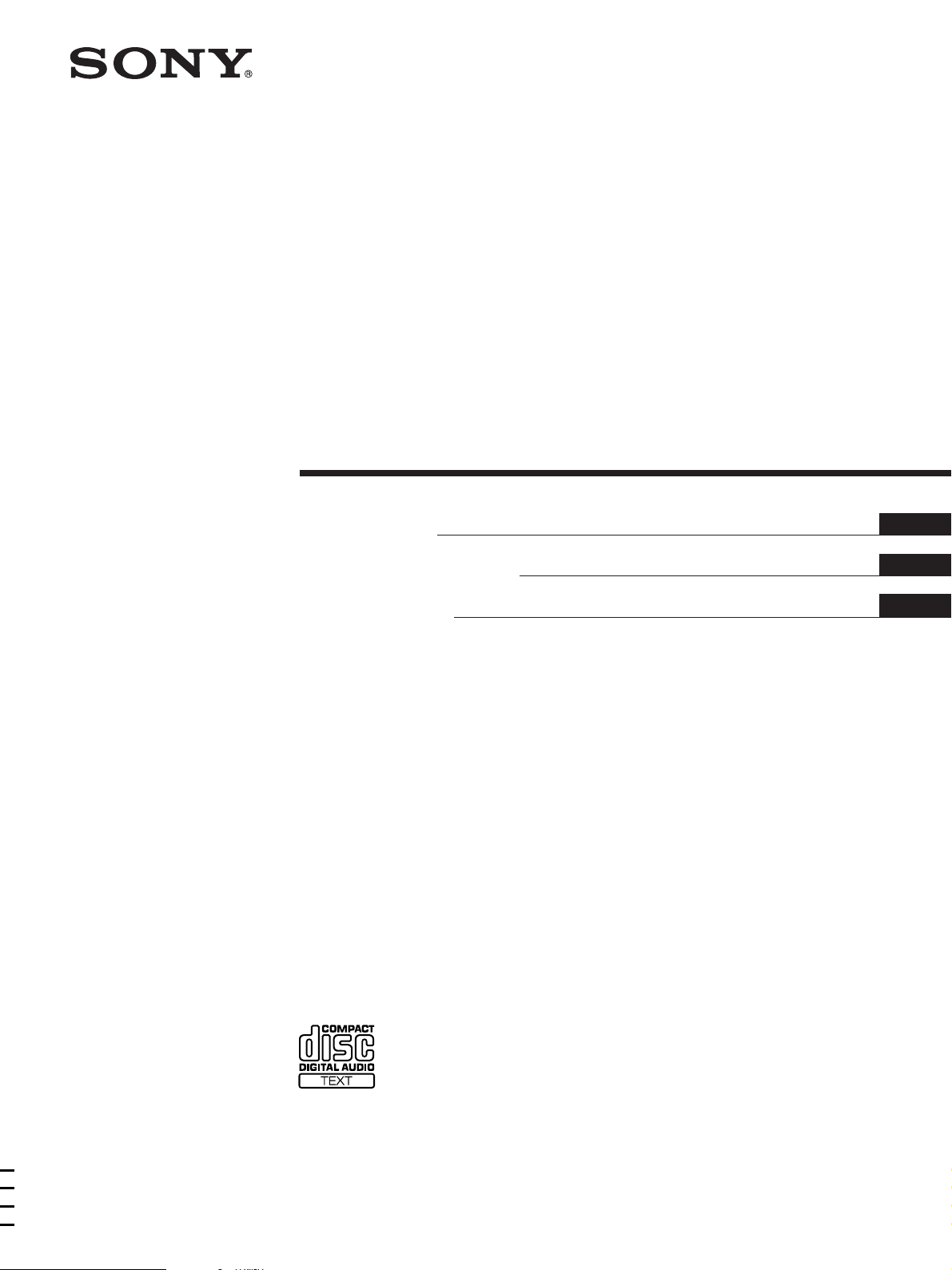
Compact Disc
Player
4-238-111-43(1)
Bruksanvisning
Manuale delle istruzioni
Instrukcja obsługi
SE
IT
PL
CDP-CX355
2002 Sony Corporation
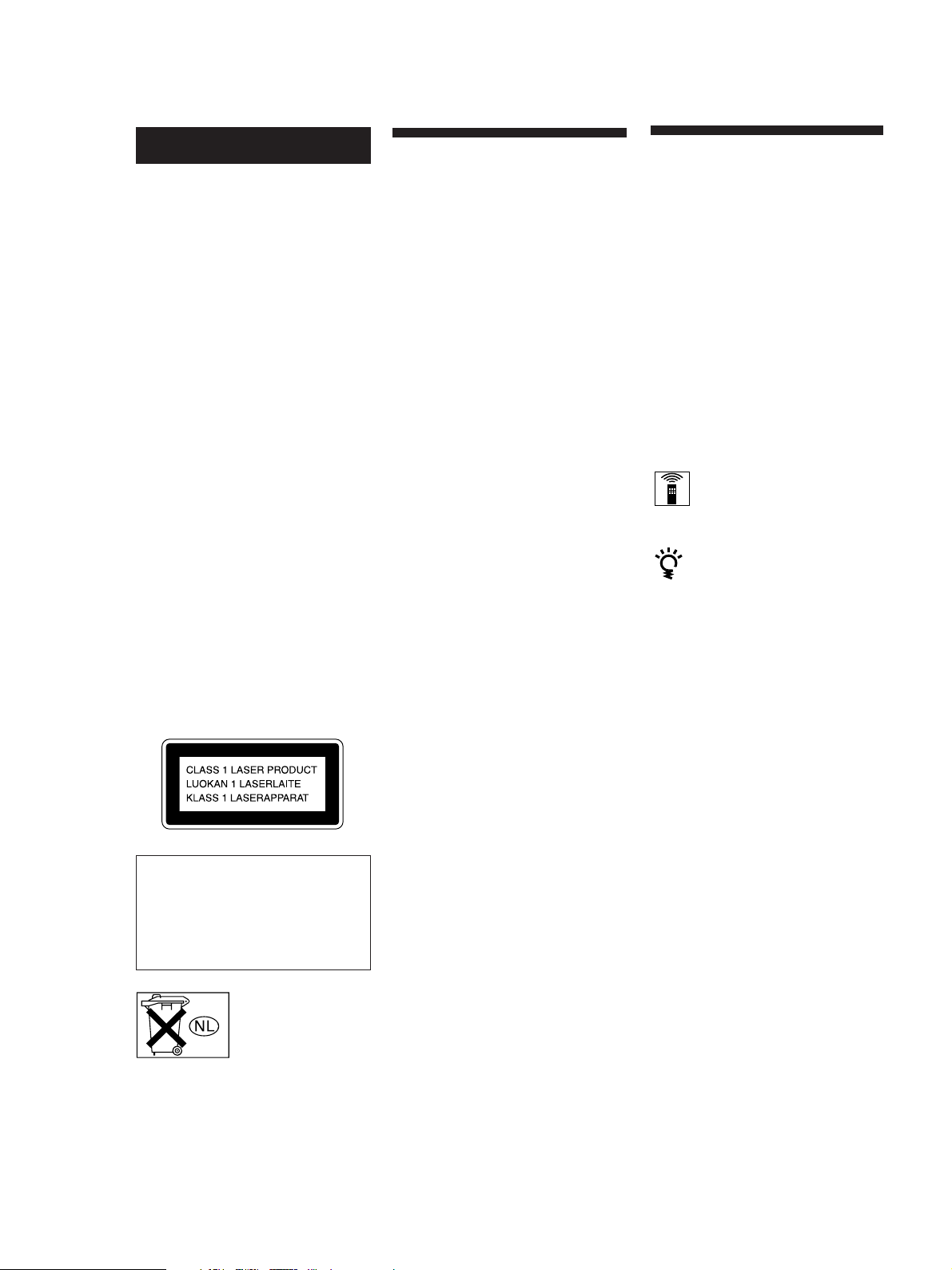
VARNING
Utsätt inte enheten för regn
eller fukt, för att undvika risk
för brand och elektriska stötar.
Öppna inte höljet, eftersom
det kan resultera i risk för
elektriska stötar. Överlåt allt
underhålls- och
reparationsarbete till
fackkunniga tekniker.
Placera inte enheten i ett
begränsat utrymme utan god
luftventilation som t.ex. i en
bokhylla eller skåp.
Se till att anläggningens ventilationshål
inte är förtäckta av tidningar, dukar,
gardiner eller liknande. Det medför risk
för brand. Ställ heller aldrig tända
stearinljus ovanpå anläggningen.
Ställ aldrig vätskefyllda behållare som
blomvaser eller liknande ovanpå
anläggningen, eftersom det medför risk
för brand eller elstötar.
Välkommen!
Tack för att du valde denna CD-spelare
från Sony. Innan du börjar använda den
bör du läsa igenom bruksanvisningen
noga. Spara den, du kan behöva den i
framtiden.
Om
bruksanvisningen
Instruktionerna i den här handledningen
gäller modellen CDP-CX355.
Konventioner
• Instruktionerna i den här
handledningen beskriver spelarens
kontroller.
Du kan också använda kontrollerna på
fjärrkontrollen om de har samma eller
liknande namn som kontrollerna på
spelaren.
• Följande symboler används i
handledningen:
Visar att du kan utföra
operationen med
fjärrkontrollen.
Markerar råd och tips som
visar hur du kan utföra
uppgiften på ett enklare sätt.
Enheten klassificeras som en LASERprodukt av KLASS 1.
Denna märkning finns på baksidan.
Den här CD-spelaren är endast
avsedd för hemmabruk. Garantin ska
uppehöra att gälla om CD-spelaren
används kommersiellt, exempelvis av
disc-jockeys etc, även inom garantins
giltighetstid.
Kasta inte bort batterier
med de vanliga
soporna. Gör dig av
med dem korrekt som
kemikalieavfall.
SE
2
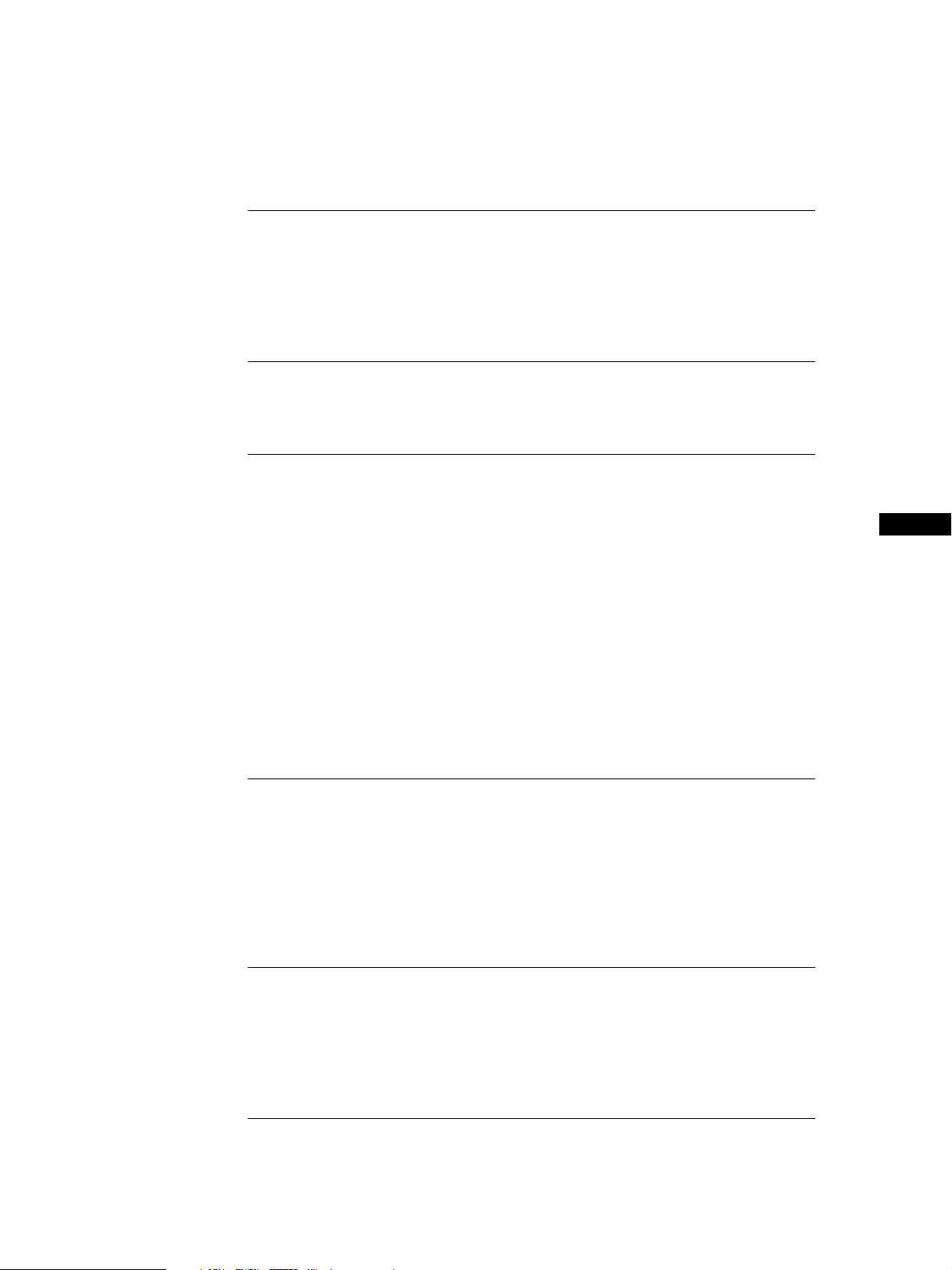
INNEHÅLLSFÖRTECKNING
Komma igång
Packa upp förpackningen ................................................................................................... 4
Ansluta systemet.................................................................................................................. 4
Ansluta en annan CD-spelare ............................................................................................ 6
Sätta in CD-skivor................................................................................................................ 7
Grunderna
Spela upp en CD ................................................................................................................ 10
Spela upp CD-skivor
Använda teckenfönstret.................................................................................................... 12
Söka efter en viss skiva ..................................................................................................... 14
Ange nästa skiva som ska spelas..................................................................................... 15
Enkel uppspelning av en nyinsatt skiva – Easy Play ................................................... 15
Söka efter ett visst spår eller en viss plats på ett spår .................................................. 16
Upprepad uppspelning .................................................................................................... 17
Slumpvis uppspelning (Shuffle Play) ............................................................................. 17
Skapa egna program (Program Play)..............................................................................18
Tidsinställd uppspelning.................................................................................................. 20
Kontrollera en annan CD-spelare (Advanced Mega Control) .................................... 21
Tona in och tona ut ............................................................................................................ 22
Uppspelning växelvis mellan två spelare (No-Delay Play/X-Fade Play)................. 23
Kontrollera spelaren från en annan enhet...................................................................... 23
SE
IT
PL
Lagra information om CD-skivor i egna minnen (Custom Files)
Vad du kan göra med de egna minnena ........................................................................ 24
Namnge skivor (Skivminne) ............................................................................................ 24
Lagra information i egna minnen med hjälp av ett tangentbord ............................... 27
Lagra utvalda spår (Blockeringsminne) ......................................................................... 28
Gruppera skivor (Gruppfil)..............................................................................................28
Lagra dina favoritspår (Hit List) ....................................................................................30
Övrig information
Försiktighetsåtgärder ........................................................................................................ 32
CD-skivor ............................................................................................................................ 32
Felsökning........................................................................................................................... 33
Tekniska specifikationer ................................................................................................... 33
Index........................................................................................................................................... 34
SE
3
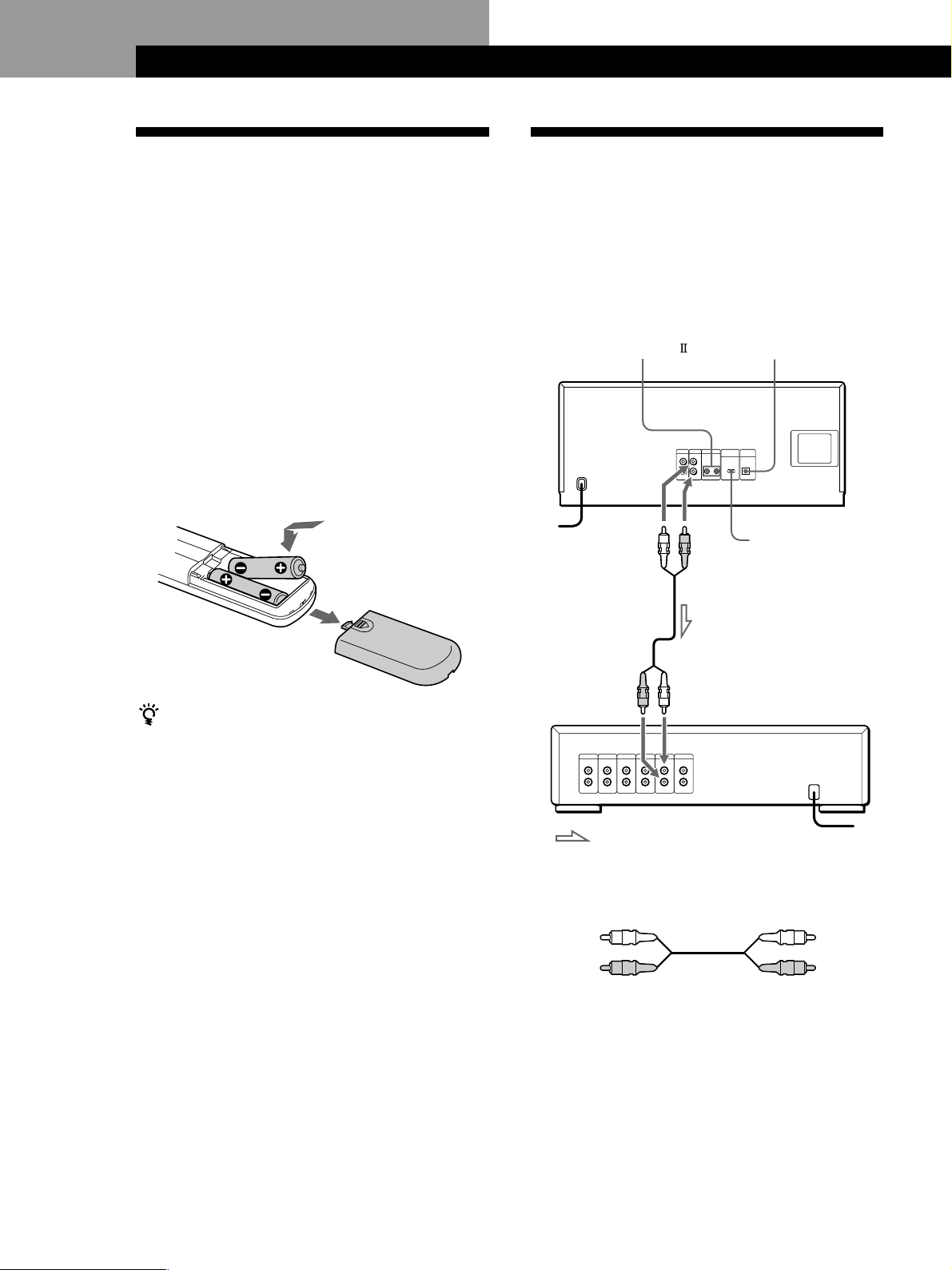
Komma igång
Komma igång
Packa upp förpackningen
Kontrollera att förpackningen innehåller följande:
• Ljudkabel (1)
• Fjärrkontroll (1)
• R6-batterier (storlek AA) (2)
Sätta in batterier i fjärrkontrollen
Du kan styra spelaren med hjälp av den medföljande
fjärrkontrollen. Sätt i två R6-batterier (storlek AA)
(medföljer). Se till att du vänder dem rätt. Polerna +
och – finns utmärkta på insidan av batterifacket.
Sätt i den negativa batteriänden (–) först och tryck in
den tills du får ner även den positiva (+) änden och
känner att batteriet hamnat på sin plats i facket.
När du använder fjärrkontrollen pekar du med den
mot fjärrcensorn g på spelaren.
Ansluta systemet
Översikt
I det här avsnittet beskrivs hur du kopplar ihop CDspelaren med en förstärkare. Se till att du har stängt av
strömmen till de båda komponenterna innan du utför
några anslutningar.
DIGITAL OUT
CONTROL A1
Till ett vägguttag
Till ANALOG OUT (L)
(OPTICAL)
CD-spelare
COMMAND MODE
Till ANALOG OUT (R)
När är det dags att byta batterier?
Under normal användning bör batterierna räcka ungefär
ett halvår. Det är dags att byta batterierna när du inte
längre kan kontrollera spelaren med fjärrkontrollen.
Obs!
• Lämna aldrig fjärrkontrollen på en plats där det är extremt
varmt eller fuktigt.
• Se till så du inte tappar något främmande föremål så att det
hamnar inne i fjärrkontrollen. Se särskilt upp när du byter
batterier.
• Utsätt inte fjärrkontrollen för solsken eller ljus från
blixtaggregat. Fjärrkontrollen kan ta skada.
• Om du vet med dig att du inte kommer att använda
fjärrkontrollen under en längre tid bör du plocka ut
batterierna. Då undviker du risken för de skador som
läckande batterier kan förorsaka.
Till ljudingång
: Signalflöde
Vilka kablar behövs?
Ljudkabel (1) (medföljer)
Vit
(L)
Röd
(R)
Förstärkare
Till ett vägguttag
Vit
(L)
Röd
(R)
SE
4
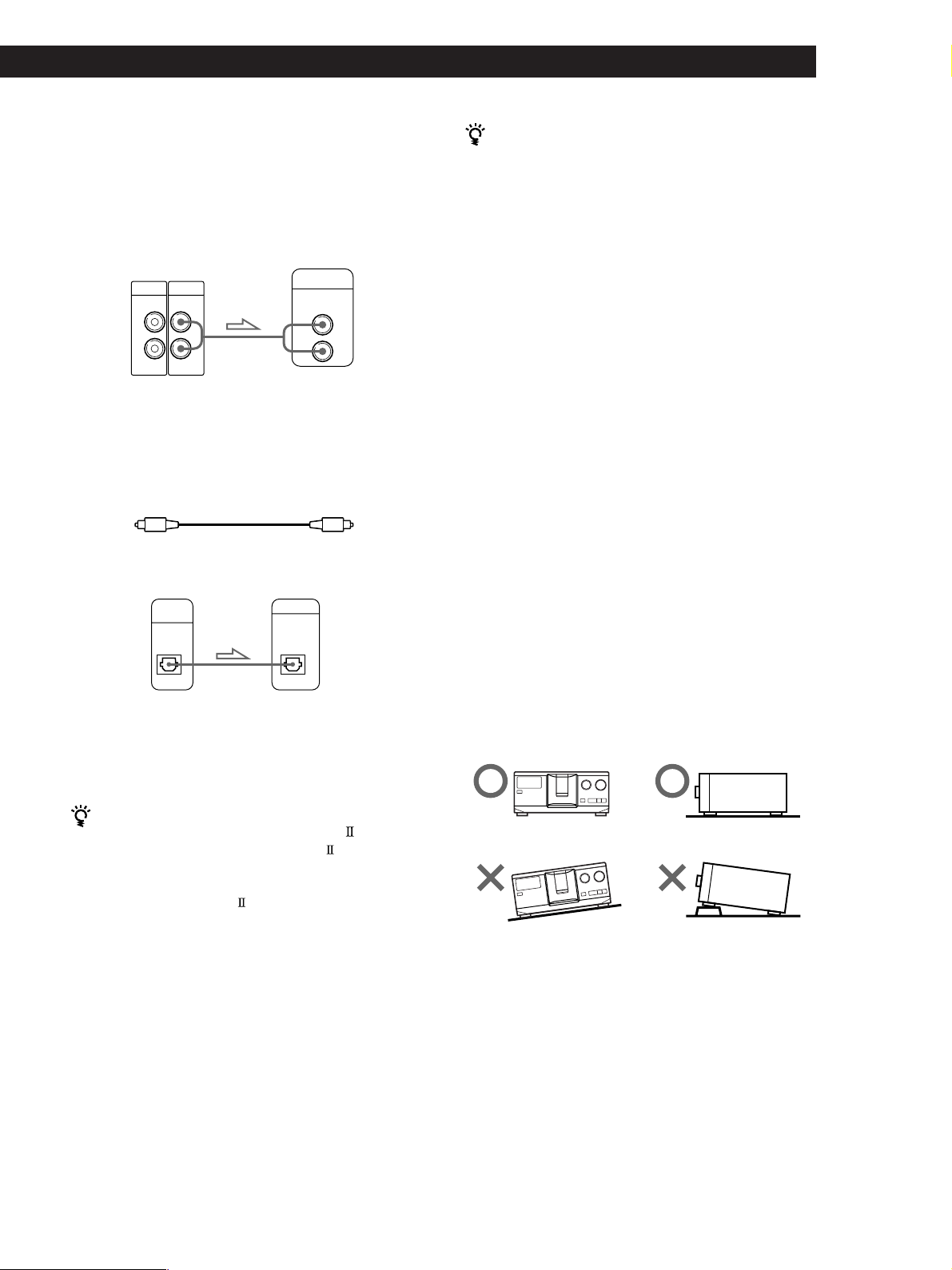
Komma igång
Playing CDsGetting Started
Anslutningar
Tänk på färgmärkningen när du ansluter ljudkabeln till
komponenterna. Röd (höger) ska kopplas till rött och
vitt (vänster) till vitt. Se till att kontakterna sitter
stadigt så undviker du problem med brum och brus.
CD-spelare
ANALOG
2ND CD
IN OUT
L
R
L
R
• Om du har en digital komponent, t.ex. en digital
förstärkare, en D/A-konverter, DAT eller MD
Anslut komponenten via den anslutning som är märkt
DIGITAL OUT (OPTICAL) och använd en optisk kabel
(medföljer ej). Ta bort skyddspluggen och anslut kabeln.
POC-15
Optisk kabel (medföljer ej)
CD-spelare
DIGITAL
OUT
OPTICAL
Förstärkare
INPUT
CD
L
R
Digital komponent
DIGITAL INPUT
OPTICAL
Om du använder en annan Sony-spelare tillsammans
med den här spelaren
Du kan göra så att den medföljande fjärrkontrollen bara
fungerar för den här spelaren.
• Om du använder en spelare som är försedd med
COMMAND MODE-väljare:
Ställ COMMAND MODE-väljaren på den här spelaren
på CD 1 och på den andra spelaren på CD 2 eller CD 3.
Sedan kan du välja vilken spelare du vill kontrollera
med hjälp av CD 1/2/3-omkopplaren på
fjärrkontrollen.
• Om du använder en spelare som inte är försedd med
COMMAND MODE-väljare:
Kommandoläget, för den spelare som saknar
COMMAND MODE-väljare, är ställd på CD 1. Ställ in
COMMAND MODE-väljaren på den här spelaren på
CD 2 och ställ in CD 1/2/3-omkopplaren på
fjärrkontrollen på CD 2.
Ansluta nätkabeln
Anslut nätkabeln till ett vägguttag.
Obs!
Installera systemet så att nätkabeln omedelbart kan dras ur
vägguttaget om problem uppstår.
Placering
Obs!
När du gör anslutningar via DIGITAL OUT (OPTICAL)
kan det ibland uppstå störande ljud när du spelar en
annan typ av CD-skivor än musikskivor, t.ex. CD-ROM.
Om du har en Sony-komponent som är försedd med
ett uttag som är märkt med CONTROL A1
Anslut komponenten via CONTROL A1 . Då kan du
förenkla handhavandet av ett ljudsystem som består av
olika Sony-komponenter. Mer information finns i
tillägget “CONTROL A1 Control System”.
Spelaren bör placeras på en plan, horisontell yta.
Om spelaren placeras i lutande läge kan inte dess
funktioner garanteras och i värsta fall kan den ta
skada.
SE
5
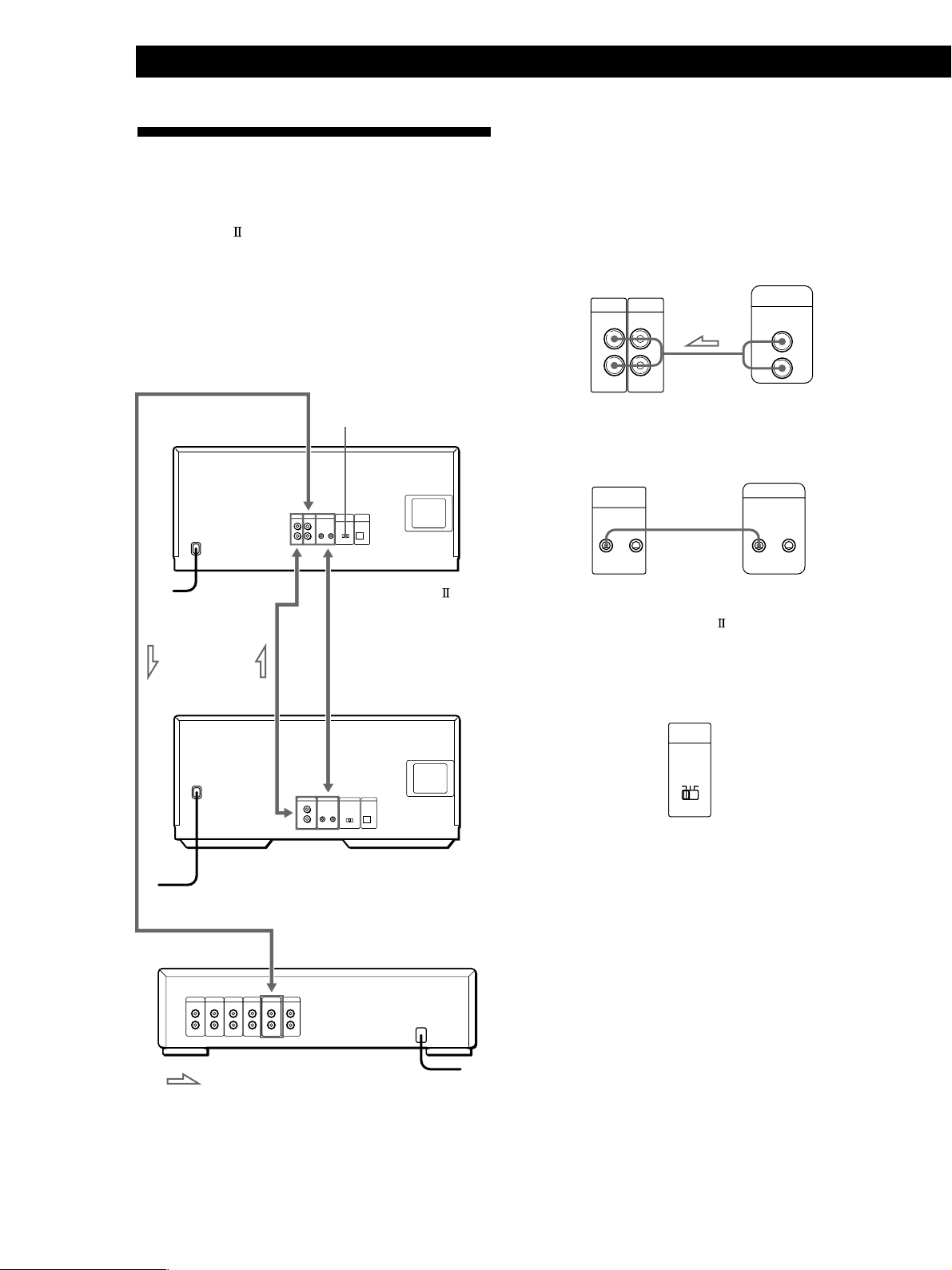
Komma igång
Ansluta en annan CD-spelare
Om du har en Sony-spelare för 5, 50, 200 eller 300
skivor och som är försedd med ett uttag märkt
CONTROL A1
spelarens kommandoläge kan ställas in på CD 3, kan
du kontrollera den som en andra enhet tillsammans
med den här spelaren. Anslut först den här spelaren
och en förstärkare och följ sedan anvisningarna i
nedanstående procedur.
Innan du utför några anslutningar ska strömmen till de
båda enheterna vara avstängd.
(eller CONTROL A1) och om den
Vilka kablar behöver jag?
• Ljudkabel (1) (Använd den ljudkabel som följde med den
spelare som du tänker ansluta.)
• Monokabel med minikontakter (2P) (1) (medföljer ej)
1 Koppla ihop spelarna med en ljudkabel (se även
“Anslutningar” på sidan 5).
CDP-CX355
ANALOG
2ND CD
IN OUT
L
R
L
R
CDP-CX230 osv.
LINE OUT
L
R
Till ANALOG OUT
Till ett vägguttag
Till 2ND CD IN
Till ljudutgång
Till ett vägguttag
COMMAND MODE
CDP-CX355
Till CONTROL A1
CDP-CX230 osv.
Till CONTROL A1
2 Koppla ihop spelarna med en monokabel med
minikontakter (2P).
CDP-CX355
CONTROL A1II
CDP-CX230 osv.
CONTROL A1
Mer information om denna anslutning finns i
tillägget “CONTROL A1
Control System”.
3 Ställ väljaren COMMAND MODE på den här
spelaren på CD 1 eller CD 2 och ställ
kommandoläget för den andra spelaren på CD 3.
COMMAND
MODE
CD
132
Mer information om hur du kontrollerar den andra
spelaren finns i “Kontrollera en annan CD-spelare”
på sidan 21 och “Uppspelning växelvis mellan två
spelare” på sidan 23.
Till en ljudingång
Förstärkare
4 Anslut båda spelarnas nätsladdar till ett vägguttag.
Obs!
• Uttagen som är märkta med 2ND CD IN är bara avsedda
för spelare som du tänker använda som andraspelare i
systemet. Anslut inga andra spelare till dessa uttag.
• Om du har anslutit en andra CD-spelare ska du inte
: Signalflöde
SE
6
Till ett vägguttag
använda uttaget DIGITAL OUT (OPTICAL) på den här
spelaren som anslutning till förstärkaren.
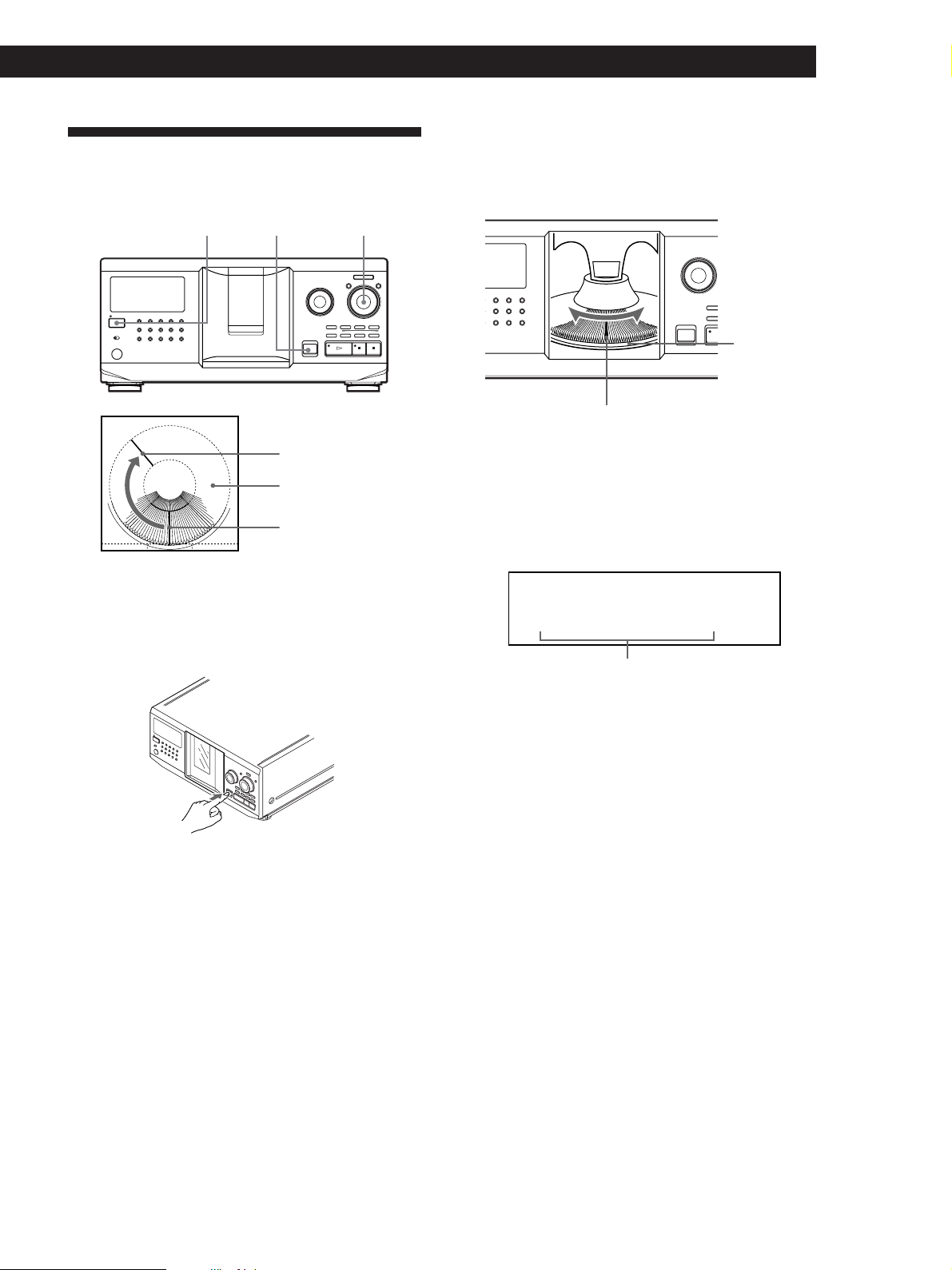
Sätta in CD-skivor
Du kan sätta in upp till 300 skivor i den här spelaren.
Komma igång
Playing CDsGetting Started
3 Vrid på JOG-ratten tills du kan se det skivfack som
du vill placera skivan i. Varje skivfack är märkt
med ett nummer; det aktuella skivfackets nummer
visas i teckenfönstret.
(på/standby)
I/u
I / u
OPEN/CLOSE
Uppspelningsläge
Roterande skivtallrik
Laddningsläge
JOG
+100
1 Slå på spelaren genom att trycka på I/u.
2 Öppna frontluckan genom att trycka på OPEN/
CLOSE.
+100
I / u
Skivnummer
Skivfack i laddningsläge
Numret på det skivfack som befinner sig i position
för laddning visas i teckenfönstret. Om skivan är
försedd med skivminne (Disc Memo, se sidan 24)
visas skivminnesinformationen i stället för
skivnumret. När du vrider på JOG-ratten ändras
skivnumret eller skivminnesinformationen.
ALL
DISCS
CD1
DISC
02
*DISC-20*
Skivnummer eller skivminnesinformation
Med hjälp av en gruppminnesfunktion (Group
File) kan du placera de olika skivorna i upp till åtta
olika kategorier. Då blir det mycket lättare att söka
bland skivorna. Mer information finns i
“Gruppera skivor” på sidan 28.
(forts.)
SE
7
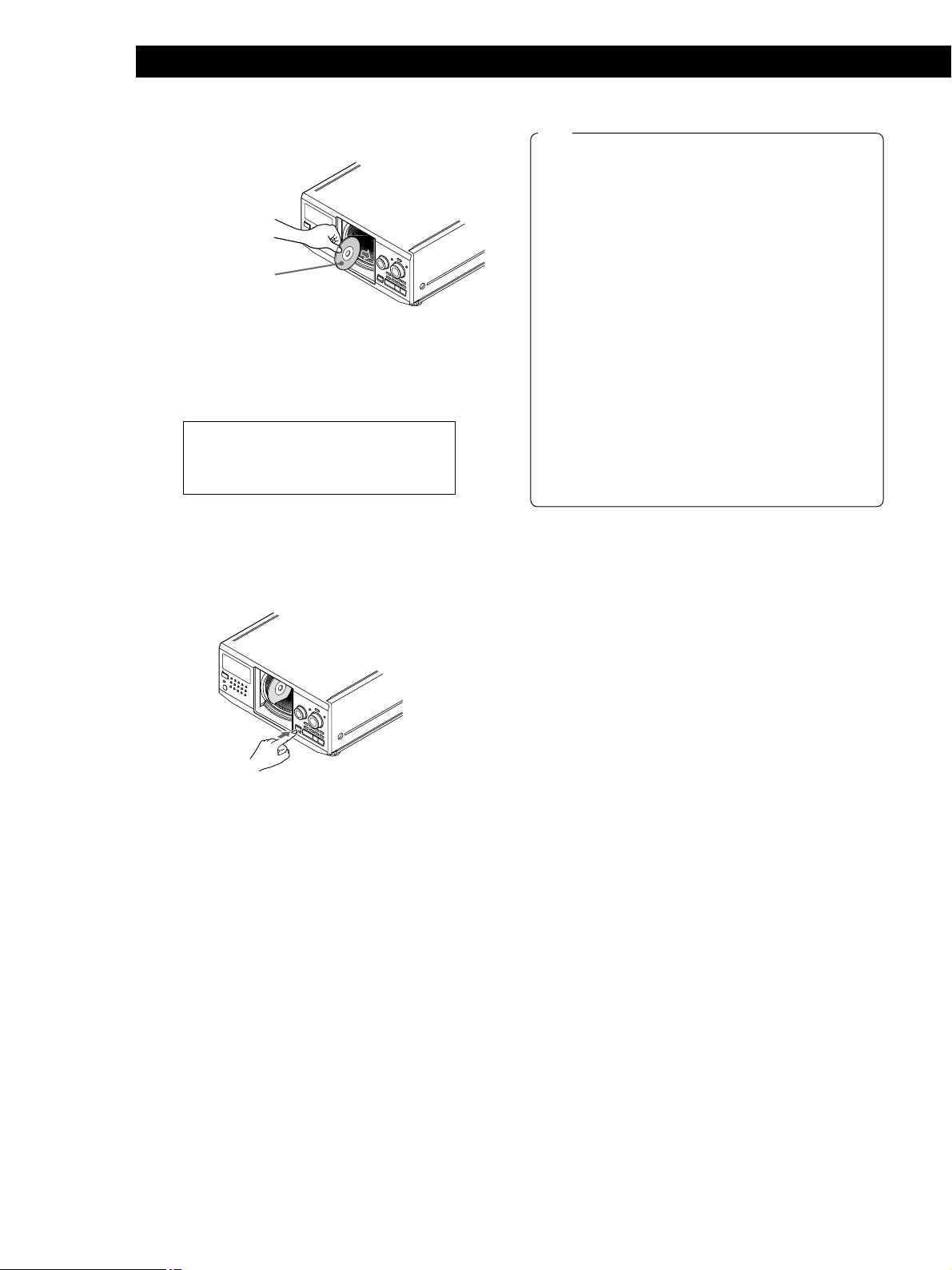
Komma igång
4 Sätt in en skiva med etikettsidan vänd åt höger.
Med etikettsidan
vänd åt höger
När du satt in skivan kan du skriva in skivans titel
som i så fall ersätter skivnumret (se “Namnge
skivor” på sidan 24). Detta kommer att göra det
lättare att hitta skivan när du vill spela upp den.
ALL DISCS
CD1
DISC
20
SONYHITS
5 Upprepa steg 3 och 4 för att sätta in de övriga
skivorna.
6 Tryck på OPEN/CLOSE så att frontluckan stängs.
Obs!
• Sätt aldrig in en tom 8 cm CD-adapter (CSA-8). Spelaren
kan skadas.
• Fäst aldrig någon märkning eller någon typ av etiketter på
skivorna. Båda skivor och spelare kan skadas.
• Om du tappar en skiva i spelaren och inte kan få ut den
eller om en skiva inte går att passa in i facket kontaktar
du närmaste Sony-återförsäljare.
• Om du flyttar spelaren bör du först tömma den på
skivor.
• Se till att du sätter in skivorna i rät vinkel mot
skivtallriken, annars riskerar du att skada spelaren och/
eller skivan. Om du inte kan passa in en skiva ordentligt
i sitt fack tar du ut den och försöker sedan sätta in den
igen.
• Sätt inte in en skiva förrän den roterande skivtallriken
har stannat helt och hållet.
Frontluckan stängs automatiskt när du trycker på ·.
Håll händer och fingrar borta från luckan efter det att du
har tryckt på ·, annars kan det hända att du kläms
fast.
Skivtallriken roteras nu så att den skiva som
befann sig i laddningsläge flyttas till
uppspelningsläget.
Håll alltid frontluckan stängd, utom när du ska
sätta in eller ta ut skivor.
SE
8
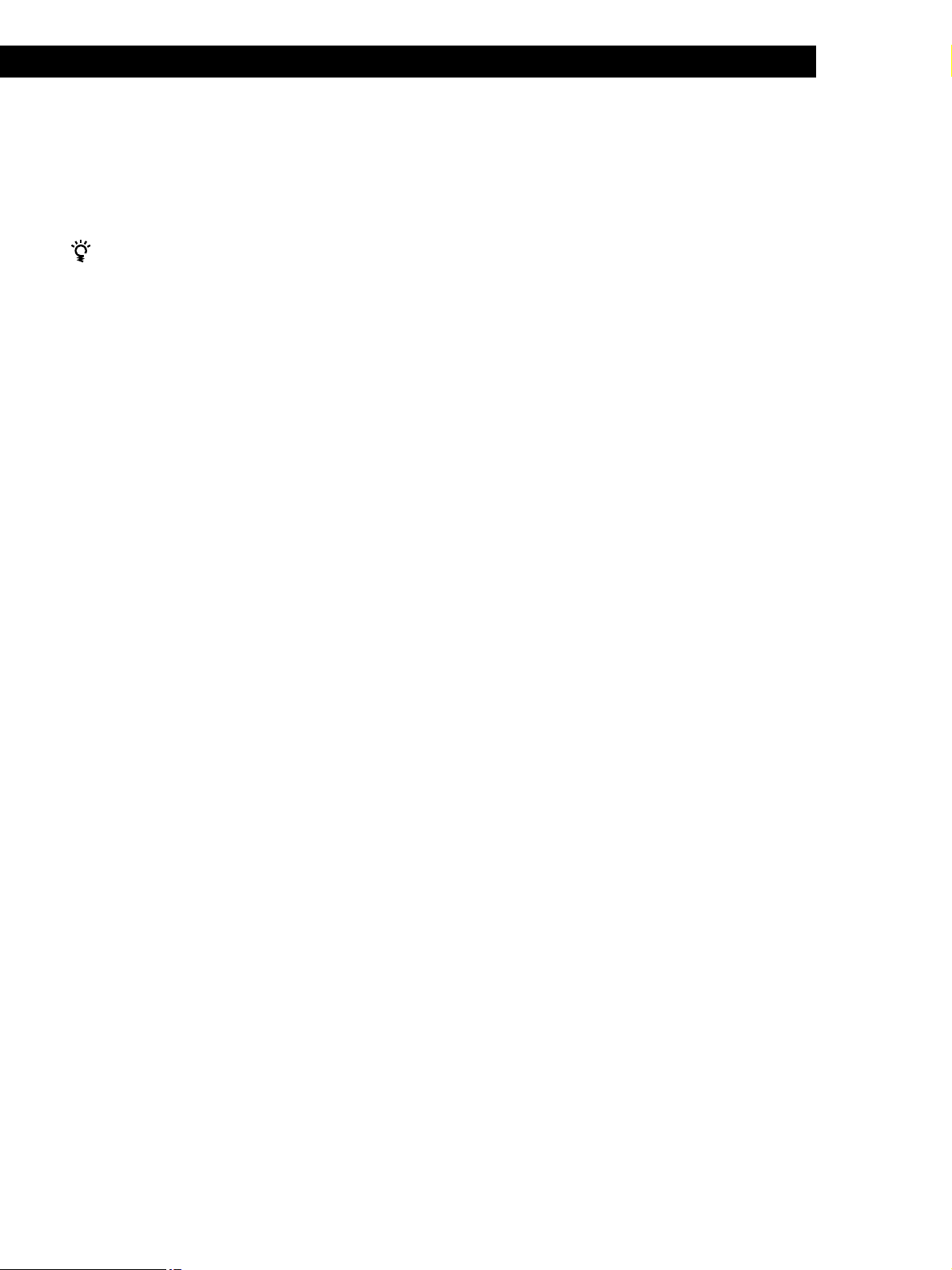
Ta ut CD-skivor
Följ instruktionerna i steg 1 till 3 i “Sätta in CD-skivor”
på sidan 7 och ta sedan ut skivorna. Stäng frontluckan
när du är klar.
Ett enkelt sätt att ta ut CD-skivor
Sedan du har följt instruktionerna i steg 1 till 3 i “Sätta in
CD-skivor” på sidan 7 trycker du på p (DISC EJECT).
Skivan i det valda facket flyttas upp och kan lätt tas ut ur
facket. Om du trycker på p en gång till sjunker skivan
tillbaka till sin normala position i facket. Om skivan inte
faller tillbaka som den ska, tar du ut den och sätter in den
igen.
Komma igång
Playing CDsGetting Started
SE
9
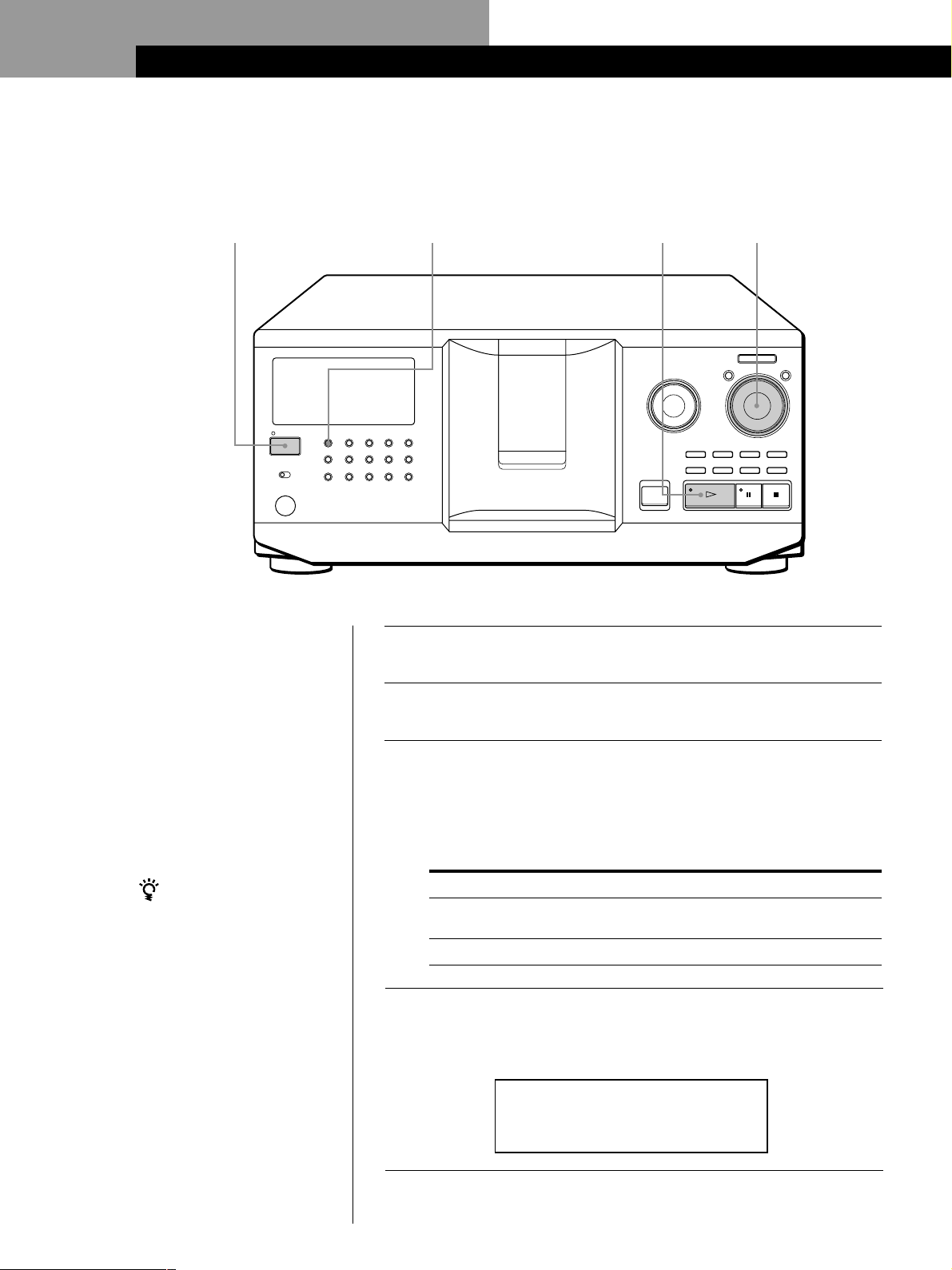
Grunderna
Spela upp en CD
23
STANDBY
I / u
TIMER
OFF PLAY
KEYBOARD
• Information om hur du gör
anslutningarna finns på sidorna
4 och 5.
• Kontrollera att du har satt in
skivorna ordentligt enligt
instruktionerna på sidorna 7 och
8.
• Du kan spela upp spåren på
skivan i den ursprungliga
ordningen (kontinuerlig
uppspelning). Du kan också
spela upp till 300 skivor i följd
efter varandra.
Du kan sätta på spelaren
genom att trycka på I/u på
fjärrkontrollen Z
CONTINUE
GROUP 1
GROUP 5
SHUFFLE
GROUP 2
GROUP 6
PROGRAM
GROUP 3
GROUP 7
4/55
+100
MENU/NO YES
MEMO SEARCH
X-FADE
DISC/CHARACTER
PUSH ENTER
CHECK
NO DELAY
≠ AMS ±
OPEN/
CLOSE
PUSH ENTER
EASY PLAY
MEGA CONTROL
REPEAT
GROUP 4
GROUP 8
TIME/TEXT
HIT LIST
GROUP FILE
Slå på förstärkaren och ställ in den på CD-spelaren.
1
Slå på CD-spelaren genom att trycka på I/u.
2
Tryck på CONTINUE för att välja något av de kontinuerliga
uppspelningslägena ALL DISCS (alla skivor) eller 1 DISC (en
3
skiva).
Varje gång du trycker på CONTINUE visas “ALL DISCS” och
“1 DISC” växelvis i teckenfönstret.
När du valt
ALL DISCS
1 DISC
Spelas
Alla skivorna i spelaren i följd efter varandra i
nummerordning. Tomma skivfack ignoreras.
Bara den skiva du har valt
CLEAR
FADER
DISC EJECT
10
SE
Vrid JOG-ratten tills numret eller skivminnesinformationen (se
sidan 24) för den första (ALL DISCS) eller den enda (1 DISC)
4
skiva du vill spela upp visas i teckenfönstret.
ALL
DISCS
CD1
DISC
02
*DISC-20*
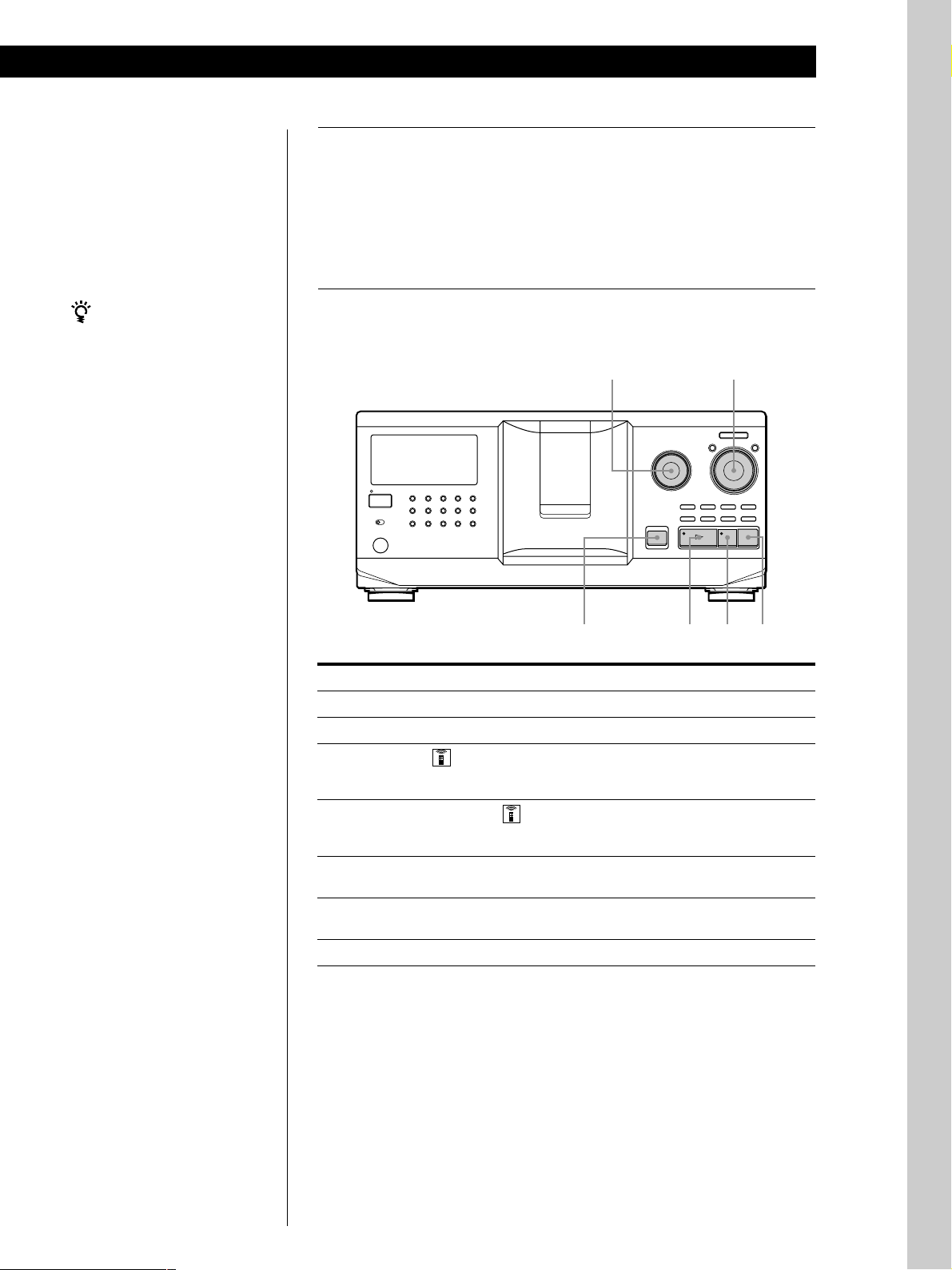
Basic Operations
Starta uppspelningen genom att trycka in JOG-ratten eller
trycka på ·.
5
Den valda skivan flyttas till uppspelningsläget och
uppspelningen fortsätter med alla skivor från och med den du
valde (ALL DISCS) eller så spelas alla spåren på den valda
skivan (1 DISC).
Ställ in ljudvolymen på förstärkaren.
Grunderna
När du stänger av spelaren
Spelaren lagrar information
om vilken skiva som
spelades sist och i vilket läge
den spelades upp
(kontinuerligt, slumpvis
eller programmerat, se
sidorna 17 och 18). När du
slår på spelaren igen
fortsätter uppspelningen
med samma skiva och i
samma uppspelningsläge.
Avbryta uppspelning
Tryck på p.
STANDBY
CONTINUE
SHUFFLE
PROGRAM
REPEAT
I / u
GROUP 1
TIMER
GROUP 5
OFF PLAY
KEYBOARD
För att
Göra paus
Återuppta uppspelning efter paus
Byta till nästa skiva
Gå tillbaka till föregående skiva
Flytta till nästa spår
Gå tillbaka till föregående spår
Avbryta uppspelningen och ta ut skivan
TIME/TEXT
GROUP 2
GROUP 3
GROUP 4
HIT LIST
GROUP 6
GROUP 7
GROUP 8
GROUP FILE
≠ AMS ±
≠ AMS ±
PUSH ENTER
EASY PLAY
MEMO SEARCH
MEGA CONTROL
OPEN/
CLOSE
OPEN/CLOSE
·
Gör så här
Tryck på P
Tryck på P eller ·
Tryck på DISC SKIP + en gång.
Håll knappen nedtryckt om du vill
hoppa över en eller några skivor.
Tryck på DISC SKIP – en gång.
Håll knappen nedtryckt om du vill
hoppa över en eller några skivor.
Vrid ratten ≠ AMS ± medurs ett
klick.
Vrid ratten ≠ AMS ± moturs ett
klick.
Tryck på OPEN/CLOSE
JOG
+100
MENU/NO YES
DISC/CHARACTER
PUSH ENTER
CHECK
X-FADE
NO DELAY
P
DISC EJECT
CLEAR
FADER
Grunderna
p
11
SE
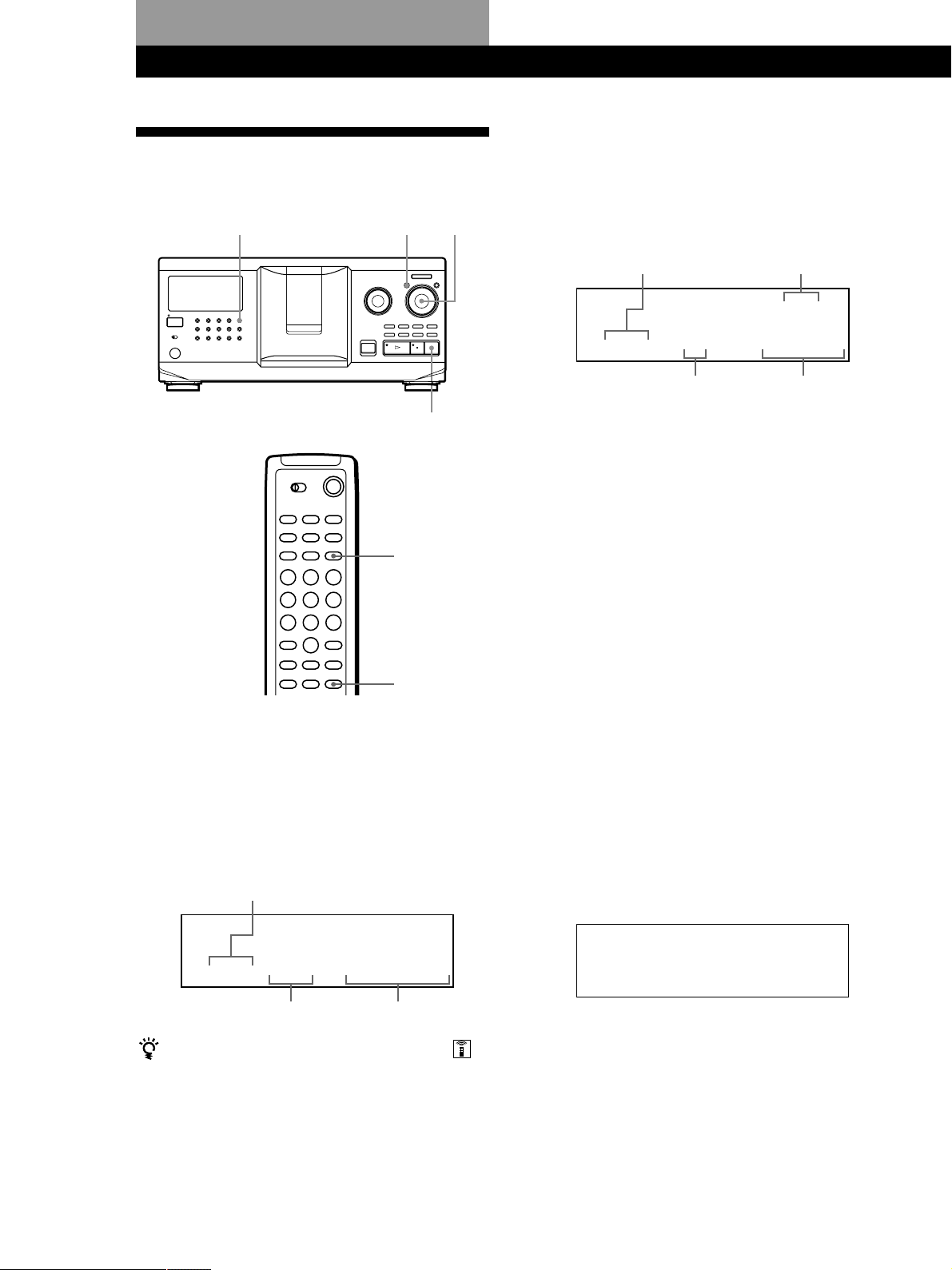
Spela upp CD-skivor
Spela upp CD-skivor
Använda teckenfönstret
Visa informationen samtidigt som en skiva
spelas
Teckenfönstret visar information om skivorna.
I / u
TIME/TEXT
MENU/NO
JOG
+100
p
TIME/TEXT
HIGH-LIGHT
Visa totala antalet spår och spårens
sammanlagda speltid
Välj den skiva som du vill se information om och tryck
på TIME/TEXT.
Teckenfönstret visar skivans nummer, antalet spår på
skivan och skivans totala speltid.
Aktuellt skivnummer
ALL DISCS
DISC
CD1
TRACK
MIN
20
SEC
20 10 60.48
Under uppspelning av en skiva visas uppgifter om
skivans nummer, aktuellt spårnummer, speltid för
spåret samt numret på nästa skiva.
Aktuellt skivnummer
ALL DISCS
CD1
DISC
TRACK
Numret på nästa skiva
NEXT
DISC
83
MIN
SEC
20 1 0.28
Numret på aktuellt spår
Visa information om CD TEXT-skivor
CD TEXT-skivor innehåller information om t.ex.
skivtitel och namnen på artisterna. Informationen
ligger lagrad på ett tomt utrymme på skivan där skivor
normalt inte har någon information lagrad.
Teckenfönstret visar textinformationen som finns
lagrad så att du kan se vad skivan heter, namnet på
spåret och vilka artister som medverkar. När spelaren
identifierar en skiva som CD TEXT-skiva visas
indikatorn “CD TEXT” i teckenfönstret. Om texten
finns lagrad för olika språk (multi-language) visas
indikatorn “MULTI CD TEXT”. Information om hur du
gör om du vill att informationen ska visas på ett annat
språk finns i “Välja språk för CD TEXT-information”
på sidan 13.
Visa information i stoppläge
Teckenfönstret visar skivans titel. Om du trycker på
TIME/TEXT rullar artistens namn förbi i
teckenfönstret. Om du trycker på TIME/TEXT en gång
till visas den aktuella skivans nummer, totala antalet
spår på den och den totala speltiden för skivan. Denna
information visas ett ögonblick, sedan visas återigen
skivans titel.
ALL DISCS
CD TEXT
CD1
DISC
Speltid för spåret
SONYHITS
12
SE
Totalt antal spår
Total speltid
Om du vill se informationen om en annan skiva
Välj vilken skiva som du vill se information om genom
att trycka på DISC SKIP +/– på fjärrkontrollen. Totala
antalet spår och den totala speltiden för den aktuella
skivan visas genast.
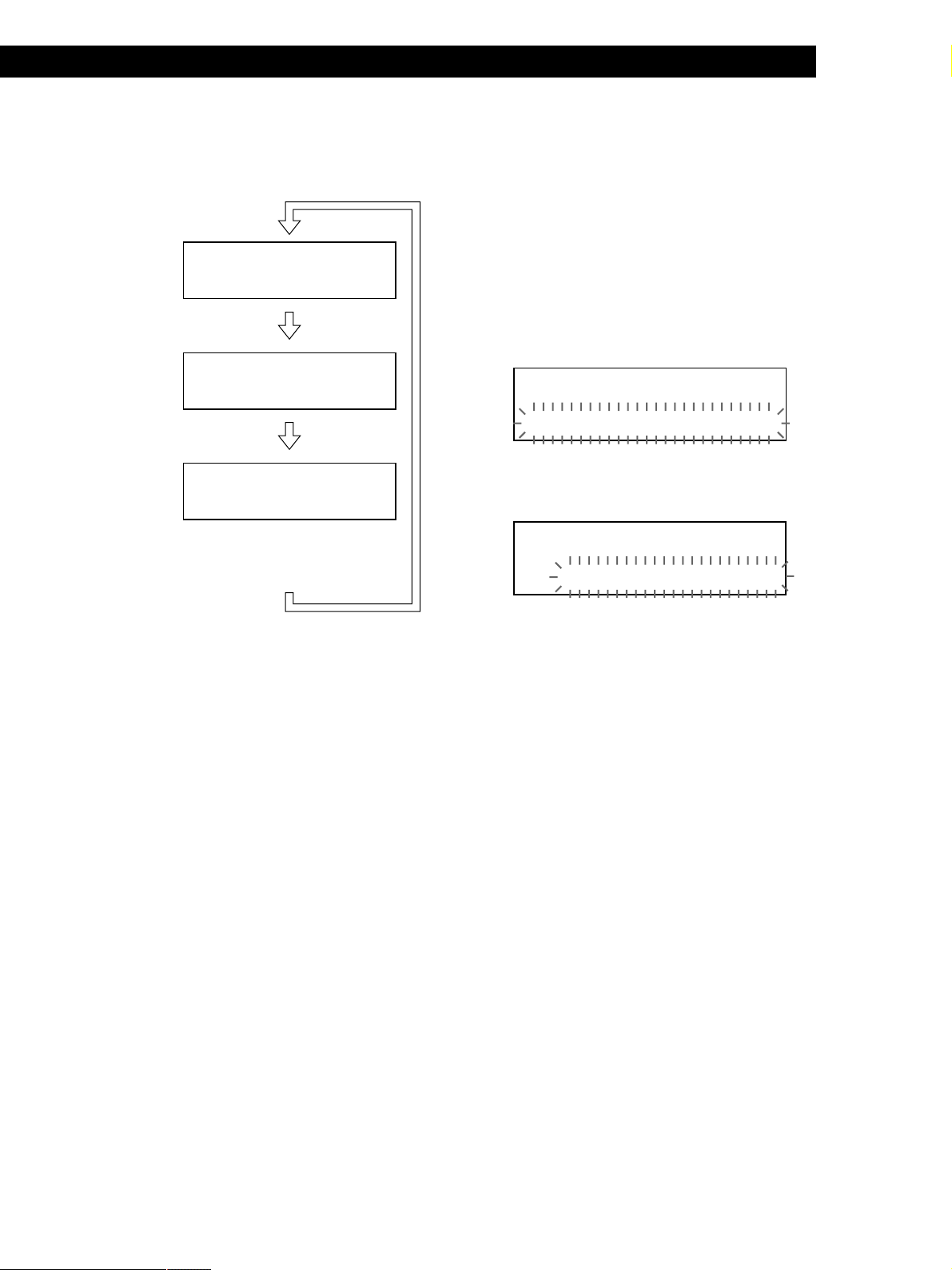
Spela upp CD-skivor
Playing CDsGetting Started
Visa information samtidigt som en skiva spelas upp
Varje gång du trycker på TIME/TEXT växlar
informationen i teckenfönstret på följande sätt.
Aktuellt
skivnummer,
spårnummer och
speltid visas.
Aktuell skivtitel
eller skivnummer
visas.
Namn på det
aktuella spåret
visas.
ALL DISCS
CD TEXT
CD1
DISC
TRACK
12 1 1.52
Tryck på TIME/TEXT.
ALL DISCS
CD TEXT
DISC
CD1
SONYHITS
Tryck på TIME/TEXT.
ALL DISCS
CD TEXT
CD1
TRACK
HitechBlues
Den här informationen visas också
när spelaren söker efter spåret.
Tryck på TIME/TEXT.
MIN
13
13
13
NEXT
DISC
NEXT
DISC
NEXT
DISC
SEC
Välja språk för CD TEXT-information
Om en CD TEXT-skiva har flera språk inspelade kan
du välja vilket språk som CD TEXT-informationen ska
visas på.
När du har valt ett visst språk visas informationen på
detta språk till dess du stänger av spelaren. Om
spelaren inte kan hantera språket som finns inspelat på
en CD TEXT-skiva visas texten “other lang.”.
1 Tryck på MENU/NO i stoppläget.
“Select lang.?” blinkar.
ALL
DISCS
MULTI CD TEXT
CD1
21
Select lang.?
2 Tryck på JOG-ratten.
Det aktuella språket visas blinkande.
ALL
DISCS
MULTI CD TEXT
CD1
21
English ?
Obs!
• Om skiv- eller spårtitlar består av fler än 13 tecken visas
bara de första 13 tecknen i teckenfönstret.
• Spårtitlar visas bara när den aktuella skivan är en CD
TEXT-skiva eller om den aktuella titeln har en HIT TITLE
(bara när spelaren är i hitlistläget) (se sidan 31).
Spela höjdpunkterna på en skiva Z
Vissa CD TEXT-skivor har en funktion som gör att bara
höjdpunkterna (“highlights”) på den spelas.
I stoppläget trycker du på HIGH-LIGHT på fjärrkontrollen.
Då spelas skivans höjdpunkter upp.
“Hi LIGHT” blinkar under uppspelning av skivans
höjdpunkter.
Om du trycker på HIGH-LIGHT, men skivan saknar den här
möjligheten visas texten “NO HIGHLIGHT” i teckenfönstret.
3 Vrid JOG-ratten tills önskat språk visas i
teckenfönstret.
4 Välj språket genom att trycka på JOG-ratten.
“Reading text” visas ett ögonblick och sedan visas
informationen på det valda språket.
Kontrollera aktuellt språk
1 Tryck på MENU/NO när du spelar en CD TEXT-skiva.
“Show lang.?” Visas blinkande.
2 Tryck på JOG-ratten.
Det aktuella språket visas en kort stund.
Du kan också kontrollera det aktuella språket när du valt en
CD TEXT-skiva som inte har flera språk lagrade.
Obs!
Om du väljer en CD TEXT-skiva som inte innehåller
information om det valda språket visar teckenfönstret
informationen på ett annat språk, vilket språk som används
beror på vilken prioritetsordning som gäller för skivan.
13
SE
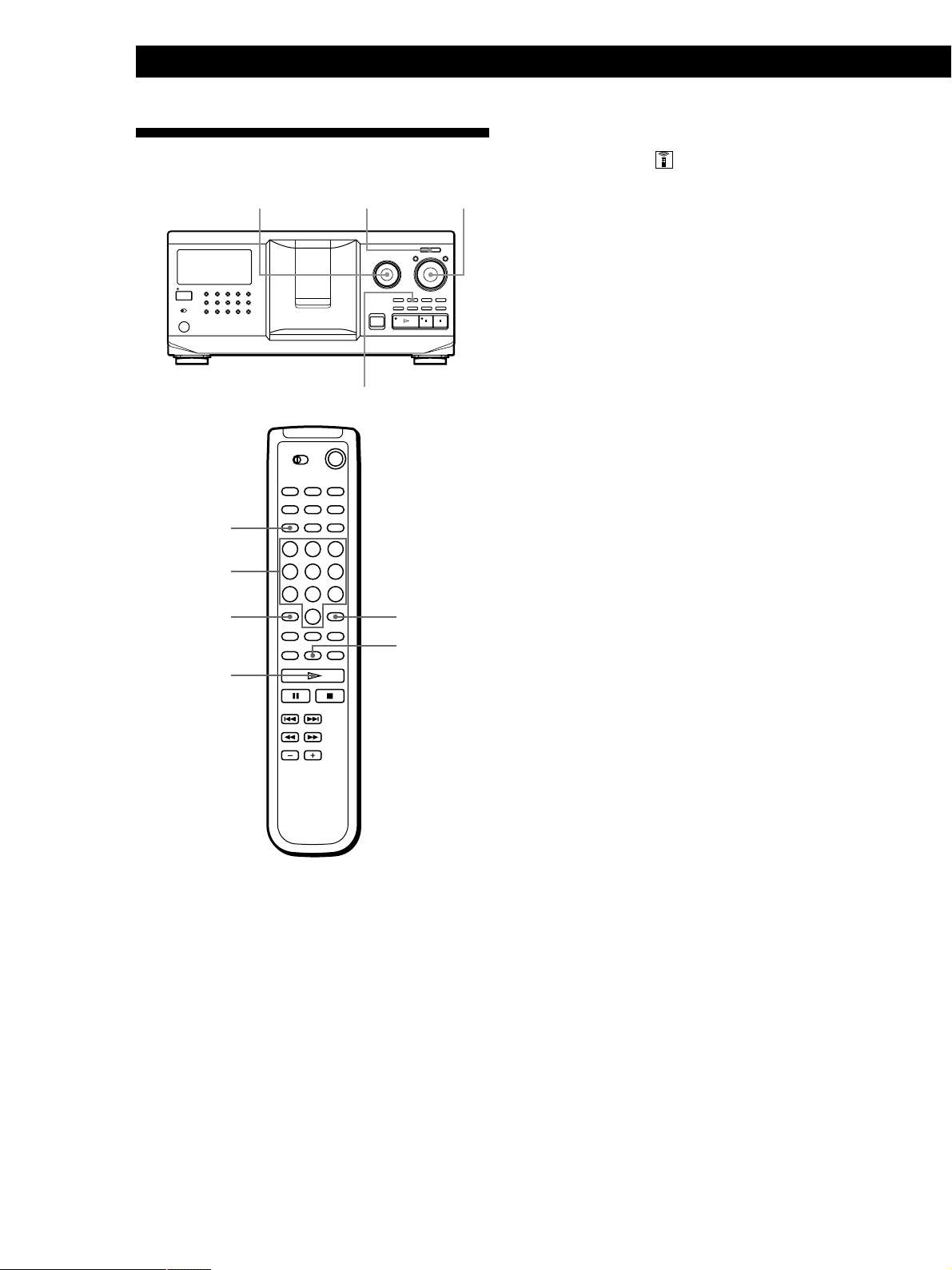
Spela upp CD-skivor
Söka efter en viss skiva
Hitta en skiva direkt med hjälp av
fjärrkontrollen
I / u
DISC
Sifferknappar
>10
·
≠ AMS ±
+100
MEMO SEARCH
ENTER
MEMO SCAN
JOG
1 Tryck på DISC.
2 Tryck in skivans nummer med hjälp av
+100
sifferknapparna.
Exempel: Du vill ange nummer 35
Tryck på 3 och sedan på 5.
Du vill ange nummer 100
Tryck på 1 och tryck sedan två gånger på
10/0.
3 Starta uppspelningen genom att trycka på ENTER.
Hitta en viss skiva med hjälp av
informationen i skivminnet (Memo Scan)
Z
Du kan hitta den skiva du söker med hjälp av
informationen i skivminnena (se sidan 24) som visas i
teckenfönstret.
Du kan inte använda en här metoden i läget ALL
DISCS slumpvis uppspelning (Shuffle Play).
1 Tryck på MEMO SCAN.
“MEMO SCAN” visas i teckenfönstret och
skivminnesinformationen rullar förbi i
teckenfönstret.
Söka efter en skiva i spelaren
Vrid JOG-ratten tills det önskade skivnumret eller
motsvarande skivminnesinformation (se sidan 24)
visas i teckenfönstret. För att starta uppspelningen
trycker du på JOG-ratten.
Ett snabbt sätt att bläddra bland skivorna
Tryck på +100. Varje gång du trycker på +100 hoppar
spelaren förbi 100 skivor.
2 Tryck på · när skivminnesinformationen för den
önskade skivan visas i teckenfönstret.
Skivan flyttas till uppspelningsläget och
uppspelningen startar.
I läget för programmerad uppspelning (Program
Play) läggs skivan till i slutet av programmet om
du trycker på ENTER i stället för ·.
Obs!
Om “NO ENTRY” visas i teckenfönstret betyder det att ingen
skiva har någon skivminnesinformation. Du kan använda
funktionen Memo Scan på nytt sedan du har namngett
skivorna.
14
SE
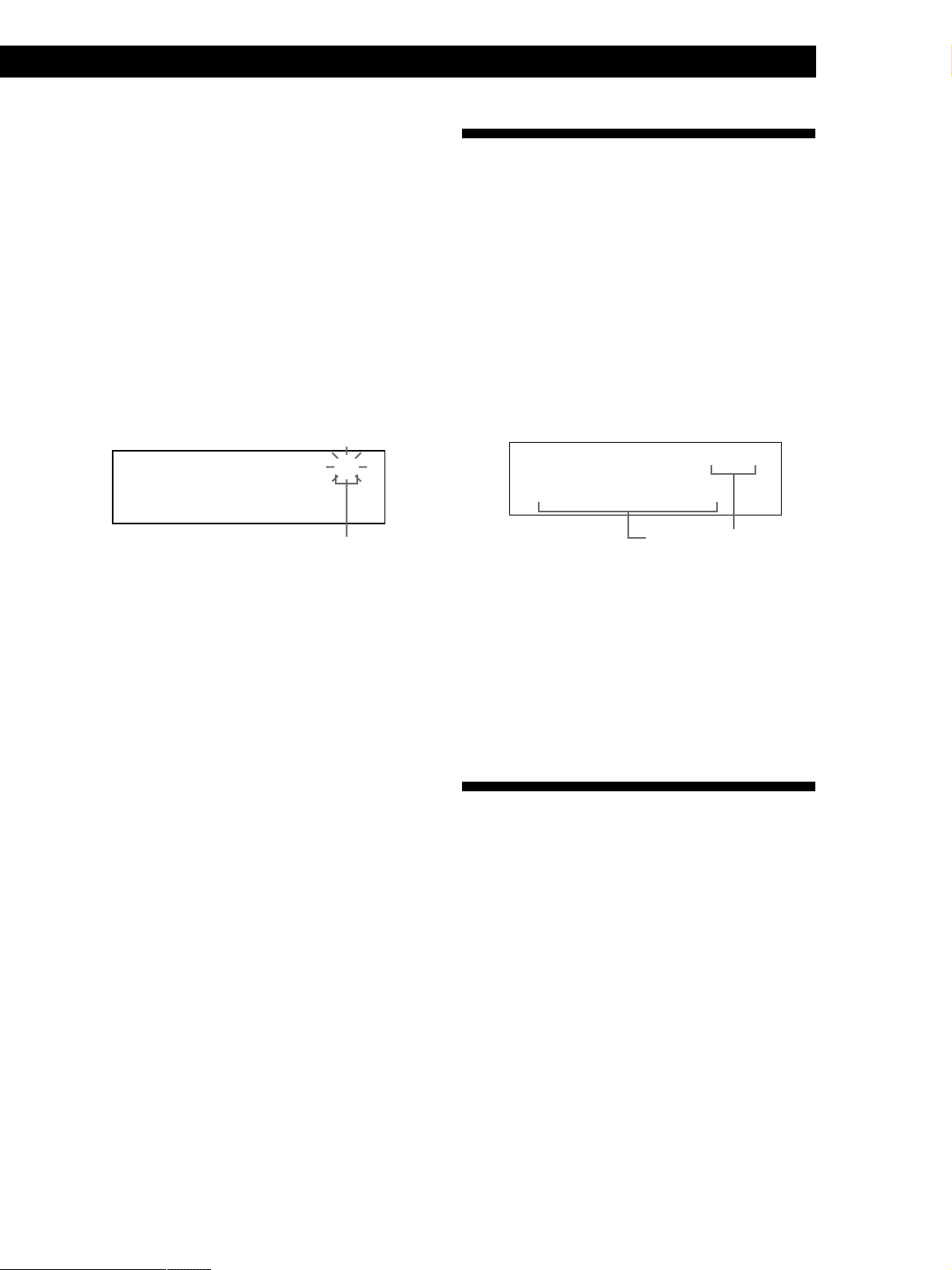
Hitta en viss skiva med hjälp av
informationen i skivminnet (Memo Search)
Spela upp CD-skivor
Playing CDsGetting Started
Ange nästa skiva som ska
Du kan söka efter skivor genom att ange första
bokstaven i skivminnet (Disc Memo) (se sidan 24).
Minnessökningsfunktionen kan visa innehållet i
skivminnena i bokstavsordning.
1 Tryck på MEMO SEARCH.
“MEMO SEARCH” visas i teckenfönstret.
2 Vrid på JOG-ratten tills den önskade
skivminnesinformationen visas i teckenfönstret.
När du vrider på JOG-ratten visas informationen i
skivminnena med början från den bokstav som du
har angett och som visas i teckenfönstret.
ALL DISCS
CD1
S
SONYHITS
Första tecknet
Tecknen som visas som förstatecken.
A B C D E F G H I J K L M N O P Q R S T U V W X
Y Z 0 1 2 3 4 5 6 7 8 9
Om “NOT FOUND” visas i teckenfönstret sedan
du har skrivit in ett första tecken med ratten
≠ AMS ± betyder det att det inte finns någon
skivminnesinformation som börjar på det angivna
tecknet.
Obs!
• Under sökningen efter det angivna tecknet ignoreras
blanksteg och symboler som står före det första tecknet
i skivminnesinformationen.
• Under sökningen efter det angivna tecknet görs ingen
åtskillnad mellan stora och små bokstäver.
3 Välj skiva genom att trycka på JOG-ratten.
Om du arbetar i läget programmerad uppspelning
(Program Play) läggs den valda skivan till i slutet
av programmet.
spelas
Du kan ange vilken skiva som ska spelas som nästa
skiva samtidigt som du spelar upp en skiva i
kontinuerligt läge eller 1 DISC slumpvis uppspelning
(Shuffle Play).
Medan du spelar upp en skiva vrider du JOG-ratten så
att “NEXT DISC” visas. Skivnumret eller innehållet i
skivminnet (se sidan 24) ändras vartefter du vrider på
JOG-ratten.
Sluta vrida JOG-ratten när önskat skivnummer eller
önskad skivminnesinformation visas i teckenfönstret.
ALL DISCS
CD1
NEXT DISC
38
NEXT
DISC
*DISC-38*
Nästa skivas nummer eller
skivminnesinformation
När uppspelningen av den skivan är klar kommer
nästa skiva som spelas upp att vara den som visas i
teckenfönstret.
Om du genast vill byta till den nya skivan trycker du
på JOG-ratten. Då växlar uppspelningen över till den
nya skivan.
Avbryta valet av den nya skivan
Tryck två gånger på CONTINUE.
Enkel uppspelning av en nyinsatt skiva – Easy Play
Med en enkel knapptryckning kan du få en nyinsatt
skiva uppspelad omedelbart.
1 Öppna frontluckan genom att trycka på OPEN/
CLOSE.
2 Tryck på EASY PLAY.
Skivfack nummer 1 flyttas till laddningsläget.
Avbryta minnessökningen
Tryck på MEMO SEARCH en gång till.
3 Sätt in skivan i skivfack nummer 1.
4 Tryck på EASY PLAY.
Knappen EASY PLAY tänds och uppspelningen av
skivan i det första skivfacket börjar.
Obs!
Easy Play-funktionen kan bara spela upp skivor som placerats
i det första skivfacket (skivfack nummer 1).
Avbryta Easy Play-funktionen
Tryck på p.
15
SE
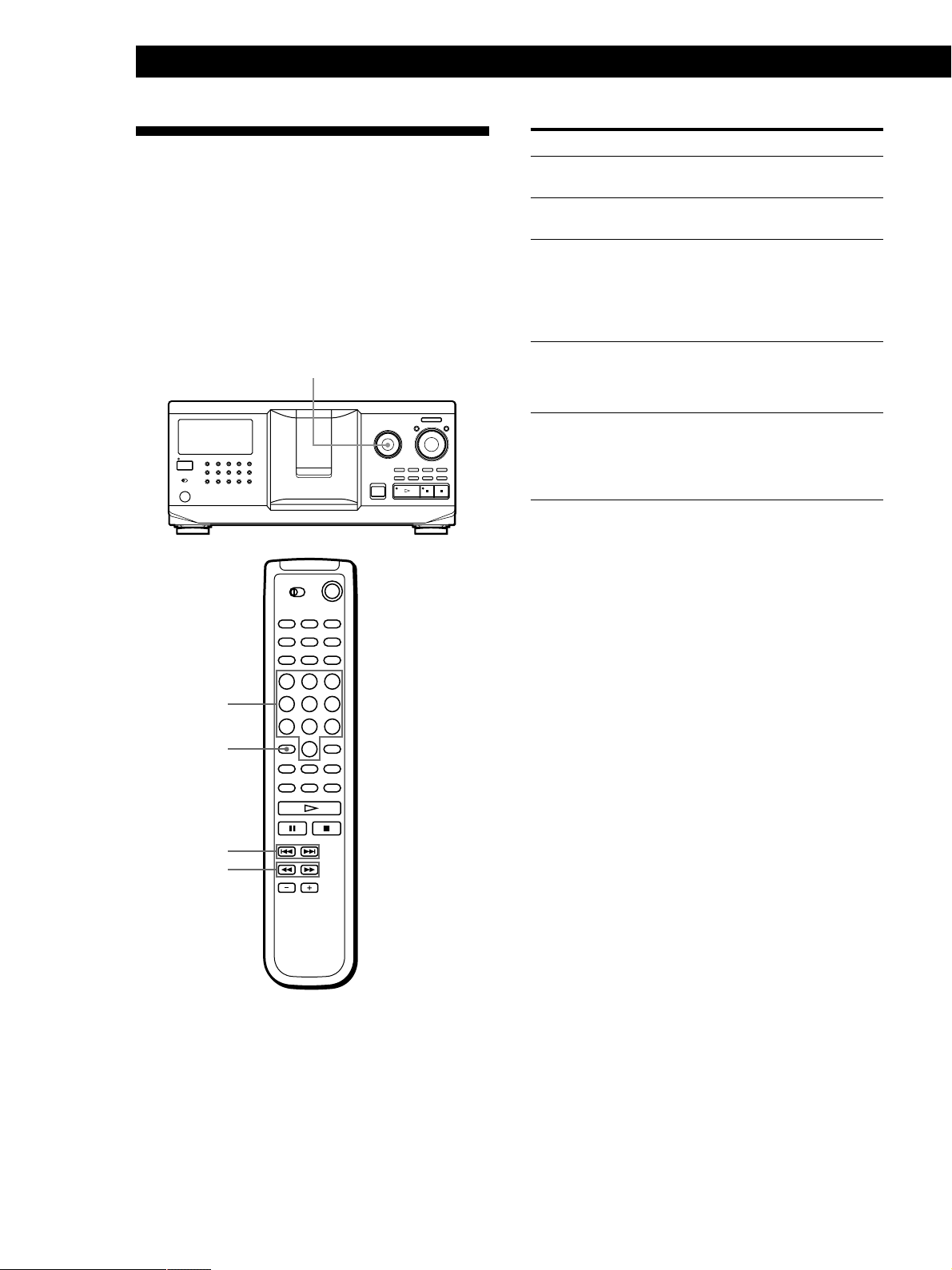
Spela upp CD-skivor
Söka efter ett visst spår eller en viss plats på ett spår
Med hjälp av ≠ AMS ± (Automatic Music Sensor,
funktion för automatisk musiksökning) kan du snabbt
och enkelt söka efter ett visst spår medan uppspelning
av skivan pågår. Du kan också använda knapparna
=/+ på fjärrkontrollen. Du kan också söka efter
en viss plats på ett spår medan uppspelning av en
skiva pågår.
≠ AMS ±
+100
I / u
För att finna
nästa eller
efterföljande spår
aktuellt eller
föregående spår
ett visst spår direkt
Z
ett visst spår
samtidigt som du
lyssnar Z
en viss plats på ett
spår med hjälp av
teckenfönstret Z
Gör du så här
Vrid ratten ≠ AMS ± medurs
tills du hittat spåret
Vrid ratten ≠ AMS ± moturs
tills du hittat spåret
Ange spårets nummer med hjälp av
sifferknapparna på fjärrkontrollen.
Om du söker efter ett spår med ett
nummer som är högre än 10 trycker
du först på >10 och sedan på
motsvarande sifferknappar.
Tryck på 0 (bakåt)/) (framåt) på
fjärrkontrollen och håll knappen
nedtryckt tills du funnit den sökta
platsen
I pausläge trycker du på 0 (bakåt)/
) (framåt) på fjärrkontrollen och
håll knappen nedtryckt tills du funnit
den sökta platsen. Du hör inget ljud
medan du söker.
Obs!
Om du tryckt på ) och texten “– OVER –” visas i
teckenfönstret har du kommit till slutet av skivan. Gå bakåt
igen genom att vrida ratten ≠ AMS ± moturs eller
genom att trycka på 0.
Sifferknappar
>10
=/+
0/)
16
SE
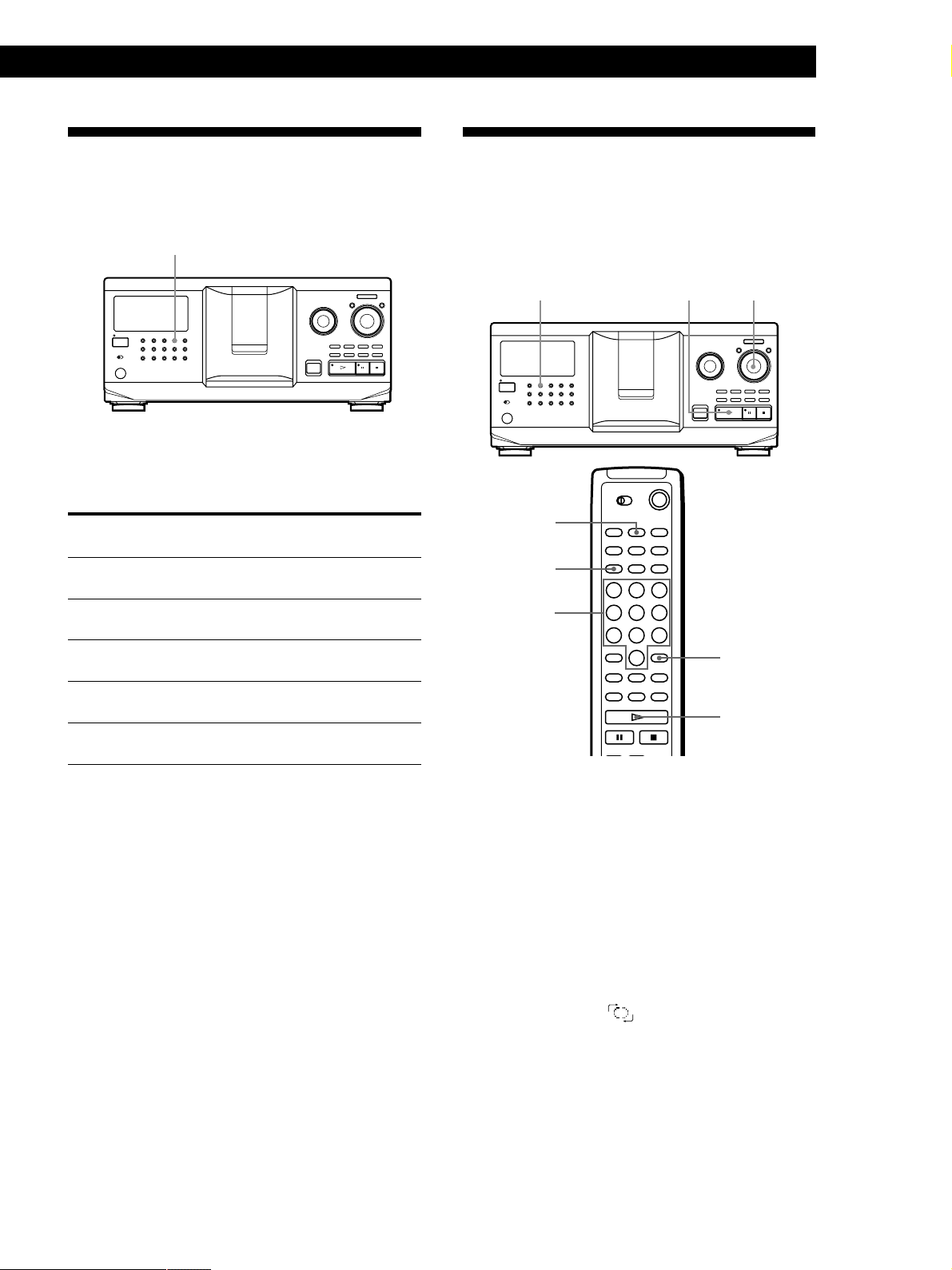
Spela upp CD-skivor
Playing CDsGetting Started
Upprepad uppspelning
I alla uppspelningslägena kan du spela ett visst spår
upprepade gånger.
REPEAT
+100
I / u
Tryck på REPEAT medan uppspelning pågår.
Texten “REPEAT” visas i teckenfönstret och
uppspelningen upprepas enligt följande:
När du spelar en skiva i
läget
ALL DISCS kontinuerlig
uppspelning (sidan 10)
1 DISC kontinuerlig
uppspelning (sidan 10)
ALL DISCS slumpvis
uppspelning (sidan 17)
1 DISC slumpvis
uppspelning (sidan 18)
Progammerad uppspelning
(sidan 18)
Upprepar spelaren
Alla spår på alla skivor
Alla spår på den aktuella
skivan
Alla spår på skivan i slumpvis
ordning
Alla spår på den aktuella
skivan i slumpvis ordning
Samma program
Slumpvis uppspelning (Shuffle Play)
Du kan låta spelaren “blanda” spåren så att de spelas
upp i slumpvis ordning. Spelaren blandar alla spår på
alla skivor eller på en viss skiva som du väljer.
·
I / u
SHUFFLE
DISC
Sifferknappar
JOGSHUFFLE
+100
ENTER
·
Avbryta upprepad uppspelning
Tryck två gånger på REPEAT.
Upprepa det aktuella spåret
Du kan göra så att bara det aktuella spåret upprepas.
Medan du lyssnar på det spår som du vill spela upp
igen trycker du flera gånger på REPEAT tills “REPEAT
1” visas i teckenfönstret.
Avbryta upprepad uppspelning av ett spår
Tryck på REPEAT.
Spela upp alla spår på alla skivor i slumpvis
ordning
1 Tryck på SHUFFLE.
“ALL DISCS” och “SHUFFLE” visas i
teckenfönstret.
2 Tryck på JOG-ratten eller tryck på ·.
Slumvis uppspelning av spåren på alla skivor
(ALL DISCS Shuffle Play) startar.
Medan spelaren bestämmer den slumpvisa
ordningen visas “ ” i teckenfönstret.
17
SE
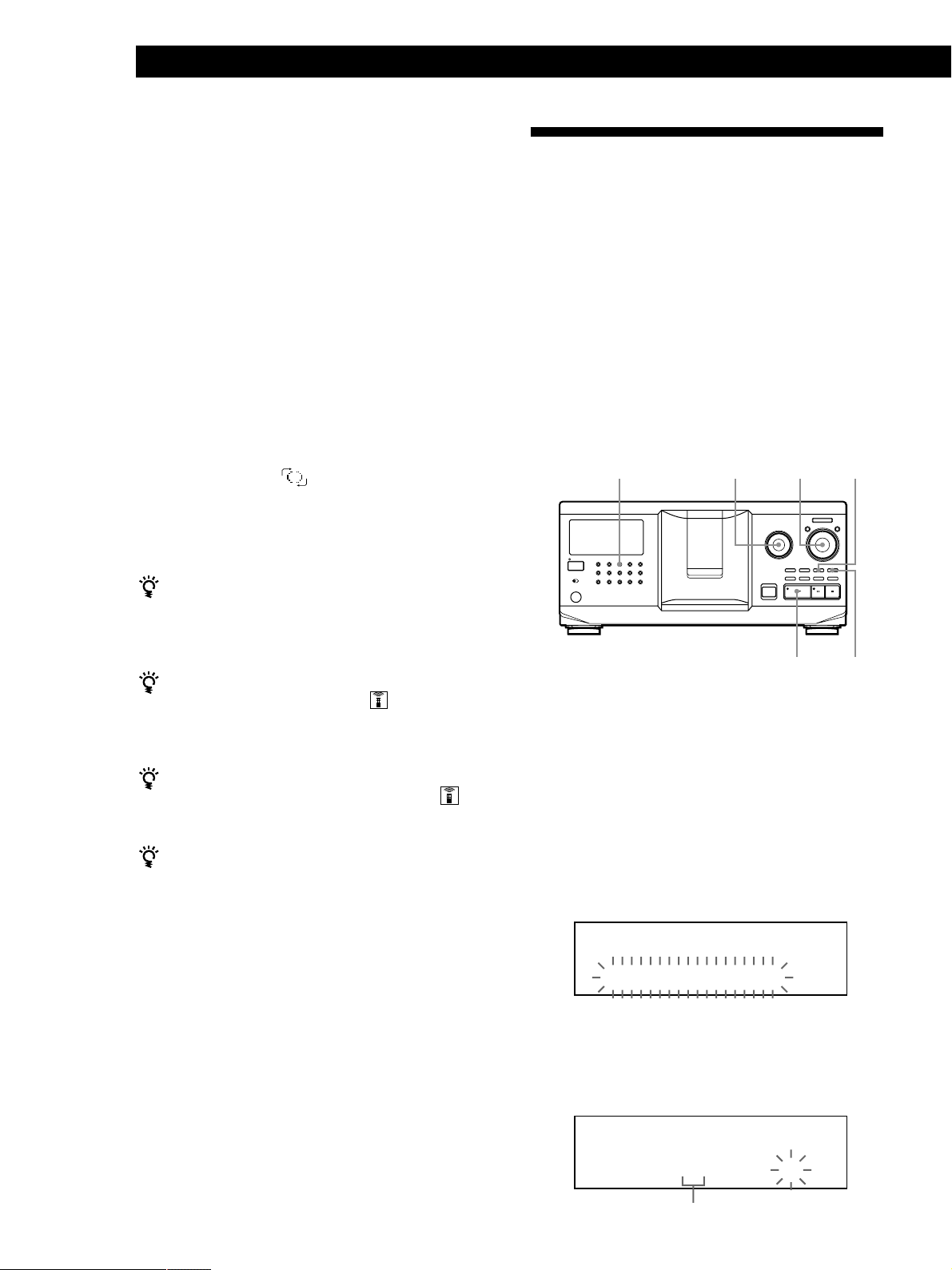
Spela upp CD-skivor
Spela spåren på en viss skiva i slumpvis
ordning
Tryck två gånger på SHUFFLE.
1
“1 DISC” och “SHUFFLE” visas i teckenfönstret.
2 Vrid på JOG-ratten tills den önskade skivans
nummer visas i teckenfönstret.
Du kan också använda fjärrkontrollen. Då trycker
du först på DISC och anger sedan skivans nummer
med hjälp av sifferknapparna.
3 Tryck på JOG-ratten eller tryck på ·.
Om du använder fjärrkontrollen trycker du på
ENTER.
Slumvis uppspelning av skivan startar (1 DISC
Shuffle Play).
Medan spelaren bestämmer den slumpvisa
ordningen visas “
” i teckenfönstret.
Skapa egna program (Program Play)
Genom att skapa egna spelprogram kan du bestämma
spelordningen för spår och skivor. Du kan skapa tre
olika program, vart och ett bestående av upp till 32
steg, där varje steg kan innehålla ett visst spår eller en
viss skiva.
Du kan skapa program med hjälp av kontrollerna på
spelaren eller fjärrkontrollen, men tillvägagångssättet
är lite olika.
Skapa program med hjälp av kontrollerna
på spelaren
≠ AMS ±
CHECK
JOGPROGRAM
Avbryta slumpvis uppspelning
Tryck på CONTINUE.
Du kan starta slumpvis uppspelning under pågående
uppspelning
Tryck på SHUFFLE så startar den slumpvisa
uppspelningen från och med det aktuella spåret.
Du kan snabbt och enkelt välja ut en skiva för slumvis
uppspelning (1 DISC Shuffle Play)
Se “Hitta en skiva direkt med hjälp av fjärrkontrollen” på
sidan 14.
Du kan byta direkt till nästa skiva under slumpvis
uppspelning av en skiva (1 DISC Shuffle Play)
Tryck på DISC SKIP +.
Du kan ange vilken skiva som ska vara nästa skiva
under slumpvis uppspelning av en skiva (1 DISC
Shuffle Play)
Ange vilken skiva som ska vara nästa skiva genom att
vrida JOG-ratten. När den slumpvisa uppspelningen av
den aktuella skivan är klar startas uppspelningen av
nästa skiva. Om du vill växla över till nästa skiva med en
gång trycker du på JOG-ratten medan uppspelningen av
den aktuella skivan pågår.
+100
I / u
·
CLEAR
1 Tryck på PROGRAM tills önskat programnummer
(PROGRAM 1, 2 eller 3) visas i teckenfönstret.
Om du väljer ett programnummer som redan har
ett program lagrat, visar teckenfönstret det sista
steget i programmet. Om du vill radera innehållet i
programmet trycker du på CLEAR tills “CLEAR”
visas i teckenfönstret. Då har hela programmet
tagits bort (se sidan 20).
2 Vrid på JOG-ratten tills önskat skivnummer visas i
teckenfönstret.
PROGRAM
1
CD1
DISC
20
*DISC-20*
18
Obs!
• I uppspelningsläget slumpvis uppspelning av alla skivor
(ALL DISCS Shuffle Play) kan du inte ange vilken skiva
som ska spelas som nästa skiva.
• I uppspelningsläget slumvis uppspelning av alla skivor
(ALL DISCS Shuffle Play) lagrar spelaren information om
vilka skivor som spelats och vilka som inte spelats. Den
informationen finns kvar även om du trycker på p eller
stänger av spelaren. Om du vill använda slumvis
uppspelning av alla skivor med en ny ordning måste du
SE
därför upprepa proceduren igen med början från steg 1.
3 Om du vill ta med hela skivan i programmet
hoppar du över detta steg.
Vrid på ratten ≠ AMS ± tills önskat
spårnummer visas i teckenfönstret.
PROGRAM
1
DISC
CD1
TRACK
20
STEP
20 3 1
Spårnummer
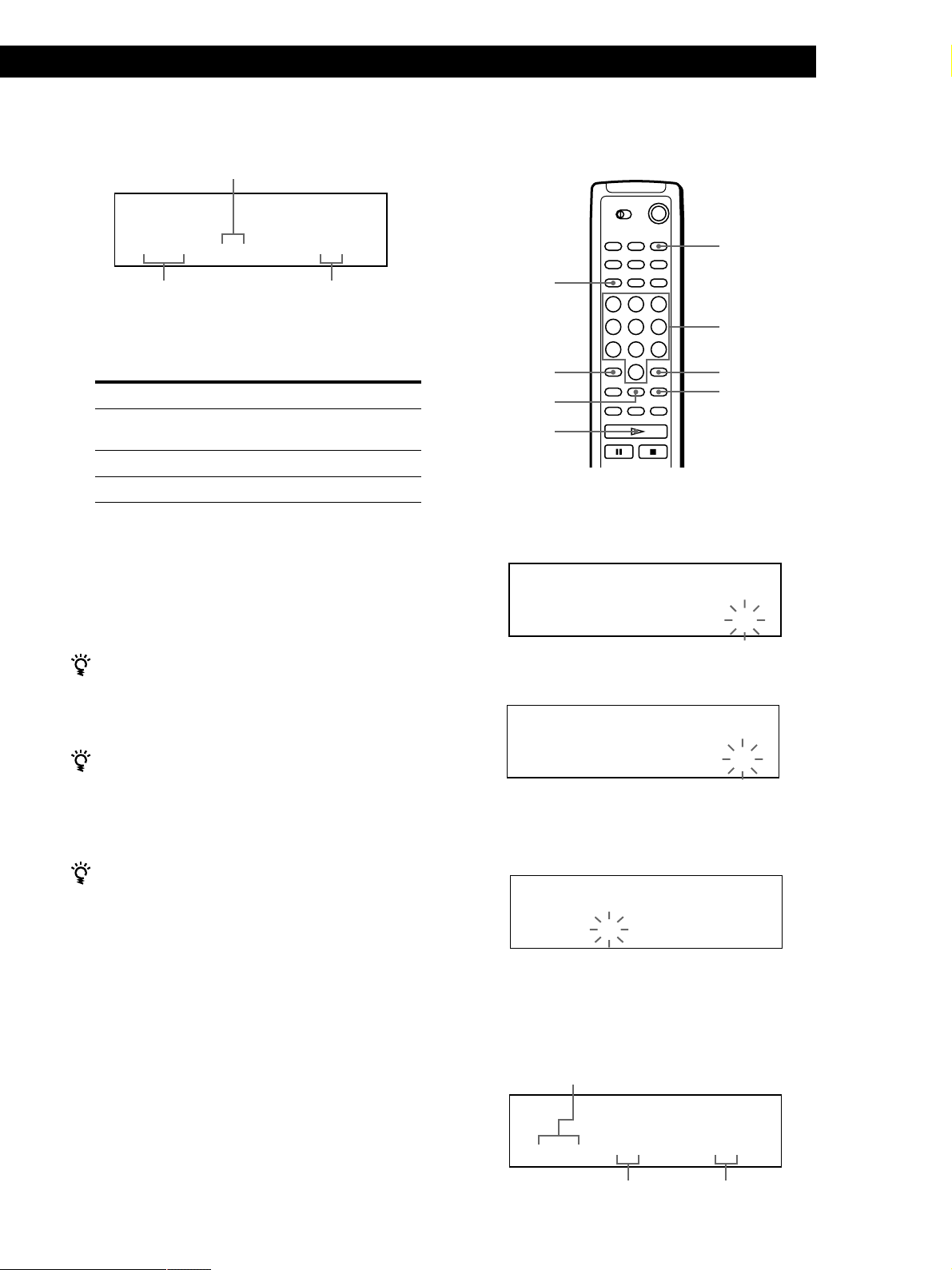
Spela upp CD-skivor
Playing CDsGetting Started
4 Tryck på JOG-ratten.
Numret på det spår som programmeras
PROGRAM
1
DISC
CD1
TRACK
20
STEP
20 3 1
Numret på den skiva
som programmeras
5 Om du vill lägga till ytterligare skivor eller spår
gör du så här:
För att programmera
Alla spår på en eller flera
andra skivor
Andra spår på samma skiva
Andra spår på andra skivor
6 Starta den programmerade uppspelningen genom
att trycka på JOG-ratten eller på ·.
Avbryta programmerad uppspelning
Tryck på CONTINUE.
Spelordning
Upprepar du steg
2 och 4
3 och 4
2 till och med 4
Skapa ett program med hjälp av
fjärrkontrollen Z
PROGRAM
DISC
Sifferknappar
>10
CHECK
·
ENTER
CLEAR
1 Tryck på PROGRAM tills önskat programnummer
(PROGRAM 1, 2 eller 3) visas i teckenfönstret.
2 Tryck på DISC.
PROGRAM
1
CD1
02
DISC-[ _]
Programmet lagras och finns kvar även sedan den
programmerade uppspeglingen har avslutats
Om du vill spela upp programmet igen trycker du på
JOG-ratten eller på ·.
När du trycker på PROGRAM för att välja
programmerad uppspelning under pågående
kontinuerlig eller slumpvis uppspelning
Programmet startar när det aktuella spåret har spelats
färdigt.
Programmet finns kvar tills du raderar det
De skiv- och spårnummer du har programmerat in finns
kvar även om du byter ut skivorna i spelaren. Spelaren
kommer att spela programmet med de nummer som
gällde för de gamla skivorna och spåren. Om det finns
tomma fack där det förut fanns en skiva raderas
motsvarande nummer från programmet; likaså om
programmet innehåller spårnummer som inte kan
återfinnas - då tas motsvarande spårnummer bort. Resten
av programmet spelas upp i den ursprungliga
ordningen.
Obs!
Om du startar gruppvis uppspelning genom att trycka på
någon av knapparna GROUP 1 – 8 avbryts den
programmerade uppspelningen (se sidan 29).
3 Ange skivans nummer med hjälp av
sifferknapparna.
PROGRAM
1
CD1
02
DISC-[ 20]
4 Om du vill ta med hela skivan i programmet
trycker du på ENTER och fortsätter med steg 6.
Tryck på >10 om du vill programmera en önskad
melodi.
PROGRAM
1
DISC
CD1
TRACK
02
STEP
20 -- 1
5 Tryck på de sifferknappar som motsvarar skivans
nummer.
Om skivan innehåller fler än 10 spår trycker du
först på 0 och sedan på den sifferknapp (1 till 9)
som motsvarar spårets nummer.
Numret på den skiva som programmeras
PROGRAM
1
DISC
TRACK
20
STEP
20 3 1
Numret på det spår som programmeras
Spelordning
(forts.)
19
SE
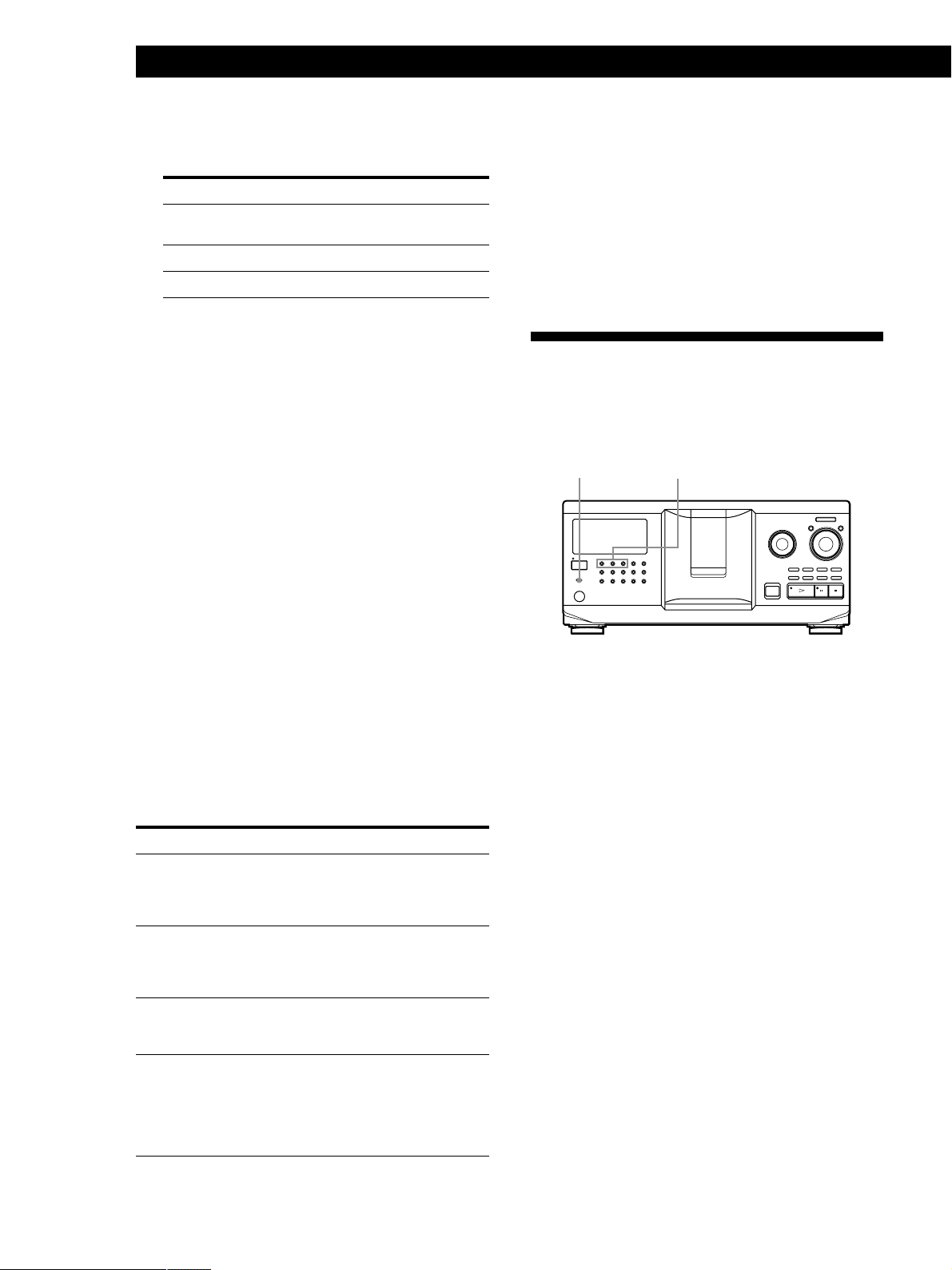
Spela upp CD-skivor
6 Om du vill lägga till ytterligare skivor eller spår
gör du så här:
För att programmera
Alla spår på en eller flera
andra skivor
Andra spår på samma skiva
Andra spår på andra skivor
Upprepar du steg
2 till och med 4
5
2 till och med 5
7 Starta den programmerade uppspelningen genom
att trycka på ·.
Avbryta programmerad uppspelning
Tryck på CONTINUE.
Kontrollera programmets spelordning
Du kan kontrollera spelordningen i programmet innan
du spelar upp det.
Tryck på CHECK.
Varje gång du trycker på CHECK visas information om
skiv- och spårnummer för stegen i den ordnings de
ligger i programmet. (Om du har lagt in en hel skiva på
ett steg visas texten “ALL” i stället för spårnummer.)
När information om alla spåren har visats och
programmet är slut visas texten “– END –” och
teckenfönstret återgår till normal visning.
Ta bort ett program som lagrats i minnet
1 Medan spelaren befinner sig i stoppläge trycker du
flera gånger på PROGRAM tills numret på det
program (PROGRAM 1, 2 eller 3) som du vill ta
bort visas i teckenfönstret.
2 Håll CLEAR intryckt tills “CLEAR” visas i
teckenfönstret.
Tidsinställd uppspelning
Du kan starta uppspelningen av en skiva vid en viss
tidpunkt med hjälp av en timer (medföljer ej). Mer
information finns i bruksanvisningen till timern.
TIMER
I / u
1 Välj önskat uppspelningsläge med hjälp av någon
av spellägesknapparna.
2 Ställ TIMER på spelare på PLAY.
Knappar för val av spelläge
+100
Ändra ordning på stegen i programmet
Du kan redigera programmet innan du startar
uppspelningen.
För att
Ta bort ett spår eller en
skiva
Ta bort programmets
sista skiva eller spår
Lägga till skivor eller
spår i slutet av
programmet
Ändra programmet helt
och hållet
Gör du så här
Tryck på CHECK tills den skiva
eller det spår du vill ta bort visas i
teckenfönstret. Tryck sedan på
CLEAR
Tryck på CLEAR. Varje gång du
trycker på CLEAR tas den sista
skivan eller spåret bort från
programmet.
Följ instruktionerna för
programmering
Ta bort hela programmet genom
att hålla CLEAR intryckt tills
“CLEAR” visas i teckenfönstret.
Skapa sedan ett nytt program
genom att följa instruktionerna
för programmering
3 Ställ in timern på önskad tid.
Spelaren stängs av. På den inställda tiden slås
spelaren på och uppspelningen startar.
4 När du har använt timern ställer du TIMER på
spelaren på OFF.
20
SE
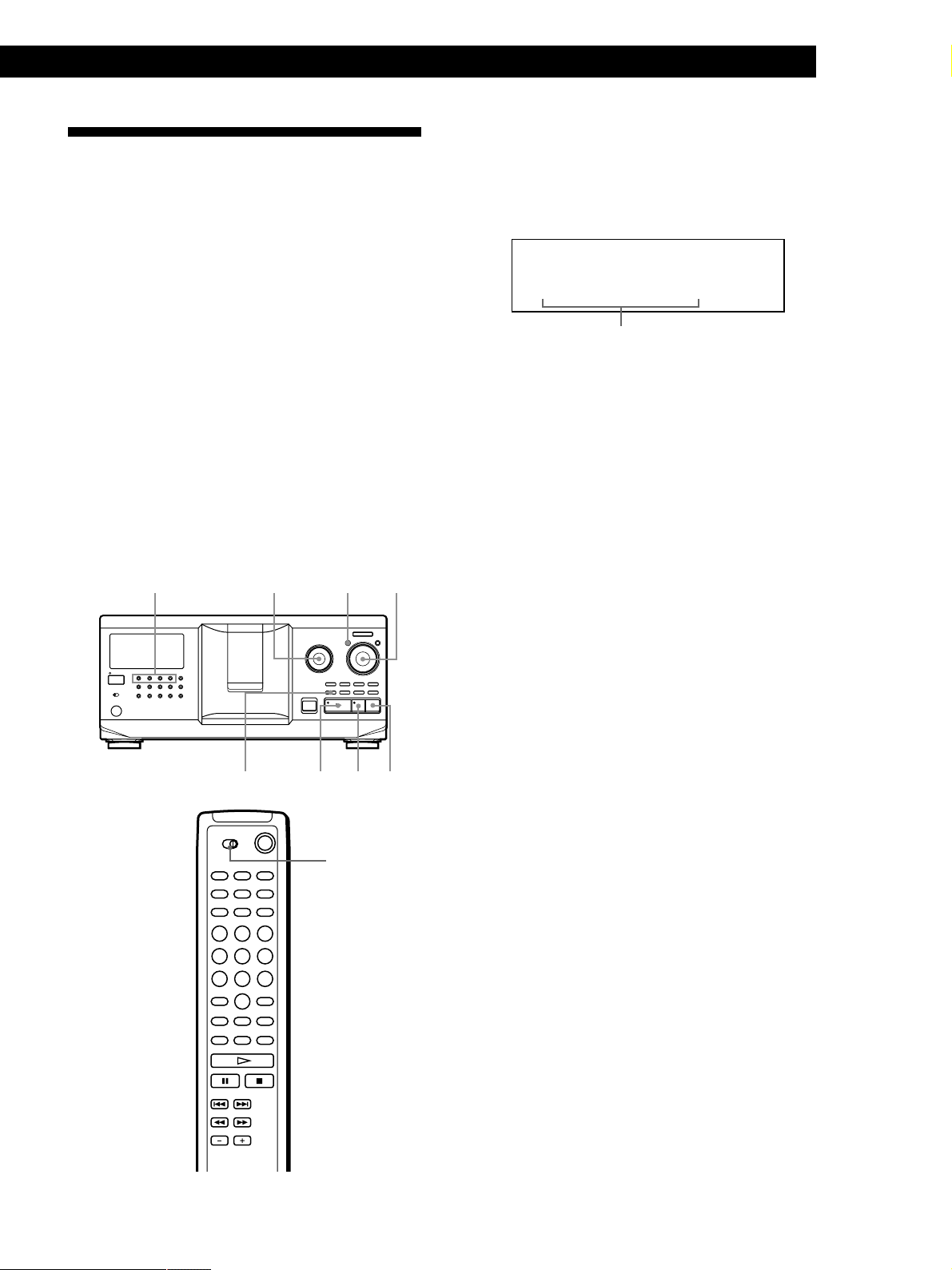
Kontrollera en annan CDspelare
(Advanced Mega Control)
Spela upp CD-skivor
Playing CDsGetting Started
1 Tryck på MEGA CONTROL på den här spelaren.
Knappen MEGA CONTROL tänds och “2nd” visas
i teckenfönstret. Teckenfönstret visar aktuellt
skivnummer eller motsvarande
skivminnesinformation på den andra spelaren.
Du kan styra en annan spelare från den här spelaren
(se “Ansluta en annan CD-spelare” på sidan 6).
Även om du har en andra spelare inkopplad fungerar
båda spelarnas kontroller som vanligt. Om du trycker
på uppspelningsknappen på en vilande spelare startar
uppspelningen på den spelaren, medan den aktiva
spelaren stängs av.
Kontrollera att “2nd DETECTED” visas på den här
spelaren sedan du har slagit på båda spelarna.
Beroende på den andra spelarens konstruktion kan det
hända att du inte kan kontrollera alla funktionerna på
den.
När knappen MEGA CONTROL lyser kan du kan använda de
kontroller som visas nedan.
Knappar för val av spelläge
(CONTINUE/SHUFFLE/
PROGRAM/REPEAT)
I / u
MENU/NO≠ AMS ±
JOG
+100
ALL DISCS
CD1
2nd DISC
4
*DISC-4*
Aktuellt skivnummer eller skivminnesinformation
2 Välj önskat uppspelningsläge.
Om du vill programmera spår gör du det med
hjälp av kontrollerna på den andra spelaren.
3 Starta uppspelningen genom att trycka på · på
den här spelaren.
När knappen MEGA CONTROL lyser kan du
kontrollera den andra spelaren med hjälp av
kontrollerna på den här spelaren.
Återta kontrollen av huvudspelaren
Tryck på MEGA CONTROL. Knappen MEGA CONTROL
släcks och du kan återigen styra huvudspelaren med hjälp av
dess kontroller.
Kontrollera den andra spelaren direkt med hjälp av den
medföljande fjärrkontrollen Z
Ställ CD 1/2/3 på fjärrkontrollen på CD 3, vilket är den
position som motsvarar COMMAND MODE-väljarens
inställning på den andra spelarens baksida.
MEGA CONTROL
·
COMMAND
MODE-väljare
pP
SE
21
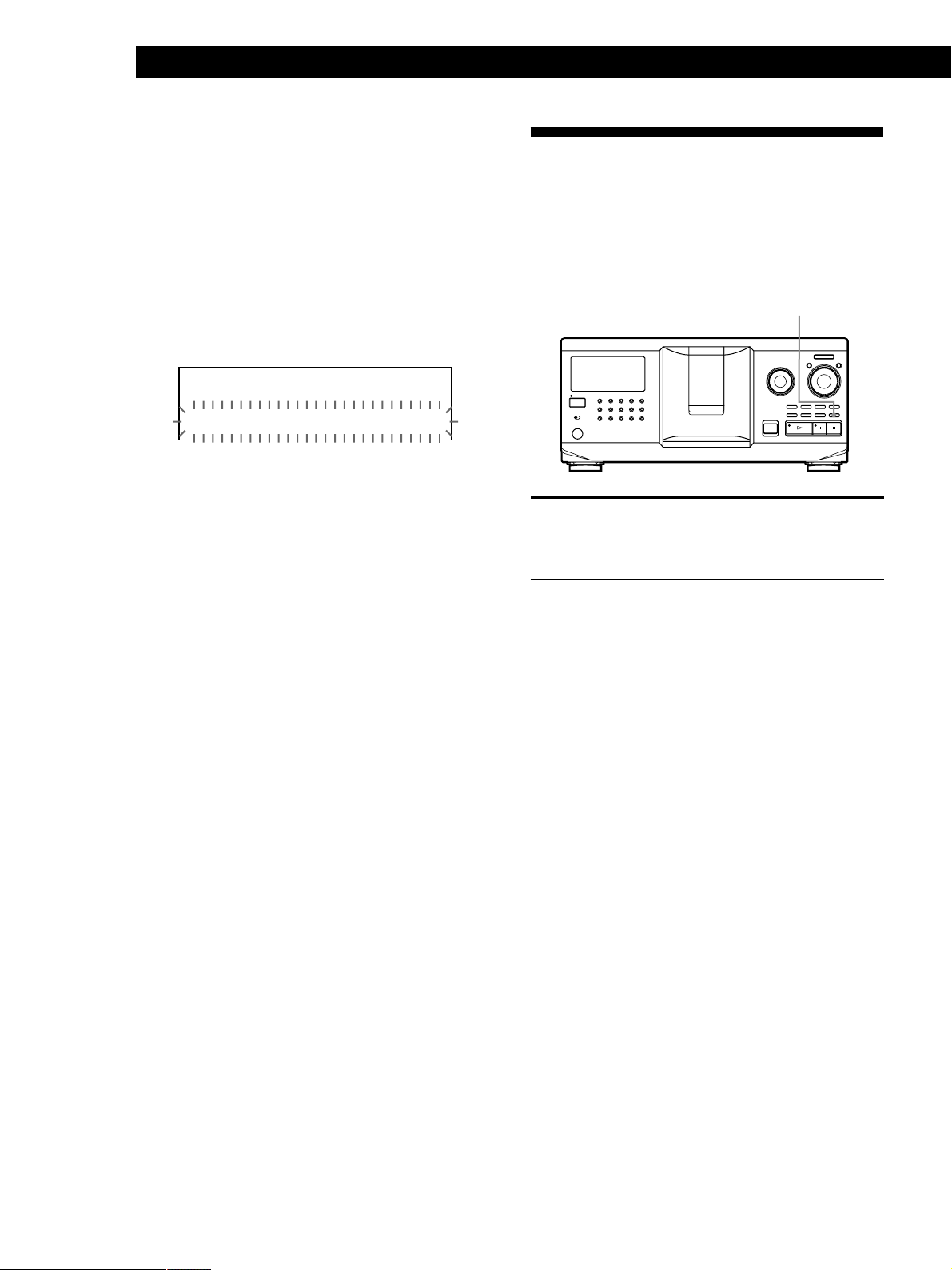
Spela upp CD-skivor
Ladda den andra spelarens
skivminnesinformation
Tona in och tona ut
Om den andra spelaren är utrustad med funktion för
skivminne (Disc Memo) (se sidan 24) kan du föra över
informationen från den andra spelare så att den kan
visas i den här spelarens teckenfönster.
1 Tryck på MENU/NO.
2 Vrid på JOG-ratten tills texten “LOAD
2ndMEMO?” visas blinkande i teckenfönstret.
ALL DISCS
CD1
LOAD 2ndMEMO?
3 Tryck på JOG-ratten.
Den här spelaren hämtar skivminnesinformationen
från den andra spelaren (Överföringen tar ungefär
en minut.)
Obs!
Om informationen i ett skivminne på den andra spelaren är
längre än 13 tecken visas bara de första 13 tecknen när
informationen har förts över till den här spelaren.
Du kan tona in och tona ut det uppspelade ljudet
manuellt så att du slipper tvära avbrott vid start och
stopp.
Den här möjligheten finns inte om du spelar upp via
anslutningen DIGITAL OUT (OPTICAL).
FADER
+100
I / u
För att
Starta uppspelningen
med intoning
Avsluta
uppspelningen med
uttoning
Tryck på FADER
I pausläge. “FADE” visas i
teckenfönstret och indikatorn Q
blinkar. Uppspelningen tonas in.
När du vill tona bort
uppspelningen. “FADE” visas i
teckenfönstret och indikatorn q
blinkar. Uppspelningen tonas ut och
spelaren växlar över till pausläge.
Namnge skivor i den andra spelaren
Du kan namnge skivor på den andra spelaren eller
ändra skivminnesinformationen som förts över från
den andra spelaren.
1 Tryck på MEGA CONTROL.
Knappen MEGA CONTROL tänds.
2 Välj, men hjälp av JOG-ratten, den skiva som du
ska skapa skivminnesinformation för.
Om du väljer ett tomt skivfack visas texten “NO
DISC” i teckenfönstret och du kan inte ange något
skivminne.
3 Tryck på MENU/NO.
“MEMO IN ?” visas.
4 Tryck på JOG-ratten.
5 Skriv in skivminnesinformationen med hjälp av
instruktionerna i proceduren “Namnge skivor” på
sidan 24.
Obs!
Den nya skivminnesinformationen lagras i den här spelarens
minne och kan inte visas på den andra spelaren.
Obs!
Toning tar ungefär fem sekunder.
22
SE
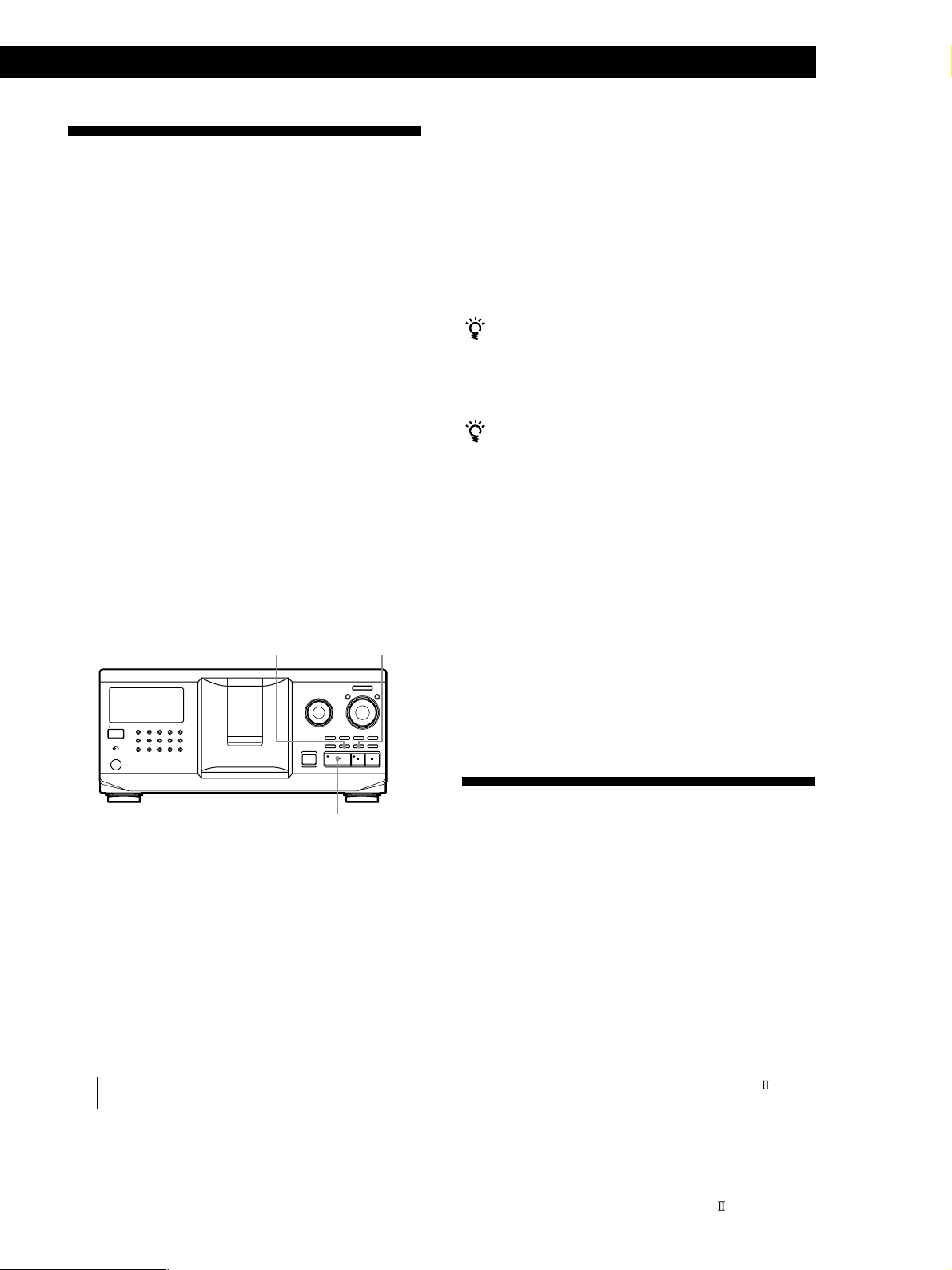
Uppspelning växelvis mellan två spelare (No-Delay Play/X-Fade Play)
När du har en andra spelare ansluten kan du spela
spår på den här spelaren omväxlande med spår från
den andra spelaren oavsett vilket spelläge du
använder. (se “Ansluta en annan CD-spelare” på sidan
6).
Du kan välja någon av följande metoder:
• Växling utan fördröjning (No-Delay Play): Aktiv
spelare växlar för varje nytt spår. Så snart ett spår
har kommit till sitt slut tar den andra spelaren över.
Bytena sker utan att det blir något avbrott i ljudet.
Den spelare som tar över hoppar över den del av
skivan som föregår spåret, så att uppspelningen
startar där ljudet börjar.
• Växling med toning (X-Fade Play): Byte av spelare
sker vid varje nytt spår eller efter en förinställd tid.
Du kan ställa in växlingen så att den kommer efter
30, 60 eller 90 sekunder. Vid själva växlingen tonas
ljuden i varandra så att den spelare som avslutar
tonas bort samtidigt som ljudet från den spelare som
tar över tonas upp.
X-FADE NO DELAY
+100
I / u
Spela upp CD-skivor
Playing CDsGetting Started
3 Starta uppspelningen genom att trycka på ·.
Knappen MEGA CONTROL tänds när ett spår
från den andra spelaren spelas.
Avbryta växling utan fördröjning/växling med toning (NoDelay/X-Fade Play)
Tryck på motsvarande knapp flera gånger tills indikeringen
“NO DELAY” eller “X-FADE” inte längre visas i
teckenfönstret. Uppspelningen fortsätter på den
spelare som för tillfället är aktiv.
Du kan byta uppspelningsmetod (No-Delay respektive
X-Fade) under pågående uppspelning
Tryck på den knapp som motsvarar önskat spelläge (NO
DELAY eller X-FADE) och följ procedurens anvisningar
under steg 2.
Du kan växla med toning (X-Fade) var som helst i ett
spår
Tryck på FADER när som helst i läget växling med
toning (X-Fade).
Även efter det att du har ställt in läget växling med
toning och startat det, kan du starta toningen när helst du
vill. Undantaget är då ljudet från båda spelarna är mixat
under en växling. Då kan du inte aktivera toningen.
Obs!
• Om du startar uppspelningen med knappen MEGA
CONTROL tänd startar uppspelningen med ett spår från
den andra spelaren.
• Uppspelningen avbryts när det inte finns några flera skivor
eller spår på den ena spelaren.
• Använd inte kontrollerna på den andra spelaren under
något av lägen växling utan fördröjning eller växling med
toning (No-Delay/X-Fade Play), eftersom det inte är
alldeles säkert att de fungerar som de ska.
·
1 Ställ in önskat spelläge på var och en av spelarna.
2 Om du vill använda växling utan fördröjning
(No-Delay Play)
Tryck på NO DELAY.
“NO DELAY” visas i teckenfönstret.
Om du vill använda växling med toning (X-Fade Play)
Tryck på X-FADE.
“X-FADE” visas i teckenfönstret.
Varje gång du trycker på knappen X-FADE ändras
informationen i teckenfönstret enligt följande:
n X-FADE off n at track end n after 30 sec
after 90 sec N after 60 sec N
Om du vill att växlingen ska ske vid spårens slut
väljer du “at track end”.
Om du vill växla spelare med regelbundna
intervall trycker du på X-FADE flera gånger tills
det önskade intervallet visas i teckenfönstret.
Kontrollera spelaren från en annan enhet
När du ansluter spelaren till ett Sony MD-däck som är
kompatibelt med Mega Control-funktionen eller styr
ett Sony MD-däck från en dator med program i stil
med “MD Editor” ställer du in spelaren enligt följande:
1 Tryck på MENU/NO.
2 Vrid JOG-ratten tills “CONTROL A1 ?” visas i
teckenfönstret.
3 Tryck på YES.
Växla tillbaka till normal inställning
Sedan du har utfört steg 1 och 2 och “CONTROL A1 ?”
visas trycker du på YES.
Obs!
• Ovanstående operation kan bara utföras korrekt för
skivorna 1 till 200.
• Du kan inte manövrera den här spelaren korrekt från en
spelare som saknar uttaget CONTROL A1 . Du får i stället
styra den andra spelaren från den här spelaren.
23
SE
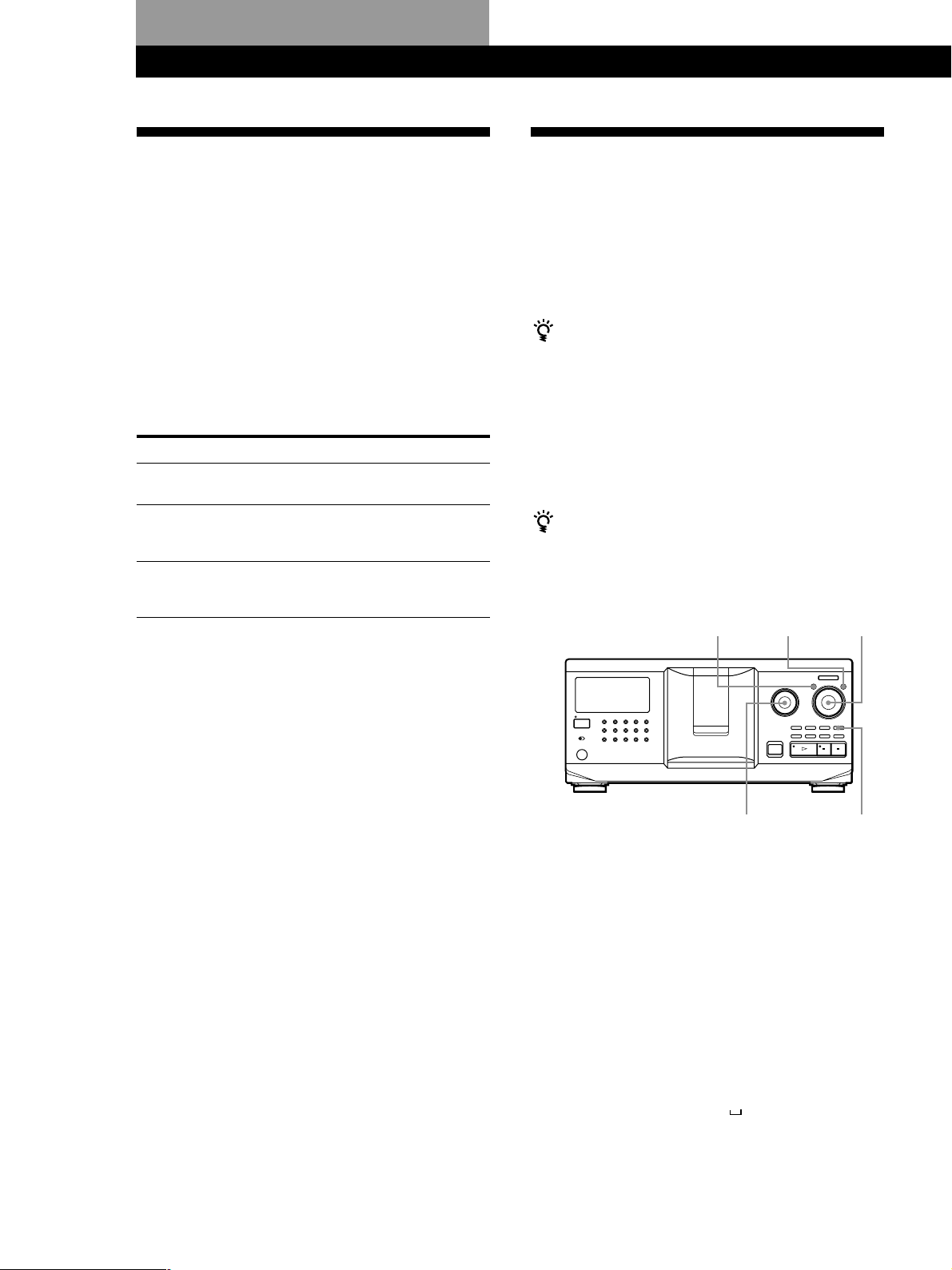
Lagra information om CD-skivor i egna minnen (Custom Files)
Lagra information om CD-skivor i egna minnen (Custom Files)
Vad du kan göra med de egna minnena
Spelaren kan lagra tre typer av information om de
olika CD-skivorna. Informationen lagras i “Egna
Minnen” (Custom Files). När du har lagrat information
om en skiva i dessa minnen kan informationen återfås
så snart du sätter in skivan i spelaren. Du bör dock
komma ihåg att informationen i dessa minnen raderas
efter ungefär en månad om du inte har använt spelaren
under den tiden.
Du kan lagra den här informationen:
När du använder
Skivminne (Disc Memo)
(sidan 24)
Blockeringsminne
(Delete Bank) (sidan 28)
Gruppfil (Group File)
(sidan 28)
Du kan
Namnge skivor med upp till 13
tecken
Blockera spår som du inte vill
höra, så att bara de spår du vill
lyssna på spelas upp
Gruppera skivorna i upp till åtta
olika grupper så att du lätt kan
hitta dem
Namnge skivor (Skivminne)
Du kan namnge skivorna med upp till 13 tecken. Den
information du skriver in kan sedan visas så snart du
väljer skivan. Den information du skriver in kan
innehålla det du tycker är lämpligt för skivan, titel,
artistens namn, musikstil eller ett datum när du köpte
den.
När du väljer en CD TEXT-skiva
Skivans titel lagras automatiskt som ett skivminne.
Om skivans titel innehåller fler än 13 tecken visas
och lagras bara de första 13 tecknen (se sidan 13).
När du byter ut en CD TEXT-skiva mot en annan lagras
skivminnesinformationen om den nya skivan
automatiskt.
Du kan inte ändra skivminnesinformationen för
CD TEXT-skivor.
Du kan ge namn åt skivorna medan frontluckan är
öppen
Namnge skivor i spelaren
MENU/NO YES
JOG
Var lagras de egna minnena?
Egna minnen lagras inte på skivorna utan i spelarens
interna minne. Du kan alltså inte använda de egna
minnet för en skiva när du spelar upp den på en annan
spelare.
Vad händer om jag lagrat information om
en skiva i ett eget minne och sedan byter
ut skivan?
Den information du har lagrat som egna minnen är
länkad till ett visst skivfack och finns kvar även sedan
du bytt skiva i facket. När du byter skiva bör du därför
radera de egna minnena som hör till den gamla skivan
(Skivminne, Blockeringsminne och Gruppfil) och sedan
i stället skapa nya minnen för den nya skivan.
Radera alla egna minnen för samtliga
skivor
Stäng av spelaren. Slå sedan på den igen genom att
trycka på I/u och håll samtidigt CLEAR intryckt.
“ALL ERASE” visas i teckenfönstret som ett tecken på
att alla egna minnen har raderats.
+100
I / u
≠ AMS ±
CLEAR
1 Vrid JOG-ratten tills numret på den skiva som du
vill namnge visas i teckenfönstret.
När du namnger skivor med frontluckan stängd
visas numret för den skiva som befinner sig i
uppspelningsläget.
När du namnger skivor med frontluckan öppen
visas numret för den skiva som befinner sig i
laddningspositionen.
2 Tryck på MENU/NO.
“MEMO IN ?” visas blinkande.
3 Tryck på JOG-ratten.
Den blinkande markören (
) visas.
24
SE
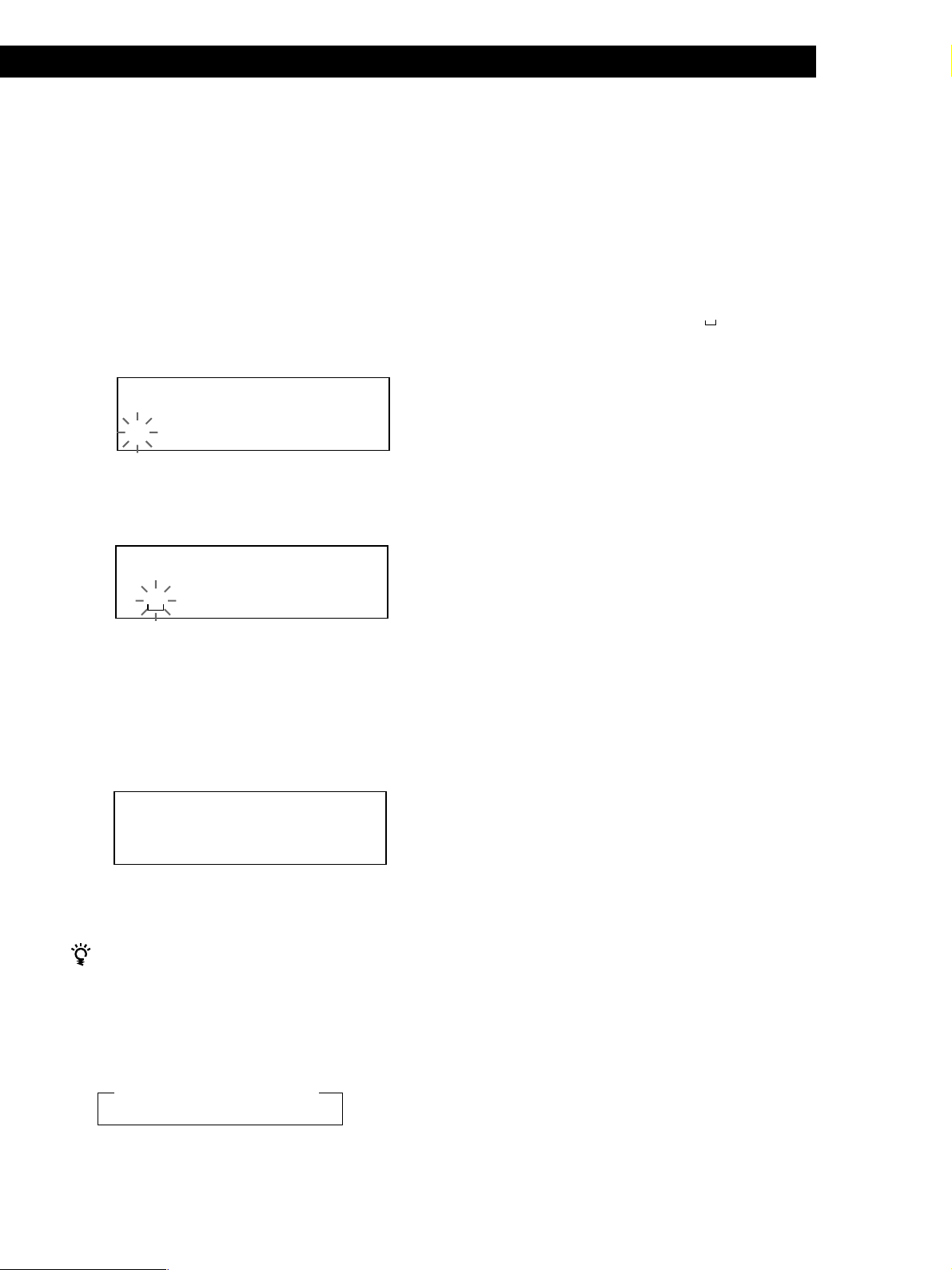
Storing Information About CDs (Custom Files)
Storing Information About CDs (Custom Files)Storing Information About CDs (Custom Files)Storing Information About CDs (Custom Files)Lagra information om CD-skivor i egna minnen (Custom Files)
Storing Information About CDs (Custom Files)
Storing Information About CDs (Custom Files)
Locating a Scene or Track You Want
Locating a Scene or Track You Want
4 Vrid JOG-ratten tills önskat tecken visas i
teckenfönstret.
Markören slocknar och platsen för det första
tecknet i skivminnet visas blinkande.
När du vrider JOG-ratten medurs visas tecknen i
följande ordning. Teckenordningen blir den
omvända om du vrider ratten moturs.
(blanksteg) A B C D E F G H I J K L M N O P Q R S
T U V W X Y Z a b c d e f g h i j k l m n o p q r s t u
v w x y z 0 1 2 3 4 5 6 7 8 9 ! “ # $ % & ‘ ( ) * + , - . / :
; < = > ? @ _
ALL DISCS
CD1
DISC
AB
S
5 Välj tecken genom att trycka på JOG-ratten.
Det valda tecknet tänds och den blinkande
markören viss på platsen för nästa tecken.
ALL DISCS
CD1
DISC
AB
S
Korrigera ett felaktigt tecken
Tryck på CLEAR och börja om igen och ange rätt tecken.
Ändra skivminnen
1 Välj vilket skivminne som ska ändras. Följ steg 1
till 3 i “Namnge skivor i spelaren” på sidan 24.
2 Vrid på ratten ≠ AMS ± så att markören
flyttas till den position där du vill utföra
ändringen.
Markören befinner sig på den position där det
blinkande tecknet visas. När markören befinner sig
på ett blanksteg visas markören (
Ändra ett tecken
Vrid på JOG-ratten tills det önskade tecknet visas i
teckenfönstret.
Lägga till ett tecken
Tryck på JOG-ratten. Ett nytt blanksteg visas intill det
markerade tecknet. Vrid på JOG-ratten tills det önskade
tecknet visas på blankstegets plats.
Ta bort ett tecken
Tryck på CLEAR. Det markerade tecknet tas bort.
Ta bort alla tecken i det aktuella skivminnet
Tryck in CLEAR och håll den intryckt några sekunder.
Alla tecken du skrivit in för det aktuella skivminnet tas
bort.
).
6 Upprepa steg 4 och 5 för att mata in flera tecken.
7 Tryck på YES för att lagra skivminnet.
Teckenfönstret visar informationen i skivminnet.
ALL DISCS
CD1
DISC
20
SONYHITS
Upprepa steg 1 till och med 7 om du vill tilldela
andra skivor skivminnesinformation.
Om du snabbt vill ändra teckentyp medan du matar in
tecken
Tryck på TIME/TEXT i steg 4 ovan. Tecknet vid
markören ändras till det första tecknet i respektive
teckenserie.
Varje gång du trycker på TIME/TEXT ändras
teckentypen enligt följande:
n A n a n 0 n ! n (blanksteg)
3 Upprepa steg 2 om du vill ändra flera tecken.
4 Tryck på YES när du vill lagra skivminnet.
Radera skivminnen
1 Välj vilket skivminne som ska raderas. Följ
instruktionerna i steg 1 till 3 i “Namnge skivor i
spelaren” på sidan 24.
2 Tryck på CLEAR och håll den intryckt under några
sekunder.
3 Tryck på YES.
Skivminnet raderas.
25
SE
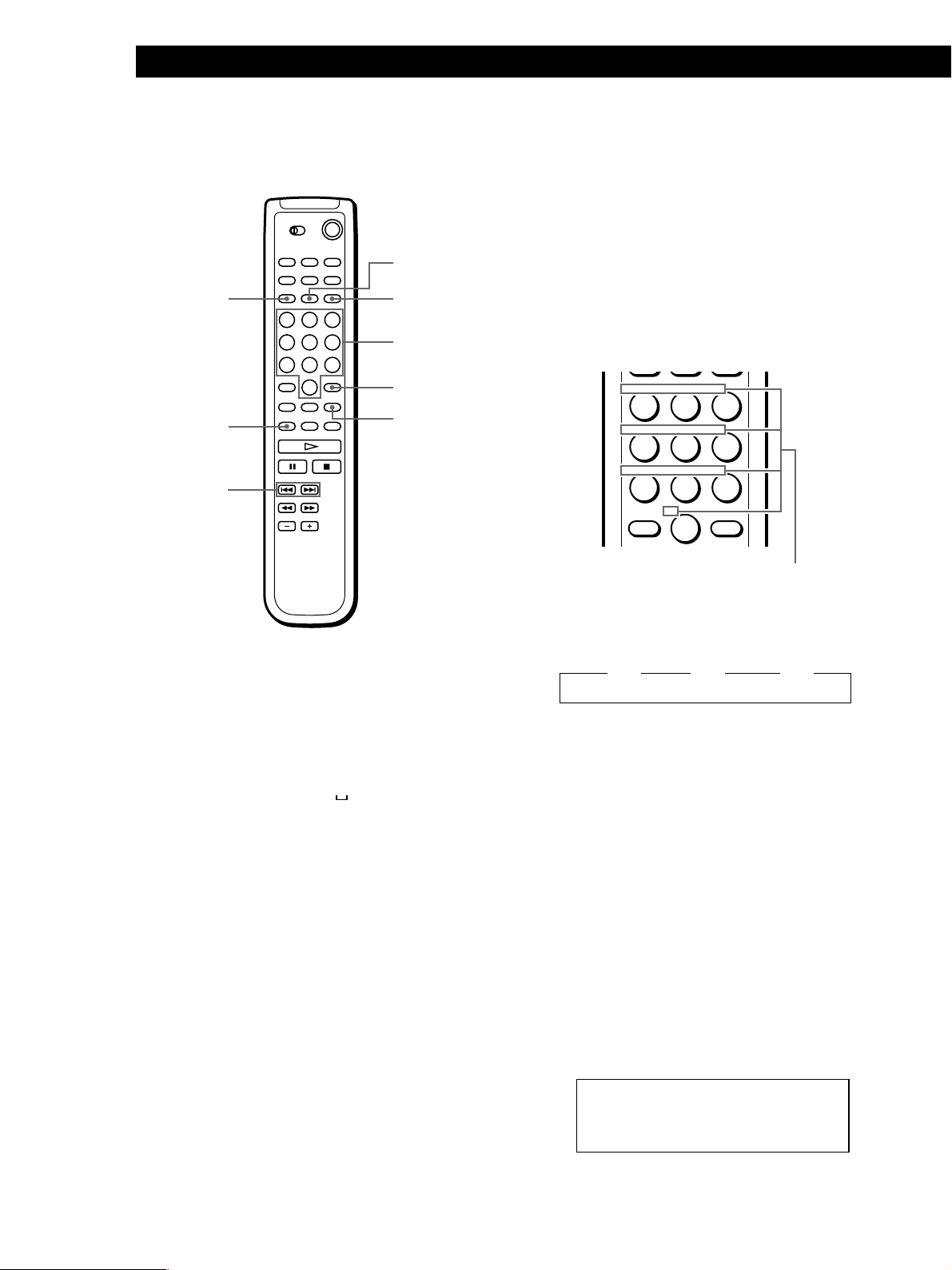
Lagra information om CD-skivor i egna minnen (Custom Files)
Namnge skivor med hjälp av fjärrkontrollen
Z
SPACE
DISC
DEL
MEMO INPUT
=/+
CAPS
Sifferknappar
ENTER
CLEAR
5 När du vill skriva in ett tecken trycker du på den
sifferknapp som motsvarar det tecken du valt
(tecknen visas intill respektive knapp).
Markören slocknar och det första tecknet i
skivminnet visas blinkande.
Varje gång du nu trycker på sifferknappen igen,
växlar tecknet mellan de tecken som anges vid
knappen.
Symbolerna finns lagrade på sifferknapp 1. Tryck
på den flera gånger tills den symbol du vill ha
visas.
ABC DEF&!?
JKL MNOGHI
TUV WXYPRS
QZ
>
10
ENTER
De tecken som finns på
sifferknapparna
1 Tryck på DISC.
2 Ange, med hjälp av sifferknapparna, vilken skiva
du vill skapa ett skivminne för och tryck sedan på
ENTER.
3 Tryck på MEMO INPUT.
Den blinkande markören (
) visas.
4 Välj teckentyp genom att trycka på CAPS.
Varje gång du trycker på knappen växlar
teckentypen cykliskt mellan alternativen stora
bokstäver (AB), små bokstäver (ab) och siffror (12).
Symbolerna får du fram sedan du har valt någon
av bokstavstyperna. Den valda teckentypen visas i
teckenfönstrets övre högra hörn.
Exempel: Du vill ha fram bokstaven E
Tryck två gånger på sifferknapp 3.
n D n E n F
Tryck på 3. Tryck på 3.
Tryck på 3.
Om du vill ha ett blanksteg (mellanrum) trycker
du på SPACE en gång.
Tryck på CAPS och välj dälj därefter önskad siffra.
6 Tryck på ENTER för att bekräfta det valda tecknet.
Det valda tecknet tänds och den blinkande
markören visas på platsen för nästa tecken.
Du kan också flytta till platsen för nästa tecken
genom att trycka på en annan sifferknapp.
7 Om du vill skriva in fler tecken upprepar du steg 4
till och med 6.
8 När du är klar och vill lagra skivminnet trycker du
på MEMO INPUT.
Innehållet i skivminnet visas i teckenfönstret.
ALL DISCS
CD1
DISC
20
SONYHITS
26
Upprepa steg 1 till och med 8 om du vill skapa
skivminnesinformation för ytterligare skivor.
SE
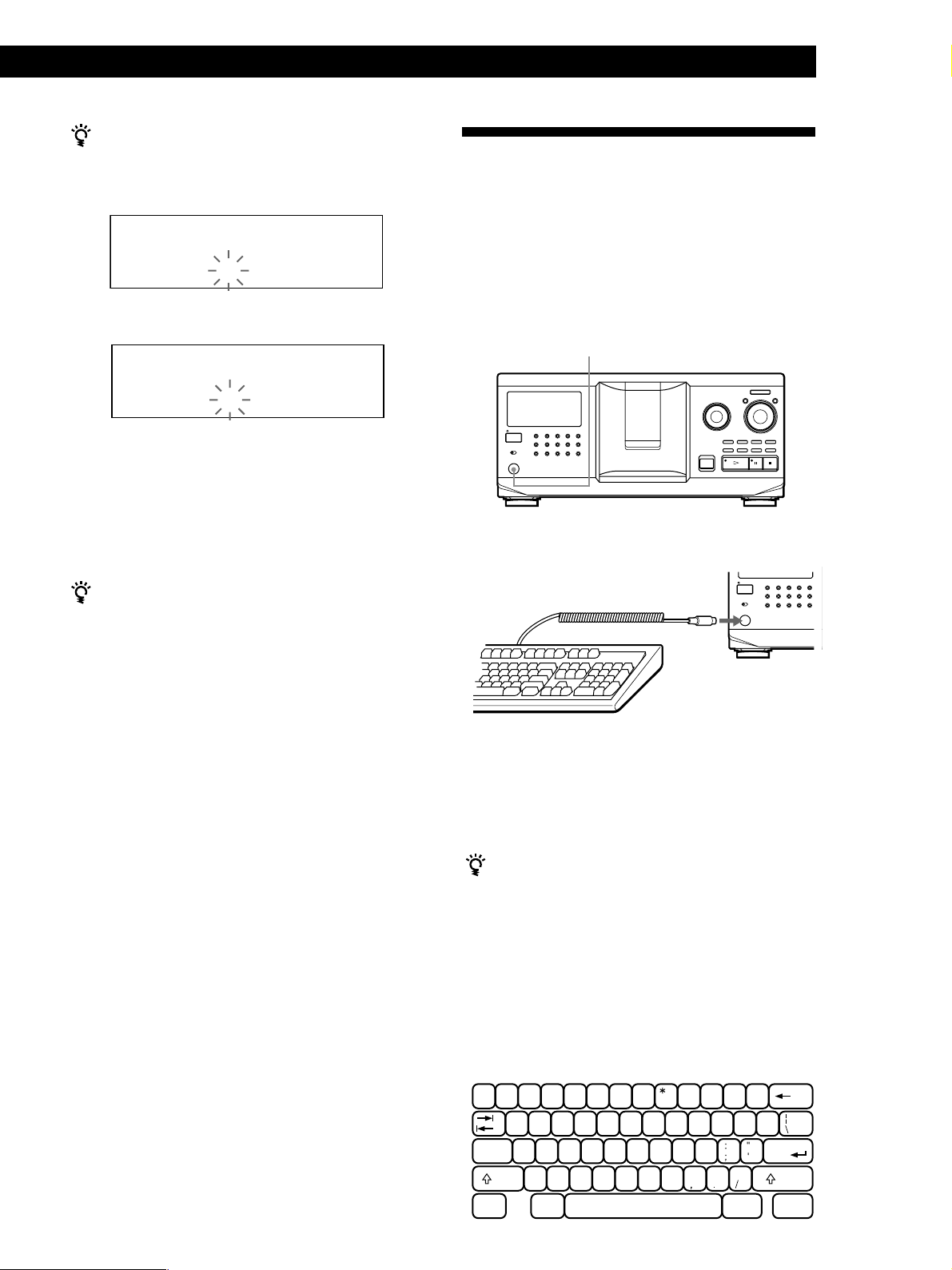
Storing Information About CDs (Custom Files)
Storing Information About CDs (Custom Files)Storing Information About CDs (Custom Files)Storing Information About CDs (Custom Files)Lagra information om CD-skivor i egna minnen (Custom Files)
Storing Information About CDs (Custom Files)
Storing Information About CDs (Custom Files)
Om du har gjort ett fel när du skrev in tecknen
Rätta till ett misstag
1 Tryck på = eller + tills markören befinner sig vid
det felaktiga tecknet.
ALL DISCS
CD1
DISC
AB
SONYHETS
Locating a Scene or Track You Want
Locating a Scene or Track You Want
Lagra information i egna minnen med hjälp av ett tangentbord
Du kan skriva in skivminnesinformation för en skiva i
en följd med hjälp av ett IBM-kompatibelt PCtangentbord* (medföljer ej).
2 Skriv in det rätta tecknet.
ALL DISCS
CD1
DISC
AB
SONYHITS
Infoga ett tecken mellan två tecken
1 Tryck på = eller + tills markören befinner sig
intill den plats, där du vill infoga tecknet och mata in
ett tomt utrymme (mellanslag).
2 Flytta markören till det tomma utrymme du just
skapade och skriv tecknet.
Du kan också namnge skivor på den andra CDspelaren
Se “Namnge skivor i den andra spelaren” på sidan 22.
* Strömförbrukningen får inte överstiga 120 mA.
Tangentbordskontakt
+100
I / u
1 Anslut tangentbordet till uttaget på spelarens
framsida.
I / u
2 Välj skiva på spelaren och tryck sedan på Enter-
tangenten.
3 Skriv in tecknen och avsluta med att trycka på
Enter. Informationen lagras i spelarens minne.
Du kan ta bort alla tecknen i en viss post
Håll Skift-tangenten nedtryckt och tryck på Deletetangenten.
Obs!
• Om piltangenterna inte fungerar som de ska, så att du inte
kan arbeta färdigt med tangentbordet som hjälp, kopplar
du bort det från spelaren och ansluter det sedan igen och
gör ett nytt försök.
• Om tangentbordet inte är av USA-modell kan det hända att
du får andra tecken än de som visas på tangenterna.
USA-tangentbordets layout visas nedan.
~
'
1!2@3#4$5%6^7&89(0)-
WERTYU I OPQ
Shift
SDFGHJKLA
XCVBNM<>Z
Caps Lock
Ctrl Alt Alt Ctrl
+
=
}
{
]
[
Enter
?
Shift
27
SE
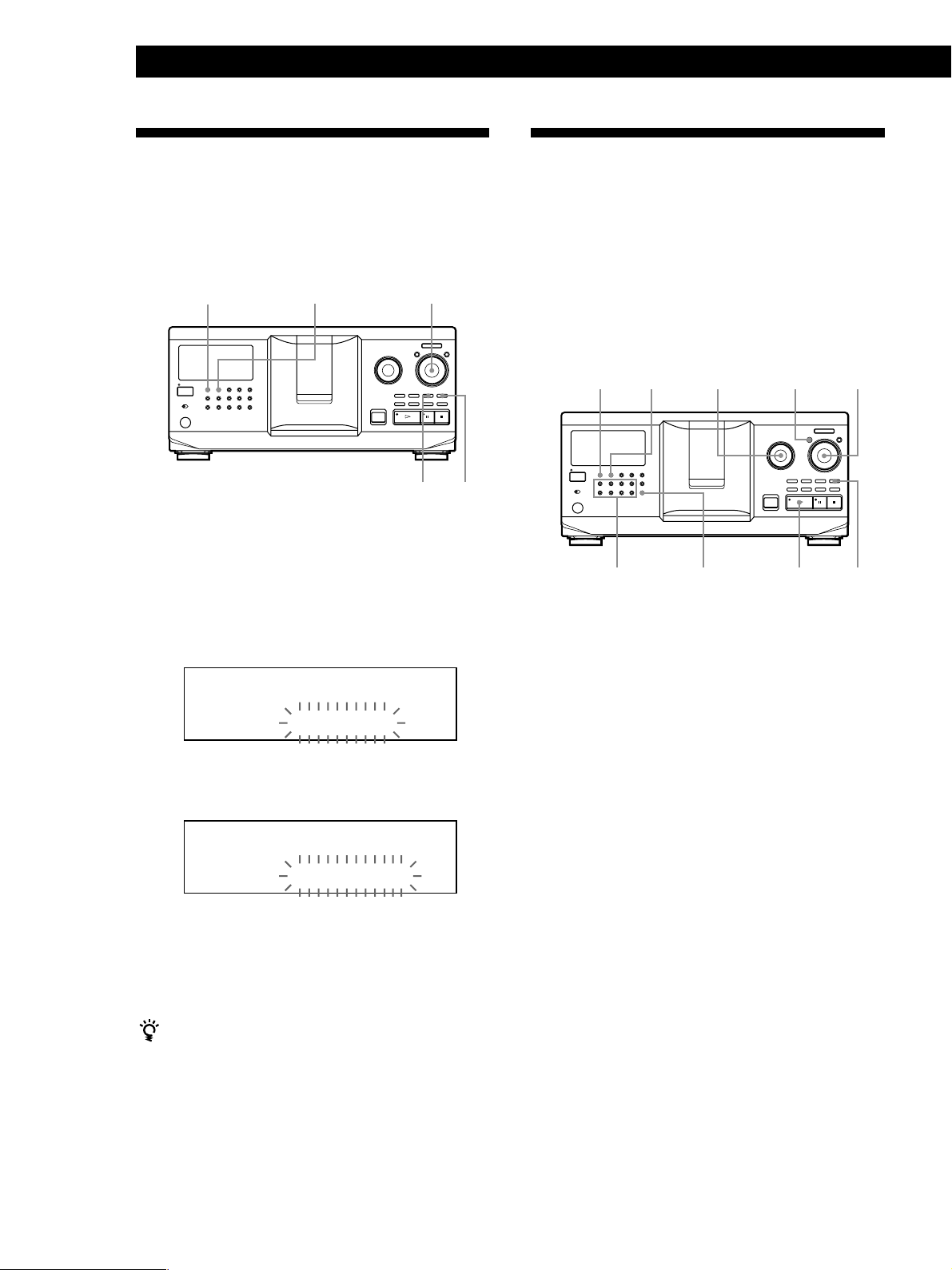
Lagra information om CD-skivor i egna minnen (Custom Files)
Lagra utvalda spår (Blockeringsminne)
Du kan blockera ljudspår som du inte vill höra. När du
spelar en skiva som du blockerat vissa spår på spelas
bara de spår som du vill lyssna på upp.
CONTINUE
I / u
SHUFFLE
1 Tryck på CONTINUE eller SHUFFLE innan du
startar uppspelningen.
2 Välj skiva genom att vrida JOG-ratten.
JOG
CHECK
+100
CLEAR
Gruppera skivor (Gruppfil)
En stor skivsamling kan lätt bli oöverskådlig. Till slut
blir det svårt att hitta skivorna. Den här spelaren har en
funktion, gruppminne, som kan hjälpa dig att hålla
ordning på din skivsamling. En viss skiva kan bara
tillhöra en grupp.
Sedan du har klassificerat skivorna kan du använda
uppspelningslägena kontinuerlig, slumvis eller
programmerad uppspelning för att bara spela upp
skivorna i en viss grupp (gruppuppspelning).
CONTINUE
SHUFFLE
I / u
GROUP 1 – 8 CLEAR
≠ AMS ±
GROUP FILE
MENU/NO
+100
·
JOG
28
3 Tryck på CHECK flera gånger tills numret på det
spår som du vill blockera visas i teckenfönstret.
ALL DISCS
CD1
DISC
TRACK
201ON
4 Tryck på CLEAR.
“DELETE FILE” och “OFF” visas i teckenfönstret.
ALL DISCS
CD1
DISC
TRACK
201OFF
Om du ångrar dig och vill ta bort blockeringen
trycker du på CLEAR en gång till.
5 Upprepa steg 3 och 4 om du vill ta bort flera spår.
Du kan ta bort blockeringen för alla blockerade spår
Håll CLEAR intryckt tills “ALL ON” visas i
teckenfönstret.
Obs!
De blockerade spåren hoppas också över i lägena slumpvis
och programmerad uppspelning (under förutsättning att hela
skivan finns inlagd som ett steg i programmet).
SE
20
20
Dela in skivorna i grupper
1 Tryck på CONTINUE eller SHUFFLE innan du
startar uppspelningen.
2 Välj den skiva som du vill lägga in i en grupp
genom att vrida JOG-ratten.
3 Tryck på GROUP FILE.
“Select G1 – G8” visas i teckenfönstret.
4 Tryck på någon av knapparna GROUP 1 – 8. Välj
siffran för den grupp som du vill att skivan ska
tillhöra.
“GROUP FILE” visas tillsammans med det
gruppnummer du valde. Skivan hör nu till den
gruppen.
Ta bort skivor från grupper
• Ta bort en skiva från en grupp
1 Vrid på JOG-ratten tills numret på den skiva som
ska tas bort från en grupp visas i teckenfönstret.
2 Tryck på GROUP FILE.
“Select G1 – G8” visas i teckenfönstret.
3 Tryck på CLEAR.
“GROUP ERASE” visas i teckenfönstret.
• Om du vill ta bort alla skivorna från en grupp
trycker du på CLEAR samtidigt som du håller ned
den knapp GROUP 1 – 8 som motsvarar gruppen
som du vill tömma på skivor.
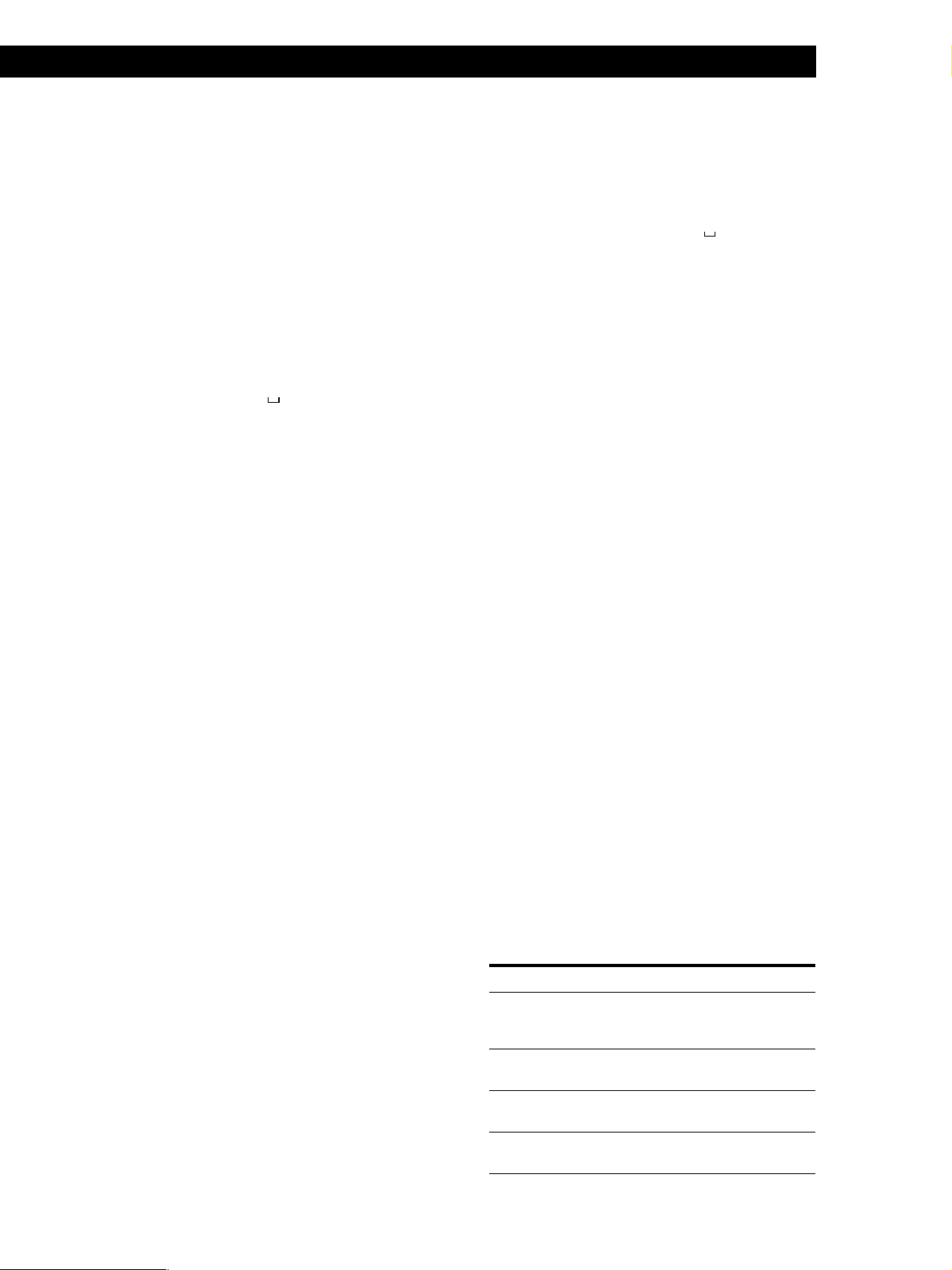
Storing Information About CDs (Custom Files)
Storing Information About CDs (Custom Files)Storing Information About CDs (Custom Files)Storing Information About CDs (Custom Files)Lagra information om CD-skivor i egna minnen (Custom Files)
Storing Information About CDs (Custom Files)
Storing Information About CDs (Custom Files)
Locating a Scene or Track You Want
Locating a Scene or Track You Want
Namnge grupper (Gruppminne)
Du kan namnge grupperna med upp till 13 tecken.
Med namnen kan du t.ex. ange vilken kategori
gruppen täcker.
Du kan inte spara ett gruppminne för en grupp som
inte innehåller några skivor.
1 Tryck på MENU/NO.
“MEMO IN ?” visas blinkande.
2 Vrid på JOG-ratten tills numret på den grupp som
du vill namnge visas i teckenfönstret. Tryck sedan
på JOG-ratten.
Den blinkande markören (
) visas.
3 Vrid på JOG-ratten tills önskat tecken visas i
teckenfönstret.
Markören slocknar och platsen för det första
tecknet i gruppminnet visas blinkande.
När du vrider JOG-ratten medurs visas tecknen i
följande ordning. Teckenordningen blir den
omvända om du vrider ratten moturs.
(blanksteg) A B C D E F G H I J K L M N O P Q R S
T U V W X Y Z a b c d e f g h i j k l m n o p q r s t u
v w x y z 0 1 2 3 4 5 6 7 8 9 ! “ # $ % & ‘ ( ) * + , - . / :
; < = > ? @ _
2 Vrid på ratten ≠ AMS ± så att markören
flyttas till den position där du vill utföra
ändringen.
Markören befinner sig på den position där det
blinkande tecknet visas. När markören befinner sig
på ett blanksteg visas markören (
Ändra ett tecken
Vrid på JOG-ratten tills det önskade tecknet visas i
teckenfönstret.
Lägga till ett tecken
Tryck på JOG-ratten. Ett nytt blanksteg visas intill det
markerade tecknet. Vrid på JOG-ratten tills det önskade
tecknet visas.
Ta bort ett tecken
Tryck på CLEAR. Det markerade tecknet tas bort.
).
3 Upprepa steg 2 om du vill ändra flera tecken.
4 Tryck på YES när du vill lagra gruppminnet.
Radera gruppminnen
1 Välj vilket gruppminne som ska tas bort genom att
följa anvisningarna för steg 1 och 2 i proceduren
“Namnge grupper” på denna sida.
4 Välj tecken genom att trycka på JOG-ratten.
Det valda tecknet tänds och den blinkande
markören viss på platsen för nästa tecken.
Korrigera ett felaktigt tecken
Tryck på CLEAR och börja om igen och ange rätt tecken.
5 Upprepa steg 3 och 4 för att mata in flera tecken.
Mer information finns i “Namnge skivor i
spelaren” på sidan 24.
6 Tryck på Yes för att lagra gruppminnet.
Ändra gruppminnen
1 Välj vilket gruppminne som ska ändras genom att
följa anvisningarna för steg 1 och 2 i “Namnge
grupper”.
2 Tryck på CLEAR och håll den intryckt under några
sekunder.
3 Tryck på YES.
Gruppminnet raderas.
Spela upp skivorna i en viss grupp
(Gruppuppspelning)
Du kan använda uppspelningslägena kontinuerlig och
slumpvis uppspelning begränsade till skivorna i en
viss grupp.
1 Välj uppspelningsläge innan du startar
uppspelningen.
När du väljer
ALL DISCS
kontinuerlig
uppspelning
1 DISC kontinuerlig
uppspelning
ALL DISCS slumpvis
uppspelning
1 DISC slumpvis
uppspelning
Spelas
Alla spår på alla skivor i
gruppen i följd efter varandra
Alla spår på den valda skivan i
gruppen i följd efter varandra
Alla spår på alla skivor i
gruppen i slumpvis ordning
Alla spår på den valda skivan i
gruppen i slumpvis ordning
(forts.)
29
SE
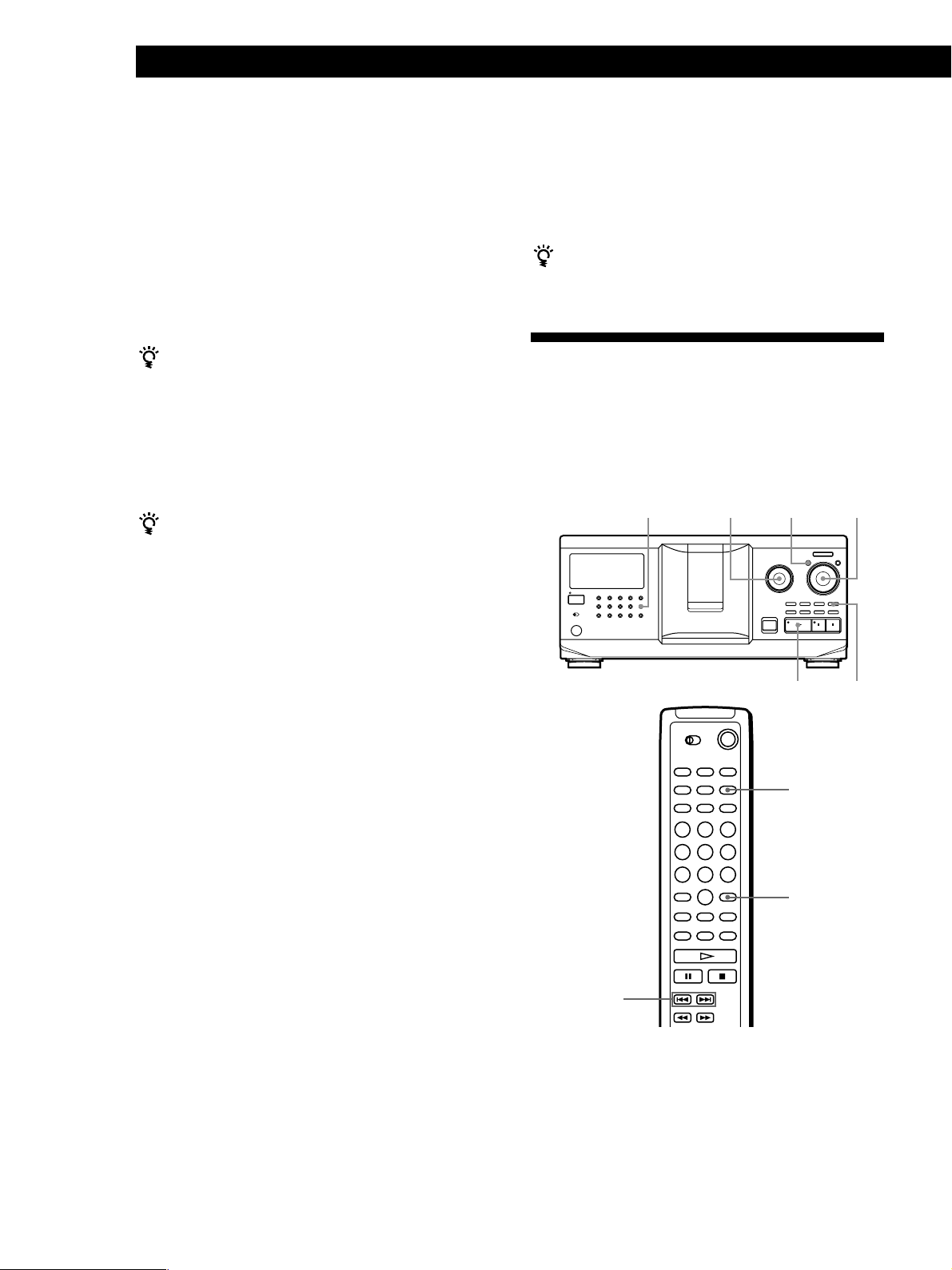
Lagra information om CD-skivor i egna minnen (Custom Files)
2 Välj grupp genom att trycka på någon av
knapparna GROUP 1 – 8 och tryck sedan på ·.
Gruppuppspelningen startar från den skiva med
högt nummer som ligger närmast
uppspelningsläget. Om skivan, som ligger i
uppspelningsläget, tillhör den valda gruppen
startar uppspelningen med den.
Avbryta gruppuppspelning
Tryck på den av knapparna GROUP 1 – 8 som du har valt.
“GROUP OFF” visas i teckenfönstret.
Du kan starta gruppuppspelning med hjälp av
fjärrkontrollen Z
1 Tryck på GROUP innan du startar uppspelningen.
2 Tryck på den sifferknapp som motsvarar den grupp
du vill spela upp och tryck sedan på ENTER.
3 Tryck på ·.
Du avbryter gruppuppspelningen genom att trycka på
GROUP.
Du kan ange vilken skiva som ska spelas upp när du
startar gruppuppspelningen
När du har valt grupp väljer du skivan genom att vrida
JOG-ratten och trycker sedan på JOG-ratten eller på ·.
Om du använder fjärrkontrollen trycker du på DISC
SKIP flera gånger tills den önskade skivans nummer
visas i teckenfönstret och trycker sedan på ENTER.
4 Tryck på ENTER eller · när
skivminnesinformationen för den önskade skivan
visas i teckenfönstret.
Gruppuppspelningen startar från den valda
skivan.
Du kan hoppa till nästa eller föregående skivminne
medan texterna rullar förbi
Vrid på ratten ≠ AMS ±.
Lagra dina favoritspår (Hit List)
Du kan skapa en förteckning (hitlista) med de spår som
du ofta spelar och sedan välja spåren genom deras
nummer eller namn i listan (se sidan 31).
Hitlistan rymmer upp till 32 spår.
HIT LIST
I / u
MENU/NO≠ AMS ±
JOG
+100
30
Obs!
Om “NO ENTRY” visas i teckenfönstret finns det inte någon
skiva i den valda gruppen.
Söka efter en viss skiva i en grupp med
hjälp av informationen i skivminnena Z
Med hjälp av informationen i skivminnena kan du söka
i en grupp efter den skiva som du vill spela. Därefter
kan du starta gruppuppspelningen.
Den här funktionen kan du inte använda i
uppspelningslägena ALL DISCS slumpvis uppspelning
och ALL DISCS programmerad uppspelning.
1 Tryck först på GROUP och sedan på den
sifferknapp som motsvarar den önskade gruppen.
2 Tryck på ENTER.
Gruppens namn visas i teckenfönstret.
3 Tryck på MEMO SCAN.
“MEMO SCAN” visas i teckenfönstret.
Skivminnesinformationen för de skivor som ingår i
den valda gruppen rullar förbi i teckenfönstret.
SE
·
=/+
CLEAR
HIT LIST
ENTER
Lägga till spår i hitlistan
Tryck på HIT LIST medan du spelar upp ett spår som
du vill ha med i hitlistan.
Indikatorerna “HIT” och “List in” visas i
teckenfönstret.
Obs!
• När du lägger till ett 33:e spår i listan ersätter det det 32:a
spåret.
• Hitlistan kan inte innehålla spår från en andra CD-spelare.

Storing Information About CDs (Custom Files)
Storing Information About CDs (Custom Files)Storing Information About CDs (Custom Files)Storing Information About CDs (Custom Files)Lagra information om CD-skivor i egna minnen (Custom Files)
Storing Information About CDs (Custom Files)
Storing Information About CDs (Custom Files)
Locating a Scene or Track You Want
Locating a Scene or Track You Want
Spela upp spår från hitlistan
1 Tryck på HIT LIST innan du startar
uppspelningen.
Knappen HIT LIST tänds och texten “HIT LIST”
visas i teckenfönstret.
2 Vrid på JOG-ratten eller ratten ≠ AMS ± tills
önskat spår visas i teckenfönstret.
3 Starta uppspelningen genom att trycka på JOG-
ratten eller på ·.
Om du använder fjärrkontrollen trycker du på
ENTER.
Hitlistan lagras i minnet tills du raderar den
Hitlistan finns kvar även om du byter ut skivorna. I så
fall kommer hitlistan att innehålla de nya spåren från de
nya skivorna.
Obs!
Det spår du valde i steg 2 kommer att visas som första spår i
hitlistan. Du kan inte ändra på spårordningen i listan.
3 Vrid JOG-ratten tills önskat tecken visas i
teckenfönstret.
Det valda tecknet för hitlistetiteln visas blinkande.
När du vrider JOG-ratten medurs visas tecknen i
följande ordning. Teckenordningen blir den
omvända om du vrider ratten moturs.
(blanksteg) A B C D E F G H I J K L M N O P Q R S
T U V W X Y Z a b c d e f g h i j k l m n o p q r s t u
v w x y z 0 1 2 3 4 5 6 7 8 9 ! “ # $ % & ‘ ( ) * + , - . / :
; < = > ? @ _
4 Välj tecken genom att trycka på JOG-ratten.
Det valda tecknet tänds och den blinkande
markören viss på platsen för nästa tecken.
Korrigera ett felaktigt tecken
Tryck på CLEAR och börja om igen och ange rätt tecken.
5 Upprepa steg 3 och 4 för att mata in flera tecken.
Mer information finns i “Namnge skivor i
spelaren” på sidan 24.
6 Tryck på YES för att lagra hitlistetiteln.
Ta bort spår från hitlistan
1 Följ anvisningarna för steg 1 och 2 i “Spela upp
spår från hitlistan” på denna sida.
2 Tryck på CLEAR.
Det valda spåret tas bort från hitlistan.
Ta bort alla spår från hitlistan
När knappen HIT LIST lyser och spelaren är i
stoppläge håller du knappen CLEAR intryckt tills
texten “CLEAR” visas i teckenfönstret.
Namnge spår i hitlistan (Hit Title)
Du kan namnge spåren i hitlistan med hjälp av någon
av de båda metoder som beskrivs nedan.
Namnge spår i uppspelningsläge
1 Tryck på MENU/NO medan ett spår i hitlistan
spelas upp.
“HIT MEMO ?” visas i teckenfönstret.
Namnge spår i stoppläge
1 Välj vilket spår du vill namnge genom att vrida
JOG-ratten eller ratten ≠ AMS ± medan
knappen HIT LIST lyser.
2 Tryck på MENU/NO.
Den blinkande markören (
teckenfönstret.
) visas i
3 Skriv in tecknen genom att följa anvisningarna för
steg 3 till och med 6 i “Namnge spår i
uppspelningsläge”.
Du kan lagra spårtitlarna från CD TEXT-skivor i
hitlistan
Spårtiteln på en CD TEXT-skiva lagras automatisk i och
med att du lägger till ett spår från den i hitlistan.
2 Tryck på JOG-ratten.
Den blinkande markören (
teckenfönstret.
) visas i
31
SE

Övrig information
Försiktighetsåtgärder
Transport
• Om du behöver flytta spelaren öppnar du frontluckan,
plockar ur alla skivorna och stänger sedan av spelaren.
Säkerhet
• Varning — Användandet av optiska instrument på den här
spelaren medför risk för ögonskador.
• Om du skulle råka tappa ett föremål in i spelaren eller spilla
vätska i den, kopplar du bort spelaren från vägguttaget. Låt
sedan en kunnig tekniker undersöka spelaren innan du
använder den igen.
• Anläggningen är strömförande så länge stickkontakten
sitter i ett vägguttag, även om själva anläggningen är
avstängd.
Strömförsörjning
• Innan du kopplar in spelaren i vägguttaget bör du
kontrollera att spelaren är avsedd för den spänning som du
får från elnätet. Spelarens driftspänning finns angiven på
namnetiketten på spelarens baksida.
• Spelaren är inte bortkopplad från nätspänningen så länge
som nätsladden är inkopplad, inte ens om du har stängt av
spelaren.
• Om du vet med dig att du inte kommer att använda
spelaren under en längre tid bör du koppla bort den från
vägguttaget. Fatta om sladdkontakten, dra aldrig i själva
sladden.
• Nätkabeln får endast bytas ut av behörig servicepersonal.
Placering
• Placera spelaren på en plats med god ventilation så att inte
spelaren blir överhettad.
• Placera inte spelaren på något som kan råka blockera
ventilationsöppningarna på spelarens undersida. Undvik
därför att placera den på mattor och liknande.
• Placera inte spelaren nära värmekällor eller där den kan
utsättas för direkt solljus, damm eller stötar.
Om du får problem med spelaren kontaktar du
närmaste Sony-återförsäljare.
CD-skivor
Hantering av CD-skivor
• Se till att skivorna hålls rena och hantera dem med största
varsamhet.
• Klistra inte papper eller tejp på skivorna.
• Utsätt inte skivorna för direkt solljus eller värme från
varmluftsutsläpp. Lämna dem inte i en bil som står
parkerad i solen eftersom temperaturen i bilen kan bli
mycket hög.
• Förvara skivor som du tagit ut ur spelaren i sina fodral.
Rengöring
• Innan du spelar upp en skiva bör du rengöra den med en
rengöringsduk. Putsa skivan från centrum och ut mot
kanten.
32
Handhavande
• Om du tar in en kall spelare i ett varmt rum, eller om den
placeras i ett rum med hög luftfuktighet, kan fukt
kondenseras i spelarens linssystem. Under sådana
förhållanden kan inte spelaren fungera korrekt. Om detta
skulle inträffa låter du spelaren stå påslagen under ungefär
en timme så att fukten hinner avdunsta.
Volyminställning
• Vrid inte upp volymen när du lyssnar på ljudsvaga partier
eller när det inte hörs något ljud alls. Risken är att
högtalarna skadas om det sedan kommer partier med full
ljudstyrka.
Rengöring
• Rengör höljet, panelen och kontrollerna med en mjuk duk
lätt fuktad med en mild rengöringslösning. Använd inte
någon typ av slipduk, tvättmedel eller lösningsmedel som
alkohol eller bensen.
SE
• Använd inte lösningsmedel som bensen, thinner eller
någon av de rengöringsvätskor som finns i handeln och inte
heller antistatspray avsedd för vinylskivor.
Om uppspelning av CD-R/CD-RW-skivor
• Skivor som spelats in på CD-R/CD-RW-enherter kanske
inte kan spelas upp. Det kan bero på repor, smuts,
inspelningsförhållandena eller enhetens specifikationer.
Skivor som inte stängts efter inspelningen (görs via
inspelningsprogrammet) kan inte spelas upp.

Övrig information
Felsökning
Om du får problem av något slag bör du först se om
det går att lösa med hjälp denna
felsökningsinformation. Om problemet trots allt
kvarstår kontaktar du närmaste Sony-återförsäljare.
Inget ljud hörs.
/Kontrollera att alla anslutningarna är rätt gjorda
och att de sitter säkert.
/Kontrollera att förstärkaren är rätt inställd.
CD-skivan spelas inte upp.
/
Det finns ingen CD-skiva i facket (“–NO DISC–”
visas).
Sätt in en CD-skiva.
/Sätt in CD-skivan med etikettsidan vänd åt
höger.
/Rengör skivan (se sidan 32).
/Fukt kan ha kondenserat inne i spelaren. Öppna
frontluckan och låt spelaren stå påslagen någon
timme (se sidan 32).
Fjärrkontrollen fungerar inte.
/Se till att det inte finns några hinder i vägen
mellan fjärrkontrollen och spelaren.
/Peka med fjärrkontrollen mot fjärrsensorn g på
spelaren.
/Om batterierna i fjärrkontrollen är svaga byter
du ut dem mot nya.
/Ställ väljaren CD 1/2/3 på fjärrkontrollen i
samma läge som indikeras av COMMAND
MODE-väljaren i spelarens teckenfönster (se
sidan 5).
Tekniska specifikationer
CD-spelare
Laser Halvledarlaser (λ = 780 nm)
Laseruteffekt Max 44,6 µW*
Frekvensomfång 20 Hz till 20 kHz ±0,5 dB
Signal/brusförhållande Mer än 107 dB
Dynamikomfång Mer än 86 dB
Olinjär distorsion Mindre än 0,009 %
Kanalseparering Mer än 100 dB
Utgångar
Kontakttyp
ANALOG OUT
DIGITAL OUT
(OPTICAL)
Phono-jack
Optisk
utgång
Allmänt
Strömförsörjning 230 V AC, 50/60 Hz
Strömförbrukning 13 W
Mått (ca.) 430 × 189 × 493 mm
(b/h/d) inklusive utskjutande delar
Vikt (ca.) 8,5 kg
Emission: kontinuerlig
* Uteffekten är mätt på ett avstånd av
200 mm, mätt från objektivlinsens yta
på det optiska pickupblocket med
7 mm öppning.
Maximal
utnivå
2 V
(vid 50 kOhm)
–18 dBm
Belastningsimpedans
Över 10 kOhm
Våglängd: 660 nm
Spelaren fungerar inte korrekt.
/Mikrodatorn i spelaren kan arbeta med
felaktiga instruktioner. Starta om spelaren
genom att ta bort nätsladden och koppla sedan
in den igen.
Medföljande tillbehör
Se sidan 4.
Rätt till ändring av design och specifikationer förbehålles.
33
SE

Index
Index
A
Advanced Mega Control 21
AMS 16
Ange nästa skiva 15
Ansluta en annan
CD-spelare 6
Anslutningar
översikt 4
Automatisk musiksökning 16
B
Blockaringsminne (Delete
Bank) 28
C,D
CD TEXT 12
CONTROL A1
E
Egna minnen
Blockeringsminne (Delete
Bank) 28
Gruppfil (Group File) 28
Hitlista (Hit List) 30
Skivminne (Disc Memo) 24
vad du kan göra med 24
F
Felsökning 33
Fjärrkontroll 4
G
Gruppera skivor 28
H,I
Hantera CD-skivor 32
Hitlista (Hit List) 30
J
JOG-ratt 7
K
Kontinuerlig uppspelning 10
L
Lagra
vissa spår 28
M
Minnesbläddring (Memo
Scan) 14
Minnessökning (Memo
Search) 15
N, O
Namnge skivor 24
5
P, Q
Packa upp 4
Program
kontrollera 20
radera 20
ändra 20
R
Radera
Blockeringsminne
(Delete Bank) 28
Egna minnen
(Custom Files) 24
Gruppminne
(Group Memo) 29
Hitlista (Hit List) 31
Program 20
Skivminne (Disc Memo) 25
S
Skivminne (Disc Memo) 24
Skivtallrik, roterande 7
Slumpvis uppspelning (Shuffle
Play)
för 1 skiva 18
med alla skivor 17
Sätta in CD-skivor 7
Söka efter
direkt 16
en viss punkt 16
ett visst spår 16
med AMS 16
med teckenfönstret 16
skivor 14
T
Tidsinställd uppspelning (med
timer) 20
Toning 22
Total speltid 12
U
Upprepa 17
Uppspelning
Enkel uppspelning
(Easy Play) 15
Gruppuppspelning
(Group Play) 29
Kontinuerlig uppspelning
(Continuous Play) 10
Programmerad uppspelning
(Program Play) 18
Slumpvis uppspelning
(Shuffle Play) 17
Upprepad uppspelning
(Repeat Play) 17
V, W, X, Y, Z
Välja språk 13
Växling med toning (X-Fade
Play) 23
Växling utan fördröjning (NoDelay Play) 23
Å, Ä, Ö
Ändra
Gruppminne 29
Skivminne 25
Kontrollernas namn
Knappar
CAPS 26
CHECK 20, 28
CLEAR 18, 28
CONTINUE 10, 20
DEL 27
DISC 14, 19
DISC SKIP +/– 11
EASY PLAY 15
ENTER 14, 19, 31
GROUP 30
GROUP 1 – 8 28
GROUP FILE 28
HIGH-LIGHT 13
HIT LIST 30
MEGA CONTROL 21
MEMO INPUT 26
MEMO SCAN 14
MEMO SEARCH 15
MENU/NO 13, 21, 24, 29, 31
NO DELAY 23
OPEN/CLOSE 7
PROGRAM 18
REPEAT 17
SHUFFLE 17
Sifferknappar 14, 16
SPACE 26
TIME/TEXT 12
X-FADE 23
YES 25, 29, 31
≠ AMS ± 11
· 11
P 11
p 11
=/+ 16
0/) 16
>10 16
+100 14
Omkopplare
CD 1/2/3 5
TIMER 20
I/u 7
Kontakter
ANALOG OUT 6
CONTROL A1
2ND CD IN 6
5
Anslutningar
DIGITAL OUT (OPTICAL) 5
Övrigt
COMMAND MODEväljare 5
Frontlucka 7
JOG-ratt 7
Roterande skivtallrik 7
Skivfack 7
Teckenfönster 12
g 4
34
SE

35
SE

AVVERTENZA
Benvenuti!
Informazioni
Per ridurre il rischio di incendi
o di scosse elettriche, non
esporre l’apparecchio a
pioggia o umidità.
Per evitare scosse elettriche,
non aprire l’apparecchio. Per
l’assistenza rivolgersi
esclusivamente a personale
qualificato.
Non installare l’apparecchio in
uno spazio limitato, come in
una libreria o in un mobiletto.
Per evitare incendi, non coprire le
aperture per la ventilazione dell’
apparecchio con giornali, tovaglie, tende,
ecc. e non mettere candele accese
sull’apparecchio.
Per evitare il rischio di incendi o scosse
elettriche, non collocare contenitori di
liquidi, come vasi, sopra l’apparecchio.
Questo apparecchio appartiene alla
categoria dei prodotti laser di CLASSE 1.
Questo contrassegno si trova all’esterno
della parte posteriore.
Congratulazioni per l’acquisto di questo
lettore CD Sony. Prima di utilizzare
l’apparecchio, leggere attentamente
questo manuale e conservarlo per
riferimenti futuri.
relative al presente
manuale
Le istruzioni contenute in questo
manuale si riferiscono al modello
CDP-CX355.
Convenzioni
• Le istruzioni contenute in questo
manuale riguardano i comandi del
lettore.
È inoltre possibile utilizzare i comandi
del telecomando qualora abbiano gli
stessi nomi o nomi simili a quelli del
lettore.
• Nel presente manuale vengono
utilizzati i seguenti simboli:
Indica che l’operazione può
essere eseguita mediante il
telecomando.
Indica suggerimenti che
facilitano l’operazione.
Questo apparecchio è stato realizzato
esclusivamente per l’utilizzo
domestico. La garanzia non è più
valida qualora l’apparecchio venga
utilizzato in ambienti commerciali,
quali discoteche, ecc., anche se la
garanzia non è ancora scaduta.
Non buttare la pila con
i rifiuti domestici
ordinari, ma disfarsene
in maniera corretta
smaltendola come
rifiuto chimico.
IT
2

INDICE
Operazioni preliminari
Disimballaggio ..................................................................................................................... 4
Collegamento del sistema................................................................................................... 4
Collegamento di un altro lettore CD................................................................................. 6
Inserimento dei CD ............................................................................................................. 7
Operazioni di base
Riproduzione di un CD ....................................................................................................10
Riproduzione dei CD
Utilizzo del display ...........................................................................................................12
Individuazione di un disco specifico .............................................................................. 14
Specificazione del disco successivo da riprodurre ....................................................... 15
Riproduzione del disco appena inserito – funzione di riproduzione semplice ....... 15
Individuazione di un brano specifico o di un punto del brano .................................. 16
Riproduzione ripetuta....................................................................................................... 17
Riproduzione in sequenza casuale (riproduzione ordine casuale) ............................ 17
Creazione di programmi personalizzati (riproduzione programmata) .................... 18
Riproduzione mediante timer.......................................................................................... 20
Controllo di un altro lettore CD (Advanced Mega Control) ....................................... 21
Dissolvenza in apertura o in chiusura ............................................................................ 22
Riproduzione alternata (riproduzione senza interruzione/
riproduzione mixata) ......................................................................................................... 23
Controllo del lettore tramite un altro apparecchio ....................................................... 23
SE
IT
PL
Memorizzazione di informazioni relative ai CD (archivi personalizzati)
Operazioni possibili con gli archivi personalizzati ......................................................24
Assegnazione di nomi ai dischi (promemoria disco) ................................................... 24
Memorizzazione delle informazioni degli archivi personalizzati
utilizzando una tastiera .................................................................................................... 27
Memorizzazione di brani specifici (cancellazione memoria programma) ................ 28
Raggruppamento dei dischi (archivio di gruppo) ........................................................ 28
Memorizzazione dei brani preferiti (lista preferenze) ................................................. 30
Altre informazioni
Precauzioni ......................................................................................................................... 32
Note sui CD ........................................................................................................................ 32
Guida alla soluzione dei problemi .................................................................................. 33
Caratteristiche tecniche ..................................................................................................... 33
Indice analitico..................................................................................................................... 34
IT
3

Operazioni preliminari
Operazioni preliminari
Disimballaggio
Controllare che i seguenti accessori siano presenti:
• Cavo audio (1)
• Telecomando (1)
• Pile R6 (formato AA) (2)
Inserimento delle pile nel telecomando
È possibile far funzionare il lettore tramite il
telecomando in dotazione. Inserire due pile R6
(formato AA) (in dotazione) facendo corrispondere i
poli + e – delle pile alle indicazioni di polarità nello
scomparto pile.
Inserire prima il lato con il polo negativo (–), quindi
premere verso l’interno e verso il basso fino a che il lato
con il polo positivo (+) non raggiunga la posizione
corretta con uno scatto.
Se si utilizza il telecomando, puntarlo in direzione del
sensore del comando a distanza g del lettore.
Collegamento del sistema
Presentazione
Questa sezione descrive il collegamento del lettore CD
ad un amplificatore. Prima di procedere al
collegamento, assicurarsi che tutti i componenti da
collegare siano spenti.
DIGITAL OUT
CONTROL A1
ad una presa di
rete CA
ad ANALOG OUT
(L, sinistra)
(OPTICAL)
Lettore CD
COMMAND MODE
ad ANALOG OUT
(R, destra)
Sostituzione delle pile
Con un utilizzo normale, le pile durano circa sei mesi.
Quando il telecomando non aziona più il lettore,
sostituire tutte le pile con altre nuove.
Note
• Non conservare il telecomando in ambienti estremamente
caldi o umidi.
• Non inserire alcun oggetto all’interno del telecomando, in
particolare durante la sostituzione delle pile.
• Non esporre il sensore del comando a distanza alla luce
solare diretta o ad altre fonti di illuminazione, onde evitare
problemi di funzionamento.
• Se si prevede di non utilizzare il telecomando per un lungo
periodo, rimuovere le pile per evitare eventuali danni
causati da perdite di elettrolita e corrosione.
all’ingresso audio
: Flusso del segnale
Cavi necessari
Cavo audio (1) (in dotazione)
Bianco
(L, sinistra)
Rosso
(R, destra)
Amplificatore
ad una presa di rete CA
Bianco
(L, sinistra)
Rosso
(R, destra)
IT
4

Operazioni preliminari
Playing CDsGetting Started
Collegamenti
Durante il collegamento del cavo audio, assicurarsi di
far corrispondere i cavi differenziati in base al colore
alle prese corrispondenti dei relativi componenti: rosso
(destra) con rosso e bianco (sinistra) con bianco. Per
evitare rumori o ronzii, assicurarsi di collegare i cavi
saldamente.
Lettore CD
ANALOG
2ND CD
IN OUT
L
R
L
R
• Se si dispone di un componente digitale, ad esempio un
amplificatore digitale, un convertitore D/A, DAT o MD
Collegare il componente tramite il connettore DIGITAL
OUT (OPTICAL) utilizzando un cavo ottico (non in
dotazione). Togliere il cappuccio e collegare il cavo ottico.
POC-15
Cavo ottico (non in dotazione)
Amplificatore
INPUT
CD
L
R
Se si utilizza un altro lettore CD Sony con questo
lettore
È possibile utilizzare il telecomando in dotazione solo
con questo lettore.
• Se si utilizza il lettore dotato di selettore COMMAND
MODE:
Impostare il selettore COMMAND MODE di questo
lettore su CD 1 e quello di un altro lettore su CD 2 o su
CD 3. Quindi impostare l’interruttore CD 1/2/3 sul
telecomando in dotazione con gli altri lettori.
• Se si utilizza il lettore non dotato di selettore
COMMAND MODE:
Il modo di comando del lettore non dotato di selettore
COMMAND MODE è regolato su CD 1. Impostare il
selettore COMMAND MODE di questo lettore su CD 2
ed impostare l’interruttore CD 1/2/3 sul telecomando
su CD 2.
Collegamento del cavo di alimentazione CA
Collegare il cavo di alimentazione CA ad una presa di
rete.
Nota
Installare il sistema in modo che il cavo di alimentazione
possa essere immediatamente scollegato dalla presa di rete in
caso di necessità.
Lettore CD
DIGITAL
OUT
OPTICAL
Componente digitale
DIGITAL INPUT
OPTICAL
Nota
Se si effettua il collegamento tramite il connettore
DIGITAL OUT (OPTICAL), si potrebbero verificare
disturbi in caso di riproduzione di CD non musicali, ad
esempio CD-ROM.
Se si dispone di un componente Sony con la presa
CONTROL A1
Collegare il componente tramite la presa CONTROL
A1 . È possibile semplificare l’utilizzo dei sistemi audio
formati da vari componenti Sony. Per ulteriori
informazioni, consultare le istruzioni aggiuntive in
“CONTROL A1 Control System”.
Nota sul posizionamento del lettore
Assicurarsi di posizionare il lettore su una superficie
orizzontale.
Se collocato in posizione inclinata, il lettore potrebbe
presentare problemi di funzionamento o danneggiarsi.
IT
5

Operazioni preliminari
Collegamento di un altro lettore CD
Cavi necessari
• Cavo audio (1) (utilizzare il cavo in dotazione con il lettore
da collegare)
• Cavo a minipresa (2P) monofonico (1) (non in dotazione)
Se si dispone di un altro lettore CD Sony, è possibile
controllarlo come secondo lettore con questo
apparecchio se è possibile inserirvi 5, 50, 200 o 300
dischi, se è dotato della presa CONTROL A1
(o
CONTROL A1), se è possibile impostarne il modo di
comando su CD 3. Dopo aver collegato questo
apparecchio ed un amplificatore, seguire la procedura
descritta di seguito.
Prima di effettuare questo collegamento, assicurarsi di
aver disattivato l’alimentazione di ciascun lettore.
ad ANALOG OUT
ad una presa di
rete CA
a 2ND CD IN
all’uscita audio
COMMAND MODE
CDP-CX355
a CONTROL A1
CDP-CX230, ecc.
a CONTROL A1
1 Collegare i lettori con un cavo audio (vedere
inoltre la sezione “Collegamenti” a pagina 5).
CDP-CX355
ANALOG
2ND CD
IN OUT
L
R
L
R
CDP-CX230, ecc.
LINE OUT
L
R
2 Collegare i lettori con un cavo a minipresa (2P)
monofonico.
CDP-CX355
CONTROL A1II
CDP-CX230, ecc.
CONTROL A1
Per ulteriori informazioni su questo collegamento,
consultare le istruzioni aggiuntive in “CONTROL
A1
Control System”.
3 Impostare il selettore COMMAND MODE di
questo lettore su CD 1 o CD 2, quindi impostare il
modo di comando del secondo lettore su CD 3.
COMMAND
MODE
CD
132
Per ulteriori informazioni sull’utilizzo del secondo
lettore, vedere “Controllo di un altro lettore CD” a
pagina 21 e “Riproduzione alternata” a pagina 23.
ad una presa di rete CA
4 Collegare il cavo di alimentazione CA di entrambi
i lettori alle prese di rete CA.
all’ingresso audio
Amplificatore
: Flusso del segnale
IT
6
ad una presa di rete CA
Note
• Non collegare un lettore diverso da quello che si intende
utilizzare come secondo lettore alle prese 2ND CD IN di
questo lettore.
• Se si collega un secondo lettore CD, non collegare il
connettore DIGITAL OUT (OPTICAL) di questo
apparecchio all’amplificatore.

Inserimento dei CD
In questo lettore è possibile inserire fino a 300 dischi.
(acceso/standby)
I/u
OPEN/CLOSE
JOG
Operazioni preliminari
Playing CDsGetting Started
3 Ruotare la manopola JOG fino ad individuare
l’alloggiamento in cui si desidera inserire il disco,
mentre si verifica il numero del disco (riportato a
lato di ogni alloggiamento ed indicato inoltre nel
display).
I / u
Posizione di
riproduzione
Base rotante
Posizione di
caricamento
1 Premere I/u per accendere il lettore.
2 Aprire lo sportellino anteriore premendo
OPEN/CLOSE.
+100
I / u
Alloggiamento del disco in posizione di caricamento
+100
Numero del
disco
Il display visualizza il numero del disco in
posizione di caricamento. Se il disco dispone della
funzione di promemoria disco (vedere a pagina
24), quest’ultimo viene visualizzato al posto del
numero del disco. Ruotando la manopola JOG,
cambia il numero del disco o il promemoria disco.
ALL
DISCS
CD1
DISC
02
*DISC-20*
Numero del disco o promemoria disco
È possibile classificare i dischi in otto gruppi
utilizzando la funzione di archivio di gruppo.
Questa funzione consente di individuare
facilmente il disco che si desidera riprodurre. Per
ulteriori informazioni, vedere “Raggruppamento
dei dischi” a pagina 28.
(Continua)
IT
7

Operazioni preliminari
4 Inserire un disco con il lato dell’etichetta rivolto
verso destra.
Con il lato
dell’etichetta rivolto
verso destra
Dopo aver inserito il disco, è possibile inserire i
titoli originali del disco al posto dei numeri del
disco (vedere “Assegnazione di nomi ai dischi” a
pagina 24) per individuarli facilmente al momento
della riproduzione.
ALL DISCS
CD1
DISC
20
SONYHITS
5 Per inserire altri dischi, ripetere le procedure
descritte nei punti 3 e 4.
Note
• Non inserire un adattatore per CD da 8 cm (CSA-8) vuoto,
onde evitare di danneggiare il lettore.
• Non applicare adesivi o foderine ai CD, onde evitare di
danneggiare il lettore o il disco stesso.
• Se un CD viene inserito accidentalmente nel lettore e/o
non si riesce a collocarlo correttamente nell’apposito
alloggiamento, consultare il rivenditore Sony più vicino.
• Se si trasporta il lettore, rimuovere tutti i dischi dal suo
interno.
• Assicurarsi di inserire il disco ad angolo retto rispetto
alla base rotante, onde evitare di danneggiare il lettore
e/o il disco. Se il disco non è inserito completamente
nell’alloggiamento, estrarlo e inserirlo nuovamente.
• Assicurarsi che la base rotante sia completamente ferma
prima di inserire o rimuovere i dischi.
Lo sportellino anteriore si chiude automaticamente se
viene premuto ·. Fare attenzione a non mettere la
mano all’interno del lettore dopo aver premuto ·, per
evitare che rimanga incastrata nello sportellino
anteriore.
6 Chiudere lo sportellino anteriore premendo
OPEN/CLOSE.
La base rotante gira e l’alloggiamento del disco in
posizione di caricamento viene posto in posizione
di riproduzione.
Assicurarsi che lo sportellino anteriore sia sempre
chiuso quando non viene utilizzato per inserire o
rimuovere i dischi.
IT
8

Rimozione dei CD
Dopo aver seguito le procedure da 1 a 3 della sezione
“Inserimento dei CD” a pagina 7, rimuovere i dischi,
quindi chiudere lo sportellino anteriore.
Per rimuovere facilmente i dischi
Dopo aver seguito le procedure da 1 a 3 della sezione
“Inserimento dei CD” a pagina 7, premere p (DISC
EJECT). Il disco nell’alloggiamento selezionato si sposta
verso l’alto ed è possibile rimuoverlo facilmente. Se viene
premuto di nuovo p, il disco torna nella posizione
normale. Se il disco non torna nella posizione normale,
estrarlo e inserirlo nuovamente.
Operazioni preliminari
Playing CDsGetting Started
IT
9

Operazioni di base
Riproduzione di un CD
23
STANDBY
I / u
TIMER
OFF PLAY
KEYBOARD
• Per informazioni sui
collegamenti, vedere le pagine
4 – 5.
• Assicurarsi di inserire i dischi
correttamente come indicato
alle pagine 7 – 8.
• È possibile riprodurre tutti i
brani di un disco nell’ordine
originale (riproduzione
continua). È inoltre possibile
riprodurre fino a 300 dischi in
sequenza.
È possibile accendere il
lettore premendo I/u sul
telecomando Z
CONTINUE
GROUP 1
GROUP 5
SHUFFLE
GROUP 2
GROUP 6
PROGRAM
GROUP 3
GROUP 7
4/55
+100
MENU/NO YES
MEMO SEARCH
X-FADE
DISC/CHARACTER
PUSH ENTER
CHECK
NO DELAY
≠ AMS ±
OPEN/
CLOSE
PUSH ENTER
EASY PLAY
MEGA CONTROL
REPEAT
GROUP 4
GROUP 8
TIME/TEXT
HIT LIST
GROUP FILE
Accendere l’amplificatore e selezionare la posizione del CD.
1
Premere I/u per accendere il lettore.
2
Premere CONTINUE per selezionare il modo di riproduzione
continua ALL DISCS o 1 DISC.
3
Ad ogni pressione di CONTINUE, le indicazioni “ALL DISCS”
o “1 DISC” appaiono in modo alternato sul display.
Se viene selezionato
ALL DISCS
1 DISC
Il lettore riproduce
Tutti i dischi presenti nel lettore in sequenza seguendo
l’ordine dei numeri dei dischi. Gli alloggiamenti vuoti
vengono saltati.
Solo il disco selezionato
CLEAR
FADER
DISC EJECT
10
Ruotare la manopola JOG fino a visualizzare il numero del
disco o il promemoria disco desiderato (vedere a pagina 24) per
4
selezionare il primo disco (ALL DISCS) oppure il disco
desiderato (1 DISC).
ALL
DISCS
CD1
DISC
02
*DISC-20*
IT

Operazioni di base
Basic Operations
Premere la manopola JOG oppure premere · per avviare la
riproduzione.
5
Il disco selezionato viene messo in posizione di riproduzione,
quindi il lettore riproduce tutti i dischi partendo da quello
selezionato (ALL DISCS) oppure tutti i brani (1 DISC) una
volta.
Regolare il volume dall’amplificatore.
Quando viene spento il
lettore
Il lettore memorizza l’ultimo
disco riprodotto e il modo di
riproduzione (continua, in
ordine casuale o
programmata (vedere le
pagine 17 e 18)). Quando si
riaccende il lettore, viene
riprodotto lo stesso disco
nello stesso modo di
riproduzione.
Per arrestare la riproduzione
Premere p.
STANDBY
CONTINUE
SHUFFLE
PROGRAM
REPEAT
I / u
GROUP 1
TIMER
GROUP 5
OFF PLAY
KEYBOARD
Per
Effettuare una pausa
Continuare la riproduzione dopo una pausa
Passare al disco successivo
Tornare al disco precedente
Passare al brano successivo
Tornare al brano precedente
Interrompere la riproduzione e rimuovere
il disco
TIME/TEXT
GROUP 2
GROUP 3
GROUP 4
HIT LIST
GROUP 6
GROUP 7
GROUP 8
GROUP FILE
OPEN/CLOSE
≠ AMS ±
CLOSE
≠ AMS ±
PUSH ENTER
OPEN/
EASY PLAY
MEGA CONTROL
·
JOG
MENU/NO YES
DISC/CHARACTER
PUSH ENTER
MEMO SEARCH
CHECK
X-FADE
NO DELAY
P
+100
CLEAR
FADER
DISC EJECT
p
Occorre
Premere P
Premere P o ·
Premere una volta DISC SKIP +.
Tenere premuto il tasto per saltare più
dischi.
Premere una volta DISC SKIP –.
Tenere premuto il tasto per saltare più
dischi.
Ruotare di uno scatto in senso orario la
manopola ≠ AMS ±.
Ruotare di uno scatto in senso antiorario
la manopola ≠ AMS ±.
Premere OPEN/CLOSE
Operazioni di base
11
IT

Riproduzione dei CD
Riproduzione dei CD
Utilizzo del display
Visualizzazione delle informazioni relative
al disco riprodotto
Tramite il display è possibile controllare le
informazioni relative al disco.
I / u
TIME/TEXT
MENU/NO
JOG
+100
p
TIME/TEXT
HIGH-LIGHT
Controllo del numero totale e del tempo di
riproduzione dei brani
Selezionare il disco che si desidera controllare e
premere TIME/TEXT.
Il display visualizza il numero del disco corrente, il
numero totale di brani e il tempo di riproduzione totale
del disco.
Numero del disco corrente
ALL DISCS
DISC
CD1
TRACK
MIN
20
SEC
20 10 60.48
Numero totale dei brani
Tempo di riproduzione
totale
Durante la riproduzione di un disco, il display indica il
numero del disco corrente, il numero del brano, il
tempo di riproduzione del brano e il numero del disco
successivo.
Numero del disco corrente
ALL DISCS
DISC
Numero del disco successivo
CD1
TRACK
MIN
NEXT
DISC
83
SEC
20 1 0.28
Numero del brano corrente
Controllo delle informazioni dei dischi CD
TEXT
I dischi CD TEXT contengono informazioni, quali i
titoli dei dischi o i nomi degli artisti, memorizzate in
uno spazio vuoto del disco dove, normalmente, non è
presente alcuna informazione. Il display visualizza le
informazioni CD TEXT del disco consentendo il
controllo del titolo del disco corrente, del nome
dell’artista e del titolo del brano. Quando il lettore
identifica un disco CD TEXT, il display visualizza
l’indicazione “CD TEXT”. Se il disco CD TEXT dispone
della funzione multilingue, il display visualizza
l’indicazione “MULTI CD TEXT”. Se si desidera
controllare le informazioni in un’altra lingua, vedere
“Selezione della lingua per le informazioni CD TEXT”
a pagina 13.
Visualizzazione delle informazioni in modo di
arresto
Il display visualizza il titolo del disco. Se viene
premuto TIME/TEXT, sul display scorre il nome
dell’autore. Se viene premuto di nuovo TIME/TEXT,
sul display appaiono per qualche istante il numero del
disco corrente, il numero totale di brani e il tempo di
riproduzione totale del disco. Quindi viene
visualizzato nuovamente il titolo del disco.
ALL DISCS
CD TEXT
CD1
DISC
Tempo di riproduzione
del brano
SONYHITS
12
Se si desidera controllare un altro disco
In modo di arresto, premere DISC SKIP +/– sul
telecomando per selezionare il disco che si desidera
controllare. Appaiono per qualche secondo il numero
totale di brani e il tempo di riproduzione totale del disco
selezionato.
IT

Riproduzione dei CD
Playing CDsGetting Started
Visualizzazione delle informazioni durante la
riproduzione di un disco
Ad ogni pressione di TIME/TEXT, il display visualizza
le informazioni come mostrato di seguito.
Vengono
visualizzati il
numero del disco
corrente, il
numero del brano
e il tempo di
riproduzione.
Viene visualizzato
il titolo o il
numero del disco
corrente.
Viene visualizzato
il titolo del brano
corrente.
ALL DISCS
CD TEXT
DISC
CD1
TRACK
MIN
13
NEXT
DISC
SEC
12 1 1.52
Premere
TIME/TEXT.
ALL DISCS
CD TEXT
DISC
CD1
13
NEXT
DISC
SONYHITS
Premere
TIME/TEXT.
ALL DISCS
CD TEXT
CD1
TRACK
13
NEXT
DISC
HitechBlues
Queste informazioni vengono inoltre
visualizzate quando il lettore
individua il brano.
Premere
TIME/TEXT.
Selezione della lingua per le informazioni
CD TEXT
Se si seleziona un disco CD TEXT con informazioni
multilingue, è possibile selezionare la lingua utilizzata
per visualizzare le informazioni CD TEXT.
Una volta selezionata la lingua, il display visualizza le
informazioni in quella lingua fino a che il lettore non
viene spento. Se il lettore non riesce a leggere la lingua
memorizzata in un disco CD TEXT, viene visualizzata
l’indicazione “other lang.”.
1 Premere MENU/NO in modo di arresto.
L’indicazione “Select lang.?” lampeggia.
ALL
DISCS
MULTI CD TEXT
CD1
21
Select lang.?
2 Premere la manopola JOG.
La lingua utilizzata al momento lampeggia.
ALL
DISCS
MULTI CD TEXT
CD1
21
English ?
Note
• Se il titolo del disco e il titolo del brano sono composti da
più di 13 caratteri, solo i primi 13 vengono visualizzati.
• Il titolo del brano viene visualizzato solo se il disco corrente
è un disco CD TEXT oppure se il titolo corrente dispone di
un HIT TITLE (solo se il lettore è nel modo lista preferenze)
(vedere a pagina 31).
Riproduzione di alcune parti dei dischi Z
Alcuni dischi CD TEXT dispongono di una caratteristica che
consente di riprodurre solo alcune parti dei dischi.
In modo di arresto, premere HIGH-LIGHT sul telecomando
per avviare solo la riproduzione di alcune parti del disco.
Durante la riproduzione di alcune parti del disco l’indicazione
“Hi LIGHT” lampeggia.
Se viene premuto HIGH-LIGHT e si selezionano dischi che
non presentano questa funzione, viene visualizzata
l’indicazione “NO HIGHLIGHT”.
3 Ruotare la manopola JOG fino a visualizzare la
lingua desiderata.
4 Premere la manopola JOG per selezionare la
lingua.
L’indicazione “Reading text” appare per qualche
istante, quindi il display visualizza le informazioni
nella lingua selezionata.
Controllo della lingua corrente
1 Premere MENU/NO durante la riproduzione di un disco
CD TEXT.
L’indicazione “Show lang.?” lampeggia.
2 Premere la manopola JOG.
La lingua corrente viene visualizzata per qualche istante.
È inoltre possibile controllare la lingua corrente se viene
selezionato un disco CD TEXT che non dispone di
informazioni multilingue.
Nota
Se viene selezionato un disco CD TEXT che non contiene le
informazioni nella lingua selezionata, le informazioni
verranno visualizzate in un’altra lingua a seconda delle
priorità del disco.
13
IT

Riproduzione dei CD
Individuazione di un disco
Individuazione immediata di un disco
utilizzando il telecomando
specifico
≠ AMS ±
I / u
DISC
Tasti numerici
>10
+100
MEMO SEARCH
ENTER
MEMO SCAN
1 Premere DISC.
JOG
+100
2 Premere il tasto numerico relativo al disco.
Esempio: Per inserire il numero 35
Premere 3, quindi 5.
Per inserire il numero 100
Premere 1, quindi 10/0 due volte.
3 Per avviare la riproduzione, premere ENTER.
Individuazione di un disco tramite
scorrimento dei promemoria disco
(scorrimento promemoria) Z
È possibile individuare rapidamente il disco da
riprodurre tramite scorrimento dei promemoria disco
(vedere a pagina 24) sul display .
Si noti che non è possibile utilizzare questa funzione
nel modo di riproduzione in ordine casuale ALL
DISCS.
1 Premere MEMO SCAN.
Sul display viene visualizzata l’indicazione
“MEMO SCAN”, quindi scorrono i promemoria
disco.
·
Individuazione di un disco utilizzando il
lettore
Ruotare la manopola JOG fino a visualizzare il numero
del disco o il promemoria disco desiderato (vedere a
pagina 24). Per avviare la riproduzione, premere la
manopola JOG.
Per saltare rapidamente i dischi
Premere +100. Ad ogni pressione di +100, il lettore
salta 100 dischi.
2 Premere · quando viene visualizzato il
promemoria disco desiderato.
Il disco viene messo in posizione di riproduzione e
viene avviata la riproduzione.
Nel modo di riproduzione programmata, il disco
verrà aggiunto alla fine del programma se viene
premuto ENTER al posto di ·.
Nota
Se viene visualizzata l’indicazione “NO ENTRY”, significa che
a nessun disco è stato assegnato il promemoria disco.
Utilizzare nuovamente la funzione di scorrimento
promemoria dopo aver assegnato un nome ai dischi.
14
IT

Individuazione di un disco mediante ricerca
di un promemoria disco specifico
(ricerca promemoria)
È possibile ricercare ed individuare un disco desiderato
mediante il carattere iniziale del promemoria disco
(vedere a pagina 24). Con la funzione di ricerca
promemoria è possibile visualizzare i promemoria
disco in ordine alfabetico.
1 Premere MEMO SEARCH.
Sul display viene visualizzata l’indicazione
“MEMO SEARCH”.
2 Ruotare la manopola JOG per individuare il disco
desiderato.
Quando si ruota la manopola JOG, vengono
visualizzati i promemoria disco con il carattere
iniziale corrispondente a quello specificato.
ALL DISCS
CD1
S
SONYHITS
Carattere iniziale
Caratteri visualizzati come carattere iniziale.
A B C D E F G H I J K L M N O P Q R S T U V W X
Y Z 0 1 2 3 4 5 6 7 8 9
Quando si inserisce il carattere iniziale con la
manopola ≠ AMS ± e viene visualizzata
l’indicazione “NOT FOUND”, significa che a
nessun disco è stato assegnato un nome che inizia
con quel carattere.
Note
• Durante la ricerca dei caratteri inseriti, vengono
ignorati gli spazi vuoti e i simboli che precedono il
carattere iniziale del promemoria disco.
• Durante la ricerca dei caratteri inseriti, non vi è
differenza tra lettere maiuscole e minuscole.
3 Per selezionare il disco, premere la manopola JOG.
Nel modo di riproduzione programmata, il disco
verrà aggiunto alla fine del programma.
Per annullare la funzione di ricerca promemoria
Premere di nuovo MEMO SEARCH.
Riproduzione dei CD
Playing CDsGetting Started
Specificazione del disco successivo da riprodurre
Durante la riproduzione di un disco in modo continuo
o in ordine casuale 1 DISC è possibile specificare il
disco successivo da riprodurre.
Durante la riproduzione di un disco, ruotare la
manopola JOG. L’indicazione “NEXT DISC” viene
visualizzata e il numero del disco o il promemoria
disco (vedere a pagina 24) cambia ruotando la
manopola.
Quando il numero del disco o il promemoria disco
appaiono sul display, interrompere la rotazione della
manopola JOG.
ALL DISCS
CD1
NEXT DISC
38
NEXT
DISC
*DISC-38*
Numero del disco successivo
o promemoria disco
Dopo la riproduzione del disco corrente, viene avviata
la riproduzione del disco successivo specificato.
Se si desidera passare direttamente al disco successivo,
premere la manopola JOG durante la riproduzione del
disco corrente.
Per annullare la specificazione del disco
Premere due volte CONTINUE.
Riproduzione del disco appena inserito – funzione di riproduzione semplice
È possibile riprodurre il disco che è stato appena
inserito premendo un solo tasto.
1 Aprire lo sportellino anteriore premendo OPEN/
CLOSE.
2 Premere EASY PLAY.
L’alloggiamento 1 si sposta nella posizione di
caricamento.
3 Inserire il disco nell’alloggiamento 1.
4 Premere EASY PLAY.
Il tasto EASY PLAY si illumina e il lettore avvia la
riproduzione del disco nell’alloggiamento 1.
Nota
Con la funzione di riproduzione semplice è possibile
riprodurre solo il disco nell’alloggiamento 1.
Per annullare la funzione di riproduzione semplice
Premere p.
15
IT

Riproduzione dei CD
Individuazione di un brano specifico o di un punto del brano
È possibile individuare rapidamente qualsiasi brano
durante la riproduzione di un disco utilizzando la
manopola ≠ AMS ± (AMS: sensore musicale
automatico) oppure utilizzando i tasti =/+ sul
telecomando. È inoltre possibile individuare un punto
specifico di un brano durante la riproduzione di un
disco.
≠ AMS ±
+100
I / u
Per individuare
i brani precedenti o
successivi
il brano corrente o i
brani precedenti
un brano specifico
direttamente Z
un punto di un brano
controllando il suono
Z
un punto di un brano
rapidamente
osservando il display
Z
Occorre
Ruotare la manopola ≠ AMS ±
in senso orario fino ad individuare il
brano
Ruotare la manopola ≠ AMS ±
in senso antiorario fino ad
individuare il brano
Premere sul telecomando il tasto
numerico corrispondente al brano. Se
si desidera individuare direttamente
un brano il cui numero è superiore a
10, premere prima >10, quindi i tasti
numerici corrispondenti.
Premere 0 (indietro)/) (avanti)
sul telecomando e tenere premuto
fino ad individuare il punto
Premere 0 (indietro)/) (avanti)
sul telecomando e tenere premuto
fino ad individuare il punto in modo
di pausa. Durante questa operazione,
l’audio è disattivato.
Nota
Se il display visualizza l’indicazione “– OVER –”, significa che
premendo ) è stata raggiunta la fine del disco. Per tornare
indietro, ruotare la manopola ≠ AMS ± in senso
antiorario oppure premere 0.
Tasti numerici
>10
=/+
0/)
16
IT

Riproduzione dei CD
Playing CDsGetting Started
Riproduzione ripetuta
È possibile riprodurre in modo ripetuto i dischi o i
brani in qualsiasi modo di riproduzione.
REPEAT
+100
I / u
Premere REPEAT durante la riproduzione di un disco.
Il display visualizza l’indicazione “REPEAT”. Il lettore
riproduce di nuovo i dischi o i brani come indicato di
seguito:
Se il disco viene riprodotto
in modo di
Riproduzione continua ALL
DISCS (pagina 10)
Riproduzione continua 1
DISC (pagina 10)
Riproduzione in ordine
casuale ALL DISCS
(pagina 17)
Riproduzione in ordine
casuale 1 DISC (pagina 18)
Riproduzione programmata
(pagina 18)
Il lettore riproduce di nuovo
Tutti i brani di tutti i dischi
Tutti i brani del disco corrente
Tutti i brani di tutti i dischi in
ordine casuale
Tutti i brandi del disco
corrente in ordine casuale
Lo stesso programma
Riproduzione in sequenza casuale (riproduzione in ordine casuale)
Il lettore è in grado di “mischiare” i brani e riprodurli
in ordine casuale. Il lettore può mischiare tutti i brani
di tutti i dischi o solo quelli del disco specificato.
SHUFFLE
I / u
SHUFFLE
DISC
Tasti numerici
·
JOG
+100
ENTER
·
Per annullare il modo di riproduzione ripetuta
Premere due volte REPEAT.
Ripetizione del brano corrente
È possibile ripetere solo il brano corrente.
Durante la riproduzione del brano desiderato, premere
più volte REPEAT fino a visualizzare l’indicazione
“REPEAT 1”.
Per annullare la funzione di ripetizione (Repeat 1)
Premere REPEAT.
Riproduzione in ordine casuale di tutti i
brani di tutti i dischi
1 Premere SHUFFLE.
Il display visualizza le indicazioni “ALL DISCS” e
“SHUFFLE”.
2 Premere la manopola JOG oppure premere ·.
Viene avviata la riproduzione in ordine casuale
ALL DISCS.
Mentre il lettore “mischia” i dischi o i brani, sul
display viene visualizzata l’indicazione “
”.
IT
17

Riproduzione dei CD
Riproduzione in ordine casuale di tutti i
brani di un disco specifico
Premere due volte SHUFFLE.
1
Le indicazioni “1 DISC” e “SHUFFLE” vengono
visualizzate.
2 Ruotare la manopola JOG fino a visualizzare il
numero del disco desiderato.
Se si utilizza il telecomando, premere prima DISC,
quindi premere il tasto numerico corrispondente al
disco.
3 Premere la manopola JOG oppure premere ·.
Se si utilizza il telecomando, premere ENTER.
Viene avviata la riproduzione in ordine casuale 1
DISC.
Mentre il lettore “mischia” i brani, sul display
viene visualizzata l’indicazione “
”.
Creazione di programmi personalizzati (riproduzione programmata)
È possibile stabilire l’ordine dei brani e/o dei dischi
per creare tre diversi programmi che vengono
memorizzati automaticamente. Ogni programma può
contenere fino a 32 “parti”; una “parte” può contenere
un solo brano o un intero disco.
È possibile creare programmi utilizzando i comandi
del telecomando oppure quelli del lettore, tuttavia le
procedure di programmazione sono differenti.
Creazione di un programma utilizzando il
lettore
PROGRAM
≠ AMS ±
JOG
CHECK
18
Per annullare il modo di riproduzione in ordine casuale
Premere CONTINUE.
È possibile avviare la riproduzione in ordine casuale
durante la riproduzione in corso
Premendo SHUFFLE la riproduzione in ordine casuale
viene avviata dal brano corrente.
È possibile selezionare direttamente un disco per la
riproduzione in ordine casuale 1 DISC
Vedere la sezione “Individuazione immediata di un disco
utilizzando il telecomando” a pagina 14.
È possibile passare al disco successivo durante la
riproduzione in ordine casuale 1 DISC
Premere DISC SKIP +.
È possibile specificare il disco successivo da
riprodurre durante la riproduzione in ordine casuale
1 DISC
Ruotare la manopola JOG per specificare il disco
successivo da riprodurre. Al termine della riproduzione
in ordine casuale di tutti i brani del disco corrente viene
avviata la riproduzione del disco successivo. Se si
desidera passare direttamente al disco successivo,
premere la manopola JOG durante la riproduzione del
disco corrente.
Note
• Non è possibile specificare il disco successivo da riprodurre
durante la riproduzione in ordine casuale ALL DISCS.
• Anche se viene premuto p o il lettore viene spento durante
la riproduzione in ordine casuale ALL DISCS, il lettore
memorizza quali dischi o brani sono già stati riprodotti e
quali no. Quindi, se si desidera avviare dall’inizio la
riproduzione in ordine casuale ALL DISCS, assicurarsi di
ripetere la procedura dal punto 1.
IT
+100
I / u
·
CLEAR
1 Premere PROGRAM fino a visualizzare il numero
di programma desiderato (PROGRAM 1, 2, o 3).
Se nel numero di programma selezionato è già
stato memorizzato un programma, sul display
viene visualizzata l’ultima parte del programma.
Se si desidera cancellare l’intero programma,
tenere premuto CLEAR fino a visualizzare
l’indicazione “CLEAR” (vedere a pagina 20).
2 Ruotare la manopola JOG fino a visualizzare il
numero del disco desiderato.
PROGRAM
1
CD1
DISC
20
*DISC-20*
3 Per programmare un intero disco, saltare le
procedure descritte in questo punto.
Ruotare la manopola ≠ AMS ± fino a
visualizzare il numero del brano desiderato.
PROGRAM
1
DISC
CD1
TRACK
20
STEP
20 3 1
Numero del brano

Riproduzione dei CD
Playing CDsGetting Started
4 Premere la manopola JOG.
Brano programmato
PROGRAM
1
DISC
CD1
TRACK
20
STEP
20 3 1
Disco programmato
5 Per programmare altri dischi/brani, seguire le
procedure descritte di seguito:
Per programmare
Tutti i brani di un altro disco o
di altri dischi
Altri brani dello stesso disco
Altri brani di altri dischi
6 Per avviare la riproduzione programmata premere
la manopola JOG o premere ·.
Per annullare il modo di riproduzione programmata
Premere CONTINUE.
Ordine di riproduzione
Ripetere le procedure
dei punti
2 e 4
3 e 4
da 2 a 4
Creazione di un programma utilizzando il
telecomando Z
PROGRAM
DISC
Tasti numerici
>10
CHECK
·
ENTER
CLEAR
1 Premere PROGRAM fino a visualizzare il numero
di programma desiderato (PROGRAM 1, 2, o 3).
2 Premere DISC.
PROGRAM
1
CD1
02
DISC-[ _]
I programmi rimangono memorizzati anche dopo il
termine della riproduzione programmata
Se si preme la manopola JOG o si preme ·, è possibile
riprodurre di nuovo lo stesso programma.
Se viene premuto PROGRAM per selezionare la
riproduzione programmata durante la riproduzione
continua o in ordine casuale
Il programma verrà riprodotto al termine del brano
corrente.
Il programma rimane memorizzato fino a che non
viene cancellato
Anche se i dischi vengono sostituiti, i numeri dei dischi e
dei brani programmati rimangono memorizzati. Il lettore
riproduce quindi i numeri dei brani e dei dischi nuovi.
Tuttavia, i numeri dei dischi e dei brani programmati che
non vengono rilevati nel lettore o sul disco vengono
eliminati dal programma e il resto del programma viene
riprodotto nell’ordine stabilito.
Nota
Se per avviare la riproduzione di gruppo si preme uno dei
tasti GROUP 1 – 8, la riproduzione programmata verrà
annullata (vedere a pagina 29).
3 Premere il tasto numerico relativo al disco.
PROGRAM
1
CD1
02
DISC-[ 20]
4 Per programmare un intero disco, premere ENTER
e passare al punto 6.
Se si programma un brano desiderado, premere
>10.
PROGRAM
1
DISC
CD1
TRACK
02
STEP
20 -- 1
5 Premere il tasto numerico relativo al brano.
Se il disco contiene più di 10 brani premere prima
0, quindi premere il numero corrispondente per
inserire un numero di brano da 1 a 9.
Disco programmato
PROGRAM
1
DISC
TRACK
20
STEP
20 3 1
Brano programmato
Ordine di riproduzione
(Continua)
19
IT

Riproduzione dei CD
6 Per programmare altri dischi/brani, seguire le
procedure descritte di seguito:
Per programmare
Ripetere le procedure
dei punti
Tutti i brani di un altro disco o
di altri dischi
Altri brani dello stesso disco
Altri brani di altri dischi
da 2 a 4
5
da 2 a 5
7 Per avviare la riproduzione programmata premere
·.
Per annullare il modo di riproduzione programmata
Premere CONTINUE.
Verifica dell’ordine programmato
È possibile verificare il programma prima o dopo
l’avvio della riproduzione.
Premere CHECK.
Ad ogni pressione di questo tasto, il display visualizza
il numero del disco e del brano di ciascuna “parte”
nell’ordine programmato (quando un intero disco è
stato programmato come un’unica “parte”, viene
visualizzata l’indicazione “ALL” al posto del numero
di brano). Una volta terminata l’ultima “parte” del
programma, il display visualizza l’indicazione
“– END –” e torna alla visualizzazione originale.
Cancellazione del programma memorizzato
1
Premere più volte PROGRAM in modo di arresto
fino a visualizzare il numero di programma
(PROGRAM 1, 2 o 3) che si desidera cancellare.
2 Tenere premuto CLEAR fino a visualizzare
l’indicazione “CLEAR”.
Riproduzione mediante timer
È possibile avviare la riproduzione di un disco ad
un’ora stabilita tramite il collegamento di un timer
(non in dotazione). Se necessario, consultare inoltre le
istruzioni per l’uso del timer.
TIMER
I / u
1 Premere uno dei tasti del modo di riproduzione
per selezionare il modo di riproduzione
desiderato.
2 Impostare il comando TIMER del lettore su PLAY.
Tasti del modo di riproduzione
+100
20
Modifica dell’ordine programmato
Prima di avviare la riproduzione è possibile modificare
il programma.
Per
Cancellare un brano o un
disco
Cancellare l’ultimo brano
o l’ultimo disco del
programma
Aggiungere brani o
dischi alla fine del
programma
Modificare
completamente l’intero
programma
IT
Occorre
Premere CHECK fino a
visualizzare il brano o il disco che
si desidera cancellare, quindi
premere CLEAR
Premere CLEAR. Ad ogni
pressione di questo tasto, l’ultimo
brano o disco programmato verrà
cancellato.
Seguire la procedura di
programmazione
Tenere premuto CLEAR fino a
visualizzare l’indicazione
“CLEAR” per cancellare l’intero
programma, quindi creare un
nuovo programma seguendo la
procedura di programmazione
3 Impostare il timer sull’ora desiderata.
Il lettore si spegne. All’ora impostata, il lettore si
accende e viene avviata la riproduzione.
4 Dopo aver utilizzato il timer, impostare il comando
TIMER del lettore su OFF.

Controllo di un altro lettore CD (Advanced Mega Control)
Questo apparecchio è in grado di controllare un
secondo lettore CD (vedere “Collegamento di un altro
lettore CD” a pagina 6).
Anche se viene collegato un secondo lettore CD, i
comandi di entrambi gli apparecchi sono operativi. Se
viene premuto il tasto di riproduzione di uno degli
apparecchi, il lettore in funzione si arresta e il lettore
che si trovava in modo di arresto avvia la
riproduzione.
Dopo aver acceso entrambi gli apparecchi, assicurarsi
che sul display di questo lettore venga visualizzata
l’indicazione “2nd DETECTED”.
Si noti che a seconda del lettore potrebbe non essere
possibile utilizzare tutte le funzioni del secondo lettore
CD.
I comandi indicati nella seguente illustrazione sono operativi
quando il tasto MEGA CONTROL è illuminato.
Tasti del modo di riproduzione
(CONTINUE/SHUFFLE/
PROGRAM/REPEAT)
MENU/NO≠ AMS ±
JOG
+100
Riproduzione dei CD
Playing CDsGetting Started
1 Premere il comando MEGA CONTROL di questo
lettore.
Il tasto MEGA CONTROL e “2nd” sul display si
illuminano. Il display visualizza il numero del
disco o il promemoria disco corrente del secondo
lettore.
ALL DISCS
CD1
2nd DISC
4
*DISC-4*
Numero del disco corrente o promemoria disco
2 Selezionare il modo di riproduzione desiderato.
Per programmare i brani, utilizzare i comandi del
secondo lettore.
3 Premere · su questo lettore per avviare la
riproduzione.
Quando il tasto MEGA CONTROL è illuminato, è
possibile controllare il secondo lettore con i
comandi di questo lettore.
Per utilizzare di nuovo il lettore principale
Premere MEGA CONTROL. Il tasto MEGA CONTROL si
spegne ed è possibile utilizzare il lettore principale.
I / u
MEGA CONTROL
·
Selettore
COMMAND
MODE
pP
Per controllare direttamente il secondo lettore utilizzando
il telecomando in dotazione Z
Impostare CD 1/2/3 del telecomando su CD 3, cioè sulla
stessa posizione del selettore COMMAND MODE sul
pannello posteriore del secondo lettore.
21
IT

Riproduzione dei CD
Caricamento dei promemoria disco del
secondo lettore CD
Dissolvenza in apertura o in
Se il secondo lettore CD dispone della funzione
promemoria disco (vedere a pagina 24), è possibile
caricare i promemoria disco del secondo lettore CD
nella memoria di questo lettore e visualizzarli su
questo lettore.
1 Premere MENU/NO.
2 Ruotare la manopola JOG fino a che l’indicazione
“LOAD 2ndMEMO?” non lampeggia nel display.
ALL DISCS
CD1
LOAD 2ndMEMO?
3 Premere la manopola JOG.
Questo lettore avvia il caricamento (l’operazione
richiede circa un minuto).
Nota
Se un promemoria disco del secondo lettore CD è composto
da più di 13 caratteri, solo i primi 13 caratteri di quel
promemoria disco vengono caricati in questo lettore.
Assegnazione di nomi ai dischi del secondo
lettore CD
È possibile assegnare dei nomi ai dischi del secondo
lettore CD oppure modificare i promemoria disco
caricati dal secondo lettore CD.
1 Premere MEGA CONTROL.
Il tasto MEGA CONTROL si illumina.
chiusura
È possibile effettuare manualmente la dissolvenza del
suono in apertura o in chiusura per evitare che i brani
inizino o finiscano all’improvviso.
Si noti che non è possibile utilizzare questo effetto se si
utilizza il connettore DIGITAL OUT (OPTICAL).
FADER
+100
I / u
Per
Avviare la
riproduzione con la
dissolvenza in
apertura
Terminare la
riproduzione con la
dissolvenza in
chiusura
Nota
La dissolvenza ha una durata di circa 5 secondi.
Premere FADER
Durante il modo di pausa. Sul
display appare “FADE” e
l’indicazione Q lampeggia. La
riproduzione viene avviata con la
dissolvenza in apertura.
Nel momento in cui si desidera
avviare la dissolvenza in chiusura.
Sul display appare “FADE” e
l’indicazione q lampeggia. La
riproduzione viene terminata con la
dissolvenza in chiusura e il lettore
entra nel modo di pausa.
22
2 Ruotare la manopola JOG per selezionare il disco
al quale si desidera assegnare un promemoria
disco.
Se nell’alloggiamento selezionato non vi è alcun
disco, viene visualizzata l’indicazione “NO DISC”
e non è possibile assegnare un promemoria disco.
3 Premere MENU/NO.
Viene visualizzata l’indicazione “MEMO IN ?”.
4 Premere la manopola JOG.
5 Inserire il nuovo promemoria disco seguendo la
procedura descritta nella sezione “Assegnazione di
nomi ai dischi” a pagina 24.
Nota
I nuovi promemoria disco vengono memorizzati in questo
lettore e non è possibile visualizzarli sul secondo lettore CD.
IT

Riproduzione alternata (riproduzione senza interruzione/riproduzione mixata)
Se si collega il secondo lettore, è possibile riprodurre i
brani di questo lettore e quelli del secondo lettore in
modo alternato utilizzando qualsiasi modo di
riproduzione (vedere “Collegamento di un altro lettore
CD” a pagina 6).
Selezionare uno dei seguenti modi:
• Riproduzione senza interruzione: Il lettore in
riproduzione cambia ad ogni brano. Ogni volta che si
passa da un lettore all’altro, un lettore avvia la
riproduzione del suono senza interruzione
immediatamente dopo che l’altro lettore ha interrotto
la riproduzione. Viene omessa la parte di discesa e la
riproduzione viene avviata dal punto di inizio
effettivo del suono.
• Riproduzione mixata: Il lettore in riproduzione
cambia ad ogni brano o ad intervalli specifici. È
possibile selezionare un intervallo di 30, 60 o 90
secondi. Ogni volta che si passa da un lettore
all’altro, l’audio di entrambi i lettori viene mixato. Il
lettore in riproduzione termina la riproduzione con
la dissolvenza in chiusura e l’altro lettore avvia la
riproduzione con la dissolvenza in apertura.
X-FADE NO DELAY
+100
Riproduzione dei CD
Playing CDsGetting Started
3 Premere · per avviare la riproduzione.
Il tasto MEGA CONTROL si illumina quando
viene selezionato il brano del secondo lettore.
Per annullare la riproduzione senza interruzione/la
riproduzione mixata
Premere più volte il tasto relativo fino a che
“NO DELAY” o “X-FADE” non scompaiono dal display. Il
lettore corrente continua la riproduzione.
Durante la riproduzione stessa è possibile cambiare il
modo di riproduzione (senza interruzione o mixata)
Premere il tasto relativo (NO DELAY o X-FADE)
seguendo la procedura descritta al punto 2.
È possibile avviare la riproduzione mixata in qualsiasi
punto del brano
Premere FADER durante la riproduzione mixata.
Anche dopo aver impostato e avviato il modo di
riproduzione mixata è possibile avviare manualmente
quest’ultima in qualsiasi punto desiderato. Si noti che
non è possibile eseguire questa operazione quando
l’audio di entrambi i lettori viene mixato.
Note
• Se si avvia la riproduzione quando il tasto MEGA CONTROL
è illuminato, questa viene avviata dal secondo lettore.
• Quando un lettore ha riprodotto tutti i dischi o i brani
prima dell’altro lettore, la riproduzione termina.
• Non utilizzare i comandi del secondo lettore durante la
riproduzione senza interruzione o la riproduzione mixata, è
possibile che questi non funzionino correttamente.
I / u
·
1 Selezionare il modo di riproduzione desiderato per
ciascun lettore.
2 Se viene selezionata la riproduzione senza interruzione
Premere NO DELAY.
Sul display viene visualizzata l’indicazione “NO
DELAY”.
Se viene selezionata la riproduzione mixata
Premere X-FADE.
Sul display viene visualizzata l’indicazione
“X-FADE”.
Ad ogni pressione del tasto X-FADE, l’indicazione
cambia come indicato di seguito:
n X-FADE off n at track end n after 30 sec
after 90 sec N after 60 sec N
Per passare da un lettore all’altro al termine di
ogni brano, selezionare “at track end”.
Per passare da un lettore all’altro ad intervalli
specifici, premere più volte X-FADE fino a
visualizzare l’intervallo desiderato.
Controllo del lettore tramite un altro apparecchio
Se si collega il lettore ad una piastra MD Sony
compatibile con la funzione Mega Control o se si fa
funzionare una piastra MD Sony utilizzando un
software per computer quale “MD Editor”, è necessario
impostare il lettore come mostrato di seguito:
1 Premere MENU/NO.
2 Ruotare la manopola JOG fino a visualizzare
“CONTROL A1 ?”.
3 Premere YES.
Per tornare all’impostazione normale
Dopo aver eseguito le procedure descritte nei punti 1 e 2 e
aver visualizzato l’indicazione “CONTROL A1 ?”, premere
YES.
Note
• È possibile eseguire correttamente l’operazione descritta
sopra solo con l’utilizzo dei dischi da 1 a 200.
• Non è possibile far funzionare correttamente questo lettore
tramite un altro lettore che non dispone della presa
CONTROL A1 . In questo caso, azionare l’altro lettore
tramite questo lettore.
23
IT

Memorizzazione di informazioni relative ai CD (archivi personalizzati)
Memorizzazione di informazioni relative ai CD (archivi personalizzati)
Operazioni possibili con gli archivi personalizzati
Per ciascun disco, il lettore è in grado di memorizzare
tre tipi di informazioni definite “archivi
personalizzati”. Una volta memorizzati gli archivi
personalizzati di un disco, il lettore li richiama
automaticamente ogni volta che il disco viene
selezionato. Si noti che gli archivi personalizzati
verranno cancellati se non si utilizza il lettore per un
mese circa.
Informazioni memorizzabili:
Se si utilizza
Promemoria disco
(pagina 24)
Cancellazione memoria
programma (pagina 28)
Archivio di gruppo
(pagina 28)
È possibile
Assegnare un nome ad un disco
utilizzando fino a 13 caratteri
Memorizzare solo i brani
desiderati e cancellare tutti gli
altri
Raggruppare i dischi fino a un
massimo di otto gruppi, per
individuarli facilmente
Assegnazione di nomi ai dischi (promemoria disco)
È possibile assegnare nomi ai dischi utilizzando fino a
13 caratteri e visualizzare i promemoria disco ogni
volta che il disco viene selezionato. Il promemoria
disco può contenere qualsiasi informazione, ad
esempio un titolo, il nome dell’autore, la categoria
musicale o la data di acquisto del disco.
Se viene selezionato un disco CD TEXT
Il titolo del disco viene memorizzato automaticamente
come promemoria disco.
Se il titolo del disco è composto da più di 13 caratteri,
vengono memorizzati solo i primi 13 caratteri del titolo
(vedere a pagina 13).
Se si sostituisce un disco con un disco CD TEXT, anche il
titolo del disco CD TEXT viene memorizzato
automaticamente.
Si noti che non è possibile modificare il promemoria
disco di un disco CD TEXT.
È possibile assegnare nomi ai dischi mentre lo
sportellino anteriore è aperto
24
Memorizzazione degli archivi personalizzati
Gli archivi personalizzati non vengono memorizzati
sul disco, bensì nella memoria del lettore. Non è quindi
possibile utilizzare gli archivi personalizzati quando si
riproduce il disco su altri lettori.
Sostituzione dei dischi memorizzati negli
archivi personalizzati
Le informazioni memorizzate negli archivi
personalizzati non vengono cancellate, poiché ciascuna
di esse è stata assegnata ad un singolo alloggiamento.
Cancellare tutti gli archivi personalizzati (promemoria
disco, cancellazione memoria programma e archivio di
gruppo) del disco vecchio, quindi memorizzare le
informazioni del disco nuovo negli archivi
personalizzati.
Cancellazione degli archivi personalizzati di
tutti i dischi
Spegnere il lettore. Tenendo premuto CLEAR, premere
I/u per accendere il lettore. Il display visualizza “ALL
ERASE” e tutti gli archivi personalizzati vengono
cancellati.
IT
Assegnazione di nomi ai dischi utilizzando il
lettore
MENU/NO YES
I / u
≠ AMS ±
JOG
+100
CLEAR
1 Ruotare la manopola JOG fino a visualizzare il
numero del disco al quale si desidera assegnare un
promemoria disco.
Se si assegna un nome ad un disco quando lo
sportellino anteriore è chiuso, appare il numero del
disco in posizione di riproduzione.
Se si assegna un nome ad un disco quando lo
sportellino anteriore è aperto, appare il numero del
disco in posizione di caricamento.
2 Premere MENU/NO.
L’indicazione “MEMO IN ?” lampeggia.
3 Premere la manopola JOG.
Appare il cursore lampeggiante (
).

Storing Information About CDs (Custom Files)
Storing Information About CDs (Custom Files)Storing Information About CDs (Custom Files)Storing Information About CDs (Custom Files)Memorizzazione di informazioni relative ai CD (archivi personalizzati)
Storing Information About CDs (Custom Files)
Storing Information About CDs (Custom Files)
Locating a Scene or Track You Want
Locating a Scene or Track You Want
4 Ruotare la manopola JOG fino a visualizzare il
carattere desiderato.
Il cursore scompare e la prima posizione del
promemoria disco lampeggia.
Ruotando la manopola JOG in senso orario, i
caratteri appaiono nell’ordine descritto di seguito.
Per visualizzare i caratteri in ordine inverso,
ruotare la manopola JOG in senso antiorario.
(spazio) A B C D E F G H I J K L M N O P Q R S T
U V W X Y Z a b c d e f g h i j k l m n o p q r s t u v
w x y z 0 1 2 3 4 5 6 7 8 9 ! " # $ % & ' ( ) * + , – . / : ;
< = > ? @ _
ALL DISCS
CD1
DISC
AB
S
5 Premere la manopola JOG per selezionare il
carattere.
Il carattere selezionato si illumina e viene
visualizzato il cursore lampeggiante per indicare lo
spazio successivo in cui inserire un carattere.
ALL DISCS
CD1
DISC
AB
S
Modifica del promemoria disco
1 Per selezionare il promemoria disco che si desidera
modificare seguire le procedure descritte nei punti
da 1 a 3 nella sezione “Assegnazione di nomi ai
dischi utilizzando il lettore” a pagina 24.
2 Ruotare la manopola ≠ AMS ± per spostare
il cursore sulla posizione che si desidera
modificare.
Quando il cursore si trova su un carattere, il
carattere lampeggia, ma quando il cursore si
trova su uno spazio vuoto, sul display appare il
cursore (
Per modificare i caratteri
Ruotare la manopola JOG fino a visualizzare il carattere
desiderato.
Per aggiungere caratteri
Premere la manopola JOG. Accanto al carattere
selezionato appare il nuovo spazio vuoto, ruotare quindi
la manopola JOG fino a visualizzare il carattere
desiderato.
Per cancellare i caratteri
Premere CLEAR. Il carattere selezionato scompare.
).
In caso di errori
Premere CLEAR e cominciare di nuovo inserendo i
caratteri corretti.
6 Per inserire ulteriori caratteri, ripetere le procedure
descritte nei punti 4 e 5.
7 Premere YES per memorizzare il promemoria
disco.
Sul display viene visualizzato il promemoria disco.
ALL DISCS
CD1
DISC
20
SONYHITS
Per assegnare i promemoria disco ad altri dischi,
ripetere le procedure descritte dal punto 1 al punto
7.
Per modificare rapidamente il tipo di carattere
durante l’inserimento dei caratteri
Premere TIME/TEXT al punto 4 descritto sopra. Il
carattere sul cursore cambia di volta in volta nel primo
carattere di ciascun tipo di carattere.
Ad ogni pressione di TIME/TEXT, il tipo di carattere
cambia come indicato di seguito:
Per cancellare tutti i caratteri dal promemoria disco
corrente
Premere e tenere premuto CLEAR per alcuni secondi.
Tutti i caratteri inseriti nel promemoria disco corrente
vengono cancellati.
3 Ripetere le procedure descritte al punto 2 per
modificare ulteriori caratteri.
4 Premere YES per memorizzare il promemoria
disco.
Cancellazione del promemoria disco
1 Per selezionare il promemoria disco che si desidera
cancellare seguire le procedure descritte nei punti
da 1 a 3 nella sezione “Assegnazione di nomi ai
dischi utilizzando il lettore” a pagina 24.
2 Premere e tenere premuto CLEAR per alcuni
secondi.
3 Premere YES.
Il promemoria disco scompare.
n A n a n 0 n ! n (spazio)
25
IT

Memorizzazione di informazioni relative ai CD (archivi personalizzati)
Assegnazione di nomi ai dischi utilizzando il
telecomando Z
SPACE
DISC
DEL
MEMO INPUT
=/+
CAPS
Tasti numerici
ENTER
CLEAR
5 Per inserire un carattere, premere il tasto numerico
corrispondente al carattere desiderato (indicato
vicino ad ogni tasto numerico).
Il cursore scompare e la prima posizione del
promemoria disco lampeggia.
Ad ogni pressione del tasto, il carattere cambia
ciclicamente tra i caratteri indicati vicino al tasto.
Per inserire simboli, premere più volte il tasto
numerico 1 fino a visualizzare il simbolo
desiderato.
ABC DEF&!?
JKL MNOGHI
TUV WXYPRS
QZ
>
10
ENTER
Caratteri assegnati ad
ogni tasto numerico
1 Premere DISC.
2 Premere il tasto numerico relativo al disco al quale
si desidera assegnare un promemoria disco, quindi
premere ENTER.
3 Premere MEMO INPUT.
Appare il cursore lampeggiante (
).
4 Premere CAPS per ricercare il tipo di carattere
desiderato.
Ad ogni pressione del tasto, il tipo di carattere
cambia ciclicamente tra lettere maiuscole (AB),
lettere minuscole (ab) e numeri (12). Per
selezionare un simbolo, è necessario selezionare il
tipo di carattere maiuscolo o minuscolo. Il tipo di
carattere selezionato viene visualizzato nella parte
superiore destra del display.
Esempio: Per selezionare la lettera E
Premere due volte il tasto numerico 3.
Premere 3. Premere 3.
n D n E n F
Premere 3.
Per inserire uno spazio, premere una volta SPACE.
Premere CAPS e quindi selezionare il numero
desiderato.
6 Premere ENTER per selezionare il carattere.
Il carattere selezionato si illumina e il cursore
lampeggiante viene visualizzato per indicare lo
spazio successivo in cui inserire un carattere.
È inoltre possibile passare allo spazio successivo
premendo altri tasti numerici.
7 Per inserire ulteriori caratteri, ripetere le procedure
descritte dal punto 4 al punto 6.
8 Premere MEMO INPUT per memorizzare il
promemoria disco.
Il promemoria disco si illumina sul display.
26
ALL DISCS
CD1
DISC
20
SONYHITS
Ripetere le procedure descritte dal punto 1 al
punto 8 per assegnare i promemoria disco ad altri
dischi.
IT

Storing Information About CDs (Custom Files)
Storing Information About CDs (Custom Files)Storing Information About CDs (Custom Files)Storing Information About CDs (Custom Files)Memorizzazione di informazioni relative ai CD (archivi personalizzati)
Storing Information About CDs (Custom Files)
Storing Information About CDs (Custom Files)
In caso di errore nell’inserimento dei caratteri
Per correggere un carattere inserito
1 Premere = o + fino a che il cursore non si sposta
sul carattere da correggere.
ALL DISCS
CD1
DISC
AB
SONYHETS
2 Inserire il carattere corretto.
ALL DISCS
CD1
DISC
AB
SONYHITS
Per inserire un carattere tra due caratteri già inseriti
1 Premere = o + finché il cursore si sposta accanto
al punto in cui si desidera eseguire l’inserimento, e
inserire uno spazio vuoto.
2 Spostare il cursore sullo spazio vuoto appena inserito,
e inserire un carattere.
Locating a Scene or Track You Want
Locating a Scene or Track You Want
Memorizzazione delle informazioni degli archivi personalizzati utilizzando una tastiera
È possibile memorizzare un promemoria disco per
ciascun disco utilizzando una tastiera* per PC IBM
compatibile (non in dotazione).
* Il consumo energetico non deve essere superiore a 120 mA.
Presa per tastiera
+100
I / u
1 Collegare la testiera all’apposita presa sul pannello
anteriore del lettore.
È possibile assegnare dei nomi ai dischi del secondo
lettore CD
Vedere la sezione “Assegnazione di nomi ai dischi del
secondo lettore CD” a pagina 22.
I / u
2 Dopo aver selezionato il disco desiderato sul
lettore, premere il tasto Invio.
3 Inserire i caratteri desiderati, quindi premere il
tasto Invio per memorizzare le informazioni.
È possibile cancellare tutti i caratteri della voce
selezionata
Tenendo premuto il tasto Shift, premere il tasto Delete.
Note
• Se i tasti cursore non funzionano correttamente e non è
possibile completare l’operazione utilizzando la tastiera,
scollegarla e ricollegarla al lettore, quindi ripetere
l’operazione.
• Se il modello della tastiera non è quello per gli Stati Uniti, i
caratteri inseriti potrebbero risultare differenti da quelli
indicati sui tasti.
Di seguito viene illustrato il modello di tastiera per gli Stati
Uniti.
~
'
1!2@3#4$5%6^7&89(0)-
WERTYU I OPQ
Shift
SDFGHJKLA
XCVBNM<>Z
Caps Lock
Ctrl Alt Alt Ctrl
+
=
}
{
]
[
Enter
?
Shift
27
IT

Memorizzazione di informazioni relative ai CD (archivi personalizzati)
Memorizzazione di brani specifici (cancellazione memoria programma)
È possibile memorizzare solo i brani desiderati e
cancellare tutti gli altri. Quando si seleziona un disco
che dispone della funzione di cancellazione memoria
programma, il lettore riproduce solo i brani rimanenti.
CONTINUE
I / u
SHUFFLE
1 Premere CONTINUE o SHUFFLE prima di avviare
la riproduzione.
2 Ruotare la manopola JOG per selezionare il disco.
JOG
CHECK
+100
CLEAR
Raggruppamento dei dischi (archivio di gruppo)
Si potrebbe pensare che troppi dischi rendano difficile
la ricerca del disco desiderato. Questo lettore dispone
di una funzione che permette di classificare i dischi in
otto gruppi. Ciascun disco può essere inserito solo in
uno degli otto gruppi.
Una volta classificati i dischi, è possibile selezionare la
riproduzione continua, in ordine casuale o ripetuta
all’interno di un determinato gruppo (riproduzione di
gruppo).
CONTINUE
Assegnazione dei dischi ai gruppi
SHUFFLE
I / u
GROUP 1 – 8 CLEAR
≠ AMS ±
GROUP FILE
MENU/NO
+100
·
JOG
28
3 Premere più volte CHECK fino a visualizzare il
brano che si desidera cancellare.
ALL DISCS
CD1
DISC
TRACK
201ON
4 Premere CLEAR.
Sul display vengono visualizzate le indicazioni
“DELETE FILE” e “OFF”.
ALL DISCS
CD1
DISC
TRACK
201OFF
Se si desidera ripristinare il brano, premere di
nuovo CLEAR.
5 Ripetere le procedure descritte nei punti 3 e 4 per
cancellare ulteriori brani.
È possibile ripristinare tutti i brani cancellati
Tenere premuto CLEAR fino a visualizzare “ALL ON”.
Nota
I brani cancellati vengono ignorati anche nei modi di
riproduzione in ordine casuale e programmata (quando
l’intero disco che dispone della funzione di cancellazione
memoria programma viene programmato come “parte”
unica).
IT
20
20
1 Premere CONTINUE o SHUFFLE prima di avviare
la riproduzione.
2 Ruotare la manopola JOG per selezionare il disco
che si desidera assegnare ad un gruppo.
3 Premere GROUP FILE.
Sul display viene visualizzata l’indicazione “Select
G1 – G8”.
4 Premere uno dei tasti GROUP 1 – 8 per selezionare
il gruppo al quale si desidera assegnare il disco.
Sul display vengono visualizzati “GROUP FILE” e
il numero del gruppo al quale è stato assegnato il
disco.
Eliminazione di dischi da un gruppo
• Per eliminare un disco da un gruppo
1 Ruotare la manopola JOG fino a visualizzare il
numero del disco che si desidera eliminare dal
gruppo.
2 Premere GROUP FILE.
Sul display viene visualizzata l’indicazione “Select
G1 – G8”.
3 Premere CLEAR.
Sul display viene visualizzata l’indicazione
“GROUP ERASE”.
• Per eliminare tutti i dischi da un gruppo, premere
CLEAR tenendo premuto uno dei tasti GROUP 1 – 8
corrispondente al gruppo di dischi che si desidera
eliminare.

Storing Information About CDs (Custom Files)
Storing Information About CDs (Custom Files)Storing Information About CDs (Custom Files)Storing Information About CDs (Custom Files)Memorizzazione di informazioni relative ai CD (archivi personalizzati)
Storing Information About CDs (Custom Files)
Locating a Scene or Track You Want
Locating a Scene or Track You WantStoring Information About CDs (Custom Files)
Assegnazione di nomi ai gruppi
(promemoria gruppo)
È possibile assegnare un nome al numero di gruppo
preimpostato, ad esempio una categoria musicale,
composto da 13 caratteri al massimo.
Si noti che non è possibile memorizzare il promemoria
gruppo se al gruppo non è stato assegnato alcun disco.
1 Premere MENU/NO.
“MEMO IN ?” lampeggia.
2 Ruotare la manopola JOG fino a visualizzare il
numero del gruppo al quale si desidera assegnare
un nome, quindi premere la manopola JOG.
Viene visualizzato il cursore lampeggiante (
).
3 Ruotare la manopola JOG fino a visualizzare il
carattere desiderato.
Il cursore scompare e la prima posizione del
promemoria gruppo lampeggia.
Ruotando la manopola JOG in senso orario,
appaiono i caratteri nell’ordine descritto di seguito.
Per visualizzare i caratteri in ordine inverso,
ruotare la manopola JOG in senso antiorario.
(spazio) A B C D E F G H I J K L M N O P Q R S T
U V W X Y Z a b c d e f g h i j k l m n o p q r s t u v
w x y z 0 1 2 3 4 5 6 7 8 9 ! " # $ % & ' ( ) * + , – . / : ;
< = > ? @ _
4 Premere la manopola JOG per selezionare il
carattere.
Il carattere selezionato si illumina e viene
visualizzato il cursore lampeggiante per indicare lo
spazio successivo in cui inserire un carattere.
In caso di errori
Premere CLEAR e cominciare di nuovo inserendo i
caratteri corretti.
5 Per inserire ulteriori caratteri ripetere le procedure
descritte nei punti 3 e 4.
Per ulteriori informazioni vedere inoltre la sezione
“Assegnazione di nomi ai dischi utilizzando il
lettore” a pagina 24.
6 Premere YES per memorizzare il promemoria
gruppo.
Modifica del promemoria gruppo
Per selezionare il promemoria gruppo che si
1
desidera modificare seguire le procedure descritte
nei punti 1 e 2 nella sezione “Assegnazione di
nomi ai gruppi”.
2 Ruotare la manopola ≠ AMS ± per spostare
il cursore sulla posizione che si desidera
modificare.
Quando il cursore si trova su un carattere, il
carattere lampeggia, ma quando il cursore si trova
su uno spazio vuoto, sul display appare il cursore
).
(
Per modificare i caratteri
Ruotare la manopola JOG fino a visualizzare il carattere
desiderato.
Per aggiungere caratteri
Premere la manopola JOG. Accanto al carattere
selezionato appare il nuovo spazio vuoto, ruotare quindi
la manopola JOG fino a visualizzare il carattere
desiderato.
Per cancellare i caratteri
Premere CLEAR. Il carattere selezionato scompare.
3 Ripetere le procedure del punto 2 per modificare
ulteriori caratteri.
4 Premere YES per memorizzare il promemoria
gruppo.
Cancellazione del promemoria gruppo
1 Per selezionare il promemoria gruppo che si
desidera cancellare, seguire le procedure descritte
nei punti 1 e 2 nella sezione “Assegnazione di
nomi ai gruppi” in questa pagina.
2 Premere e tenere premuto CLEAR per alcuni
secondi.
3 Premere YES.
Il promemoria gruppo scompare.
Riproduzione dei dischi di un gruppo
utilizzando il lettore (riproduzione di
gruppo)
All’interno di un gruppo è possibile effettuare la
riproduzione continua e la riproduzione in ordine
casuale.
1 Prima di avviare la riproduzione, selezionare il
modo di riproduzione desiderato.
Se si seleziona
La riproduzione
continua ALL DISCS
La riproduzione
continua 1 DISC
La riproduzione in
ordine casuale ALL
DISCS
La riproduzione in
ordine casuale 1 DISC
Il lettore riproduce
Tutti i brani di tutti i dischi del
gruppo in sequenza
Tutti i brani di un disco
specifico del gruppo in
sequenza
Tutti i brani di tutti i dischi del
gruppo in ordine casuale
Tutti i brani di un disco
specifico del gruppo in ordine
casuale
(Continua)
29
IT

Memorizzazione di informazioni relative ai CD (archivi personalizzati)
2 Premere uno dei tasti GROUP 1 – 8 per selezionare
il gruppo desiderato, quindi premere ·.
La riproduzione di gruppo viene avviata partendo
dal disco con il numero più alto e con la
collocazione più prossima alla posizione di
riproduzione. Se il disco in posizione di
riproduzione fa parte del gruppo selezionato, la
riproduzione viene avviata a partire da quel disco.
Per annullare la riproduzione di gruppo
Premere uno dei tasti GROUP 1 – 8 precedentemente
selezionato. Sul display viene visualizzata l’indicazione
“GROUP OFF”.
È possibile avviare la riproduzione di gruppo
utilizzando il telecomando Z
1 Prima di avviare la riproduzione, premere GROUP.
2 Premere il tasto numerico corrispondente al gruppo
che si desidera riprodurre, quindi premere ENTER.
3 Premere ·.
Per annullare la riproduzione di gruppo, premere
GROUP.
È possibile specificare il disco che si desidera
riprodurre prima di avviare la riproduzione di gruppo
Dopo aver selezionato il gruppo, ruotare la manopola
JOG per selezionare il disco desiderato, quindi premere
la manopola JOG oppure premere ·.
Se si utilizza il telecomando, premere più volte DISC
SKIP fino a visualizzare il numero del disco desiderato,
quindi premere ENTER.
4 Quando appare il promemoria disco del disco
desiderato, premere ENTER oppure ·.
La riproduzione di gruppo viene avviata a partire
dal disco selezionato.
Durante la ricerca è possibile passare al promemoria
disco successivo o precedente
Ruotare la manopola ≠ AMS ±.
Memorizzazione dei brani preferiti (lista preferenze)
È possibile memorizzare i brani che vengono riprodotti
più di frequente e selezionarli tramite i numeri o i titoli
che compaiono nella lista preferenze (vedere a pagina
31).
Nella lista preferenze è possibile inserire fino a 32
brani.
JOG
+100
CLEAR
I / u
HIT LIST
MENU/NO≠ AMS ±
·
30
Nota
Se viene visualizzata l’indicazione “NO ENTRY” significa che
nel gruppo selezionato non è stato inserito alcun disco.
Individuazione di un disco all’interno di un
gruppo tramite i promemoria disco Z
È possibile individuare rapidamente un disco che si
desidera riprodurre all’interno di un gruppo specifico
visualizzando i promemoria disco sul display e avviare
quindi la riproduzione di gruppo.
Si noti che non è possibile utilizzare questa funzione
nei modi di riproduzione programmata e in ordine
casuale ALL DISCS.
1 Premere prima GROUP, quindi il tasto numerico
corrispondente al gruppo desiderato.
2 Premere ENTER.
Il nome del gruppo viene visualizzato.
3 Premere MEMO SCAN.
Sul display viene visualizzata l’indicazione
“MEMO SCAN”.
I promemoria disco dei dischi presenti nel gruppo
selezionato scorrono sul display.
IT
HIT LIST
ENTER
=/+
Inserimento dei brani nella lista preferenze
Premere HIT LIST durante la riproduzione del brano
preferito.
Sul display vengono visualizzate le indicazioni “HIT” e
“List in”.
Note
• Se nella lista preferenze viene inserito il 33° brano, questo
sostituisce il 32° brano.
• Non è possibile memorizzare i brani di un secondo lettore
CD.

Storing Information About CDs (Custom Files)
Storing Information About CDs (Custom Files)Storing Information About CDs (Custom Files)Storing Information About CDs (Custom Files)Memorizzazione di informazioni relative ai CD (archivi personalizzati)
Storing Information About CDs (Custom Files)
Storing Information About CDs (Custom Files)
Locating a Scene or Track You Want
Locating a Scene or Track You Want
Riproduzione dei brani della lista
preferenze
1 Prima di avviare la riproduzione, premere HIT
LIST.
Il tasto HIT LIST si illumina e sul display viene
visualizzata l’indicazione “HIT LIST”.
2 Ruotare la manopola JOG o la manopola ≠ AMS
± fino a visualizzare sul display del pannello
anteriore il brano desiderato.
3 Per avviare la riproduzione, premere la manopola
JOG o premere ·.
Se si utilizza il telecomando, premere ENTER.
La lista preferenze rimane memorizzata fino a che non
viene eliminata
Anche se i dischi vengono sostituiti, la lista preferenze
creata rimane memorizzata. Quindi, il lettore sostituirà i
nuovi brani presenti nella lista preferenze.
Nota
Il brano selezionato al punto 2 compare come primo brano
nella lista preferenze, e l’ordine dei brani non può essere
modificato.
Eliminazione di brani dalla lista preferenze
1 Seguire le procedure descritte nei punti 1 e 2 della
sezione “Riproduzione dei brani della lista
preferenze” in questa pagina.
2 Premere CLEAR.
Il brano selezionato viene eliminato dalla lista
preferenze.
2 Premere la manopola JOG.
Sul display viene visualizzato il cursore
lampeggiante ( ).
3 Ruotare la manopola JOG fino a visualizzare il
carattere desiderato.
Il carattere selezionato per il titolo preferenze
lampeggia.
Ruotando la manopola JOG in senso orario,
appaiono i caratteri nell’ordine descritto di seguito.
Per visualizzare i caratteri in ordine inverso,
ruotare la manopola JOG in senso antiorario.
(spazio) A B C D E F G H I J K L M N O P Q R S T
U V W X Y Z a b c d e f g h i j k l m n o p q r s t u v
w x y z 0 1 2 3 4 5 6 7 8 9 ! " # $ % & ' ( ) * + , – . / : ;
< = > ? @ _
4 Premere la manopola JOG per selezionare il
carattere.
Il carattere selezionato si illumina e viene
visualizzato il cursore lampeggiante per indicare lo
spazio successivo in cui inserire un carattere.
In caso di errori
Premere CLEAR e cominciare di nuovo inserendo i
caratteri corretti.
5 Per inserire ulteriori caratteri, ripetere le procedure
descritte nei punti 3 e 4.
Per ulteriori informazioni, vedere inoltre la sezione
“Assegnazione di nomi ai dischi utilizzando il
lettore” a pagina 24.
6 Premere YES per memorizzare il titolo preferenze.
Eliminazione di tutti i brani dalla lista
preferenze
Quando il tasto HIT LIST si illumina, tenere premuto
CLEAR in modo di arresto fino a visualizzare
l’indicazione “CLEAR”.
Assegnazione di nomi ai brani della lista
preferenze (titolo preferenze)
È possibile assegnare dei nomi ai brani della lista
preferenze seguendo uno dei due metodi descritti di
seguito.
Assegnazione di nomi ai brani in modo di
riproduzione
1 Premere MENU/NO durante la riproduzione di
un brano della lista preferenze.
Sul display viene visualizzata l’indicazione “HIT
MEMO ?”.
Assegnazione di nomi ai brani in modo di arresto
1 Mentre il tasto HIT LIST è illuminato, selezionare il
brano al quale si desidera assegnare un nome
ruotando la manopola JOG o la manopola
≠ AMS ±.
2 Premere MENU/NO.
Sul display viene visualizzato il cursore
lampeggiante ( ).
3 Per inserire i caratteri seguire le procedure
descritte dal punto 3 al punto 6 della sezione
“Assegnazione di nomi ai brani in modo di
riproduzione”.
Nella lista preferenze è possibile memorizzare i titoli
dei brani di un disco CD TEXT
Il titolo del brano del disco CD TEXT viene memorizzato
automaticamente come titolo preferenze quando il brano
viene inserito nella lista preferenze.
31
IT

Altre informazioni
Precauzioni
Sicurezza
• Avvertenza — L’utilizzo di strumenti ottici con questo
prodotto aumenta il rischio di danni agli occhi.
• Se un qualunque oggetto solido o liquido dovesse entrare
nell’apparecchio, scollegare il lettore e farlo controllare da
personale qualificato prima di utilizzarlo di nuovo.
• L’apparecchio rimane collegato alla fonte di alimentazione
CA (rete pubblica) fintanto che il cavo di alimentazione è
inserito nella presa a muro, anche se l’apparecchio stesso è
stato spento.
Pulizia
• Pulire l’apparecchio, il pannello e i comandi con un panno
morbido leggermente inumidito con una soluzione
detergente neutra. Non utilizzare spugnette o polveri
abrasive né solventi quali alcol e benzene.
Trasporto
• Per il trasporto del lettore, aprire lo sportellino anteriore
per rimuovere tutti i dischi dal lettore e disattivare
l’alimentazione.
Per qualsiasi domanda o problema riguardante il
lettore, rivolgersi al rivenditore Sony più vicino.
Alimentazione
• Prima di utilizzare il lettore, controllare che la tensione
operativa del lettore sia equivalente a quella della rete
locale. La tensione operativa è indicata sulla targhetta nella
parte posteriore del lettore.
• Il lettore continua ad essere collegato alla sorgente di
alimentazione CA (corrente domestica) fintanto che rimane
collegato alla presa a muro, anche se l’apparecchio è spento.
• Se si prevede di non utilizzare il lettore per un lungo
periodo, assicurarsi di scollegarlo dalla presa di rete. Per
scollegare il cavo di alimentazione CA afferrarlo dalla presa
evitando di tirare il cavo.
• Il cavo di alimentazione CA deve essere sostituito solo da
personale qualificato.
Collocazione
• Collocare il lettore in un ambiente che consenta
un’adeguata circolazione d’aria per prevenire il
surriscaldamento interno dell’apparecchio.
• Non collocare il lettore su superfici morbide, ad esempio su
un tappeto, che potrebbero ostruire le prese di ventilazione
sulla parte inferiore.
• Non collocare il lettore in prossimità di fonti di calore
oppure in luoghi esposti alla luce solare diretta,
eccessivamente polverosi o soggetti a vibrazioni
meccaniche.
Note sui CD
Manipolazione dei CD
• Per mantenere puliti i dischi, maneggiarli con cura.
• Non applicare etichette o nastri adesivi sui dischi.
• Non esporre i dischi alla luce solare diretta o a fonti di
calore, come condotti di aria calda, e non lasciarli in un’auto
parcheggiata al sole in cui la temperatura potrebbe
aumentare in modo eccessivo.
• Dopo aver estratto un disco da un alloggiamento,
conservarlo nell’apposita custodia.
Pulizia dei CD
• Prima di ascoltare un disco, pulirlo con un panno apposito
procedendo dal centro verso l’esterno.
32
Funzionamento
• Se il lettore viene portato da un luogo freddo ad uno caldo
o se viene collocato in un ambiente molto umido, è
possibile che si formi della condensa sulle lenti all’interno
del lettore e che l’apparecchio funzioni in maniera anomala.
In questo caso, lasciare acceso il lettore per un’ora circa per
far evaporare la condensa.
Regolazione del volume
• Durante l’ascolto di parti con livello sonoro molto basso o
assente non alzare il volume, onde evitare di danneggiare i
diffusori se venisse riprodotta improvvisamente una parte
con un livello sonoro molto alto.
IT
• Non utilizzare solventi come benzene, diluenti, detergenti
disponibili in commercio o spray antistatici per dischi in
vinile.
Note sulla riproduzione di CD-R/CD-RW
• Portebbe non essere possibile riprodurre dischi registrati su
unità CD-R/CD-RW per la presenza di graffi o sporcizia,
per le condizioni di registrazione o per le caratteristiche
dell’unità. Inoltre, non è possibile riprodurre i dischi che
non sono finalizzati alla fine della registrazione.

Altre informazioni
Guida alla soluzione dei problemi
Se si presenta uno dei seguenti problemi durante
l’utilizzo del lettore, consultare questa guida per
trovare un rimedio. Se il problema persiste, rivolgersi
al rivenditore Sony più vicino.
Non viene riprodotto alcun suono.
/
Verificare che il lettore sia collegato saldamente.
/Assicurarsi di aver azionato l’amplificatore in modo
corretto.
Non viene avviata la riproduzione del CD.
Nell’alloggiamento non vi è alcun CD (viene
/
visualizzata l’indicazione “–NO DISC–”).
Inserire un CD.
/Inserire il CD con il lato dell’etichetta rivolto verso
destra.
/Pulire il CD (vedere a pagina 32).
/Nel lettore si è formata della condensa. Aprire lo
sportellino anteriore e lasciare acceso il lettore per
circa un’ora (vedere a pagina 32).
Il telecomando non funziona.
/
Rimuovere gli ostacoli presenti tra il telecomando e il
lettore.
/Dirigere il telecomando verso il sensore del comando
a distanza g sul lettore.
/Se le pile del telecomando sono scariche, sostituirle
tutte con altre nuove.
/Impostare l’interruttore CD 1/2/3 sul telecomando a
seconda della posizione del selettore COMMAND
MODE visualizzata del pannello anteriore (vedere a
pagina 5).
Caratteristiche tecniche
Lettore di compact disc
Laser Laser a semiconduttore (λ = 780 nm)
Uscita laser 44,6 µW* max
Risposta in frequenza da 20 Hz a 20 kHz ±0,5 dB
Rapporto segnale-rumore Superiore a 107 dB
Gamma dinamica Superiore a 86 dB
Distorsione armonica Inferiore a 0,009 %
Separazione canali Superiore a 100 dB
Uscite
Tipo di
presa
ANALOG OUT
DIGITAL OUT
(OPTICAL)
Prese
fono
Connettore
uscita
ottica
Caratteristiche generali
Alimentazione 230 V AC, 50/60 Hz
Consumo energetico 13 W
Dimensioni (appross.) 430 × 189 × 493 mm
(l/a/p) incluse le parti sporgenti
Durata di emissione: continua
* Questa uscita è il valore misurato ad
una distanza di 200 mm dalla
superficie della lente dell’obiettivo
sul blocco di cattura ottico con
apertura di 7 mm.
Livello di
uscita
massima
2 V
(a 50 kilohm)
–18 dBm
Impedenza di carico
Superiore a 10 kilohm
Lunghezza d’onda: 660 nm
Il lettore non funziona correttamente.
/
I chip del microcomputer potrebbero avere problemi
di funzionamento. Scollegare il cavo di alimentazione
CA, quindi collegarlo nuovamente alla presa di rete
per ripristinare il lettore.
Peso (appross.) 8,5 kg
Accessori in dotazione
Vedere a pagina 4.
Il design e le caratteristiche tecniche sono soggetti a modifiche
senza preavviso.
33
IT

Indice analitico
Indice analitico
A
Advanced Mega Control 21
AMS 16
Archivi personalizzati
cancellazione memoria
programma 28
Assegnazione di nomi
ai dischi 24
B
Base rotante 7
C
Cancellazione
archivi personalizzati 24
lista preferenze 31
memoria programma 28
programma 20
promemoria disco 25
promemoria gruppo 29
Cancellazione memoria
programma 28
CD TEXT 12
Collegamenti
presentazione 4
Collegamento di un altro
lettore CD 6
CONTROL A1
archivio di gruppo 28
lista preferenze 30
operazioni possibili 24
promemoria disco 24
D, E, F, G, H
Disimballaggio 4
Dissolvenza 22
I, J, K,
Individuazione
di dischi 14
di un brano specifico 16
di un punto specifico 16
diretta 16
mediante controllo del
suono 16
mediante il sensore
AMS 16
Inserimento dei CD 7
L
Lista preferenze 30
5
M, N, O
Manipolazione dei CD 32
Manopola JOG 7
Memorizzazione
di brani specifici 28
Modifica
promemoria disco 25
promemoria gruppo 29
P, Q
Programmazione
cancellazione 20
modifica 20
verifica 20
Promemoria disco 24
R
Raggruppamento dei
dischi 28
Ricerca promemoria 15
Ripetizione 17
Riproduzione
con la funzione di
riproduzione
semplice 15
continua 10
di gruppo 29
in ordine casuale 17
programmata 18
ripetuta 17
Riproduzione con timer 20
Riproduzione continua 10
Riproduzione in ordine
casuale
di tutti i dischi 17
di 1 disco 18
Riproduzione mixata 23
Riproduzione senza
interruzione 23
S
Scorrimento promemoria 14
Selezione della lingua 13
Sensore musicale
automatico 16
Soluzione dei problemi 33
Specificazione del disco
successivo 15
T, U, V, W, X, Y, Z
Telecomando 4
Tempo di riproduzione
totale 12
Nomi dei comandi
Tasti
CAPS 26
CHECK 20, 28
CLEAR 18, 28
CONTINUE 10, 20
DEL 27
DISC 14, 19
DISC SKIP +/– 11
EASY PLAY 15
ENTER 14, 19, 31
GROUP 30
GROUP 1 – 8 28
GROUP FILE 28
HIGH-LIGHT 13
HIT LIST 30
MEGA CONTROL 21
MEMO INPUT 26
MEMO SCAN 14
MEMO SEARCH 15
MENU/NO 13, 21, 24, 29, 31
NO DELAY 23
Numerici 14, 16
OPEN/CLOSE 7
PROGRAM 18
REPEAT 17
SHUFFLE 17
SPACE 26
TIME/TEXT 12
X-FADE 23
YES 25, 29, 31
≠ AMS ± 11
· 11
P 11
p 11
=/+ 16
0/) 16
>10 16
+100 14
Interruttori
CD 1/2/3 5
TIMER 20
I/u 7
Prese
ANALOG OUT 6
CONTROL A1 5
2ND CD IN 6
Connettori
DIGITAL OUT (OPTICAL) 5
Altro
Alloggiamenti dei dischi 7
Base rotante 7
Display 12
Manopola JOG 7
Selettore COMMAND
MODE 5
Sportellino anteriore 7
g 4
34
IT

35
IT

OSTRZEŻENIE
Aby zapobiec
niebezpieczeństwu
pożaru lub porażenia
prądem elektrycznym,
nie należy narażać tego
urządzenia na działanie
deszczu lub wilgoci.
Aby uniknąć porażenia
prądem, nie należy
otwierać obudowy.
Naprawę urządzenia
należy zlecać jedynie
wykwalifikowanemu
personelowi.
Nie ustawiaj urządzenia
w zamkniętej przestrzeni,
takiej jak biblioteczka lub
wbudowana szafka.
Nie wyrzucaj baterii
razem z odpadkami
komunalnymi. Baterię
należy poddać utylizacji
właściwej dla odpadów
chemicznych.
Witamy!
Dziękujemy, że zdecydowali się Państwo
na zakup odtwarzacza płyt CD firmy
Sony. Przed przystąpieniem do
eksploatacji urządzenia prosimy o
dokładne zapoznanie się z tą instrukcją i
o zachowanie instrukcji na przyszłość.
O instrukcji
obsługi
Informacje w tej instrukcji obsługi
odnoszą się do modelu CDP-CX355.
Konwencje
• Instrukcje dotyczą elementów
sterujących na odtwarzaczu.
Można także używać elementów
sterujących na pilocie, o ile oznaczone
są one tak samo lub podobnie, jak
odpowiednie elementy na
odtwarzaczu.
• W instrukcji używane są następujące
ikony:
Aby nie dopuścić do pożaru, nie
zakrywaj otworów wentylacyjnych
zestawu gazetami, obrusem, zasłonami,
itd. Nie stawiaj zapalonych świec na
zestawie.
Aby uniknąć niebezpieczeństwa pożaru
lub porażenia prądem, nie należy
stawiać na urządzeniu przedmiotów
wypełnionych płynami, takich jak
wazony.
Niniejsze urządzenie zaklasyfikowane
jest jako PRODUKT LASEROWY KLASY
1.
Oznaczenie znajduje się z tyłu obudowy.
To urządzenie jest przeznaczone
wyłącznie do użytku domowego.
Gwarancja jest nieważna w
przypadku eksploatowania
urządzenia w zastosowaniach
komercyjnych, na przykład przez
disc-jockeyów itp, niezależnie od
tego, czy okres gwarancji upłynął,
czy nie.
PL
2
Oznacza, że czynność można
wykonać za pomocą pilota.
Oznacza wskazówki i porady
ułatwiające wykonanie
czynności.

Spis treści
Kroki wstępne
Rozpakowanie ........................................................................................................ 4
Podłączanie zestawu .............................................................................................. 4
Podłączanie drugiego odtwarzacza płyt CD ........................................................... 6
Wkładanie płyt CD .................................................................................................. 7
Operacje podstawowe
Odtwarzanie płyty CD ........................................................................................... 10
Odtwarzanie płyt CD
Korzystanie z wyświetlacza .................................................................................. 12
Wyszukiwanie konkretnej płyty ............................................................................. 14
Wybieranie następnej płyty do odtwarzania .......................................................... 15
Odtwarzanie płyty, która została właśnie włożona – Łatwe odtwarzanie ............. 15
Wyszukiwanie konkretnego utworu lub miejsca w utworze .................................. 16
Odtwarzanie wielokrotne ....................................................................................... 17
Odtwarzanie w losowej kolejności (Odtwarzanie z tasowaniem)........................... 17
Tworzenie własnego programu (Odtwarzanie programu) ...................................... 18
Odtwarzanie przy użyciu timera ............................................................................. 20
Sterowanie innym odtwarzaczem płyt CD (Advanced Mega Control) ................... 21
Stopniowe wprowadzanie i wyciszanie dźwięku ................................................... 22
Odtwarzanie naprzemienne (Bez opóźnienia/Z płynnym przejściem) ................... 23
Sterowanie odtwarzacza z drugiego urządzenia ................................................... 23
DE
ES
PL
Zapisywanie informacji o płytach CD (Zapisy użytkownika)
Co można zrobić z zapisami użytkownika ............................................................. 24
Wprowadzanie opisów płyt (Disc Memo)............................................................... 24
Wprowadzanie Zapisów użytkownika z klawiatury ................................................ 27
Zapisywanie wybranych utworów (Rejestr usuniętych utworów) .......................... 28
Grupowanie płyt (Zapis grupy) ............................................................................... 28
Zapamiętywanie ulubionych utworów (Lista przebojów) ....................................... 30
Informacje dodatkowe
Środki ostrożności ................................................................................................. 32
Uwagi na temat płyt CD ......................................................................................... 32
Rozwiązywanie problemów ................................................................................... 33
Dane techniczne .................................................................................................... 33
Indeks ..................................................................................................................................... 34
PL
3

Kroki wstępne
Kroki wstępne
Rozpakowanie
Upewnij się, że z odtwarzaczem dostarczone zostały
następujące elementy:
• Przewód audio (1)
• Pilot zdalnego sterowania (pilot) (1)
• Baterie R6 (rozmiar AA) (2)
Wkładanie baterii do pilota
Odtwarzaczem można sterować za pomocą pilota
dostarczonego w zestawie. Włóż dwie baterie R6
(rozmiaru AA, dołączone do zestawu) dopasowując
bieguny + i – na bateriach do schematu wewnątrz
komory na baterie.
Najpierw włóż biegun ujemny (–), a następnie popchnij
baterię do środka i w dół, tak aby biegun dodatni (+)
wskoczył na swoje miejsce.
Korzystając z pilota, kieruj czujnik zdalnego sterowania
g na odtwarzacz.
Podłączanie zestawu
Przegląd
W tym rozdziale opisano sposób podłączenia
odtwarzacza CD do wzmacniacza. Przed wykonaniem
jakichkolwiek połączeń należy koniecznie wyłączyć
wszystkie urządzenia.
CONTROL A1
Do gniazdka
zasilającego
Do ANALOG OUT (L) Do ANALOG OUT (P)
DIGITAL OUT
(OPTICAL)
COMMAND MODE
Odtwarzacz
płyt CD
Kiedy wymienić baterie
Przy normalnej eksploatacji baterie powinny wystarczyć
na około sześć miesięcy. Gdy pilot przestanie sterować
odtwarzaczem, należy wymienić wszystkie baterie na
nowe.
Uwagi
• Nie zostawiaj pilota w miejscach bardzo gorących lub
wilgotnych.
• Nie upuszczaj żadnych przedmiotów na obudowę pilota,
zwłaszcza podczas wymiany baterii.
• Nie wystawiaj czujnika zdalnego sterowania na
bezpośrednie działanie promieni słonecznych lub lamp.
Może to spowodować nieprawidłowe działanie.
• Jeśli pilot nie będzie używany przez dłuższy czas, wyjmij
baterie, aby uniknąć ewentualnych uszkodzeń
spowodowanych wyciekami z baterii i korozją.
Do wejścia audio
: Przepływ sygnału
Do gniazdka zasilającego
Jakie przewody będą potrzebne?
Przewód audio (1) (należy do wyposażenia)
Biały
(L)
Czerwony
(P)
Wzmacniacz
Biały
(L)
Czerwony
(P)
PL
4

Kroki wstępne
Playing CDsGetting Started
Połączenia
Podłączając przewód audio należy koniecznie
dopasować kolorowe wtyczki do odpowiednich gniazd
w urządzeniu: czerwoną (kanał prawy) do czerwonego
i białą (kanał lewy) do białego. Połączenia powinny być
pewne, co pozwoli uniknąć szumów i przydźwięku.
Odtwarzacz CD
ANALOG
2ND CD
IN OUT
L
R
L
R
• Jeśli używane będzie urządzenie cyfrowe, takie
jak wzmacniacz cyfrowy, przetwornik cyfrowo/
analogowy, odtwarzacz/rekorder DAT lub MD
Podłącz urządzenie za pośrednictwem złącza DIGITAL
OUT (OPTICAL) i przewodu optycznego (nie należy do
wyposażenia). Zdejmij nasadkę i podłącz przewód
optyczny.
POC-15
Wzmacniacz
INPUT
CD
L
R
Jeśli razem z tym odtwarzaczem używany jest
inny odtwarzacz płyt CD firmy Sony
Można spowodować, by dostarczony pilot sterował tylko
tym odtwarzaczem.
• Jeśli inny odtwarzacz wyposażony jest w przełącznik
trybu sterowania COMMAND MODE:
Ustaw przełącznik COMMAND MODE tego
odtwarzacza na CD 1, a przełącznik innego
odtwarzacza na CD 2 lub CD 3. Następnie
odpowiednio ustaw przełączniki CD1/2/3 pilotów
dostarczonych z poszczególnymi odtwarzaczami.
• Jeśli inny odtwarzacz nie jest wyposażony w
przełącznik trybu sterowania COMMAND MODE:
Tryb sterowania odtwarzacza bez przełącznika
COMMAND MODE ustawiony jest na CD 1. Ustaw
przełącznik COMMAND MODE tego odtwarzacza na
CD 2 i przełącznik CD1/2/3 na pilocie także na CD 2.
Podłączanie przewodu zasilającego
Podłącz przewód zasilający do gniazdka ściennego.
Uwaga
Urządzenie należy zainstalować w taki sposób, aby możliwe
było natychmiastowe wyjęcie wtyczki z gniazda naściennego
w sytuacji awaryjnej.
Przewód optyczny (nie należy do wyposażenia)
Odtwarzacz CD
DIGITAL
OUT
OPTICAL
Urządzenie
cyfrowe
DIGITAL INPUT
OPTICAL
Uwaga
Gdy używane jest złącze DIGITAL OUT (OPTICAL)
podczas odtwarzania płyt CD niezawierających muzyki,
np. płyt CD-ROM z oprogramowaniem, mogą pojawić
się szumy.
Jeśli masz urządzenie firmy Sony ze złączem
CONTROL A1
Podłącz urządzenie za pośrednictwem złącza CONTROL
A1 . Pozwoli to uprościć obsługę oddzielnych urządzeń
firmy Sony. Szczegółowe informacje można znaleźć w
dodatkowej instrukcji „CONTROL A1 Control System”
(„System sterowania CONTROL A1 ”).
Uwaga nt. ustawiania odtwarzacza
Odtwarzacz należy postawić na poziomej powierzchni.
Jeśli odtwarzacz będzie nachylony, może działać
nieprawidłowo albo ulec uszkodzeniu.
PL
5

Kroki wstępne
COMMAND
MODE
CD
132
Podłączanie drugiego
odtwarzacza płyt CD
Jeśli masz odtwarzacz płyt CD firmy Sony, do którego
można włożyć 5, 50, 200 lub 300 płyt, i który
wyposażony jest w złącze CONTROL A1
CONTROL A1), a tryb sterowania tego odtwarzacza
można ustawić na CD 3, to możliwe będzie sterowanie
takim odtwarzaczem wprost z tego urządzenia. Po
podłączeniu tego urządzenia i wzmacniacza wykonaj
poniższą procedurę.
Przed wykonaniem opisanych tutaj połączeń
koniecznie wyłącz zasilanie obu odtwarzaczy.
(lub
Jakie przewody będą potrzebne?
• Przewód audio (1) (Użyj przewodu dostarczonego z
podłączanym dodatkowym odtwarzaczem.)
• Monofoniczny (2P) przewód z miniaturową wtyczką (1) (nie
należy do wyposażenia)
1 Połącz odtwarzacze przewodem audio (zob. także
punkt „Połączenia” na stronie 5).
CDP-CX355
ANALOG
2ND CD
IN OUT
L
R
L
R
CDP-CX230 itp.
LINE OUT
L
R
Do ANALOG OUT
Do gniazdka
zasilającego
Do 2ND CD IN
Do wyjścia audio
Do gniazdka
zasilającego
COMMAND MODE
Do CONTROL A1
CDP-CX230 itp.
Do CONTROL A1
Do wejścia audio
CDP-CX355
Wzmacniacz
2 Połącz odtwarzacze przewodem monofonicznym
(2P) z miniaturową wtyczką.
CDP-CX355
CONTROL A1II
CDP-CX230 itp.
CONTROL A1
Szczegółowe informacje na temat tego połączenia
można znaleźć w dodatkowej instrukcji
„CONTROL A1
sterowania CONTROL A1
Control System” („System
”).
3 Ustaw przełącznik trybu sterowania COMMAND
MODE tego odtwarzacza na CD 1 lub CD 2, a tryb
sterowania drugiego odtwarzacza ustaw na CD 3.
Szczegółowe informacje na temat sposobu
sterowania drugim odtwarzaczem można znaleźć
w punkcie „Sterowanie innym odtwarzaczem płyt
CD” na stronie 21 i „Odtwarzanie naprzemienne”
na stronie 23.
4 Podłącz przewody zasilające obu odtwarzaczy do
gniazdek ściennych.
Uwagi
• Nie podłączaj innego odtwarzacza do złączy 2ND CD IN
: Przepływ sygnału
PL
6
Do gniazdka zasilającego
tego urządzenia, jeśli nie zamierzasz korzystać z niego jako
z drugiego odtwarzacza.
• Podłączając drugi odtwarzacz płyt CD, nie podłączaj złącza
DIGITAL OUT (OPTICAL) tego urządzenia do wzmacniacza.

Wkładanie płyt CD
Do tego odtwarzacza można włożyć maksymalnie
300 płyt.
Kroki wstępne
Playing CDsGetting Started
3 Obracaj pokrętło JOG, dopóki nie znajdziesz
szczeliny, do której chcesz włożyć płytę,
odczytując jednocześnie numer płyty
(umieszczony przy każdej szczelinie i pokazywany
na wyświetlaczu).
I/u
(wł./tryb oczekiwania)
I / u
OPEN/CLOSE
Pozycja do odtwarzania
Taca obrotowa
Pozycja do ładowania
1 Naciśnij I/u, aby włączyć odtwarzacz.
2 Otwórz przednią pokrywę, naciskając
OPEN/CLOSE.
JOG
+100
+100
I / u
Numer płyty
Szczelina w pozycji do ładowania
Na wyświetlaczu widoczny będzie numer płyty
wybranej do załadowania. Jeśli dla płyty
wprowadzono opis (Disc Memo, patrz strona 24),
to zostanie on wyświetlony zamiast numeru. W
miarę obracania pokrętła JOG zmienia się
wyświetlany numer lub opis płyty.
ALL
DISCS
CD1
DISC
02
*DISC-20*
Numer lub opis płyty
Płyty można podzielić na osiem grup, korzystając
z funkcji opisu grup. Funkcja ta ułatwia
wyszukiwanie płyt do odtwarzania. Szczegółowe
informacje można znaleźć w punkcie „Grupowanie
płyt” na stronie 28.
(ciąg dalszy)
PL
7

Kroki wstępne
4 Włóż płytę etykietą odwróconą w prawo.
Etykietą zwróconą
w prawo
Po włożeniu płyty można, zamiast numerów płyt,
wprowadzić ich oryginalne tytuły (patrz punkt
„Wprowadzanie opisów płyt” na stronie 24), aby
ułatwić ich wyszukiwanie przy odtwarzaniu.
ALL DISCS
CD1
DISC
20
SONYHITS
5 Powtarzaj kroki 3 i 4, aby włożyć kolejne płyty.
6 Zamknij przednią pokrywę, naciskając
OPEN/CLOSE.
Uwagi
• Nie wkładaj pustego adaptera 8-cm (3-calowych)
płyt CD (CSA-8). Może to spowodować uszkodzenie
odtwarzacza.
• Nie naklejaj niczego na płyty, ani nie wkładaj ich do
odtwarzacza w opakowaniu. Może to spowodować
uszkodzenie odtwarzacza lub płyty.
• Jeśli płyta wpadnie do wnętrza odtwarzacza i/lub nie
zostanie prawidłowo umieszczona w szczelinie,
skontaktuj się z najbliższym sprzedawcą firmy Sony.
• Na czas transportu wyjmij wszystkie płyty z
odtwarzacza.
• Wkładaj płyty pod właściwym kątem do szczelin w
obrotowej tacy - w przeciwnym razie może nastąpić
uszkodzenie odtwarzacza i/lub płyty. Jeśli płyta nie
zostanie całkowicie włożona do szczeliny, wyjmij ją i
włóż ponownie.
• Zanim włożysz lub wyjmiesz płytę poczekaj na całkowite
zatrzymanie obrotowej tacy.
Panel przedni zamyka się automatycznie po naciśnięciu
przycisku ·. Po naciśnięciu · nie wkładaj ręki do
odtwarzacza, gdyż może zostać przytrzaśnięta przez
panel przedni.
Obrotowa taca obróci się i szczelina z płytą, która
znajdowała się w położeniu do ładowania, znajdzie
się teraz w położeniu do odtwarzania. Przednia
pokrywa powinna pozostawać stale zamknięta należy ją otwierać tylko na czas wkładania i
wyjmowania płyt.
PL
8

Wyjmowanie płyt CD
Po wykonaniu kroków od 1. do 3. w punkcie
„Wkładanie płyt CD” na stronie 7, wyjmij płyty.
Następnie zamknij przednią pokrywę.
Prosty sposób wyjmowania płyt
Po wykonaniu kroków od 1. do 3. w punkcie „Wkładanie
płyt CD” na stronie 7, naciśnij p (DISC EJECT). Płyta w
wybranej szczelinie zostanie uniesiona i będzie ją można
łatwo wyjąć. Po ponownym naciśnięciu p płyta wróci w
normalne położenie. Jeśli płyta nie wróci w normalne
położenie, włóż ją ponownie.
Kroki wstępne
Playing CDsGetting Started
PL
9

Operacje podstawowe
Odtwarzanie płyty CD
23
STANDBY
I / u
TIMER
OFF PLAY
KEYBOARD
• Informacje na temat
podłączania podano na
stronach 4 – 5.
• Upewnij się, że płyta została
włożona prawidłowo, tak jak
to opisano na stronach 7 – 8.
• Można odtworzyć wszystkie
utwory z płyty w pierwotnej
kolejności (Odtwarzanie
ciągłe). Można także
odtworzyć do 300 płyt jedna
po drugiej.
Odtwarzacz można
włączyć, naciskając I/u
na pilocie Z.
CONTINUE
GROUP 1
GROUP 5
SHUFFLE
GROUP 2
GROUP 6
PROGRAM
GROUP 3
GROUP 7
4/55
+100
MENU/NO YES
MEMO SEARCH
X-FADE
DISC/CHARACTER
PUSH ENTER
CHECK
NO DELAY
≠ AMS ±
OPEN/
CLOSE
PUSH ENTER
EASY PLAY
MEGA CONTROL
REPEAT
GROUP 4
GROUP 8
TIME/TEXT
HIT LIST
GROUP FILE
Włącz wzmacniacz i wybierz pozycję odtwarzacza płyt CD.
1
Naciśnij I/u, aby włączyć odtwarzacz.
2
Naciśnij CONTINUE, aby wybrać tryb odtwarzania ciągłego
wszystkich płyt (ALL DISCS) lub jednej płyty (1 DISC).
3
Każde naciśnięcie CONTINUE powoduje przełączanie między
trybem „ALL DISCS” i „1 DISC”.
Po wybraniu
ALL DISCS
1 DISC
Odtwarzacz odtwarza
Wszystkie płyty załadowane do odtwarzacza, jedna po
drugiej, w kolejności wynikającej z numerów płyt.
Szczeliny, w których nie ma płyt, są pomijane.
Tylko wybraną płytę
CLEAR
FADER
DISC EJECT
10
Obracaj pokrętło JOG, dopóki na wyświetlaczu nie pojawi się
numer lub opis (patrz strona 24) pierwszej płyty (ALL DISCS)
4
albo wybranej płyty (1 DISC).
ALL
DISCS
CD1
DISC
02
*DISC-20*
PL

Po wyłączeniu
odtwarzacza
Odtwarzacz pamięta, która
płyta była ostatnio
odtwarzana, i jaki tryb
odtwarzania był wybrany
(Ciągły, Z tasowaniem lub
Program - patrz strony 17 i
18). Po ponownym
włączeniu odtwarzacza,
odtwarzana będzie zatem ta
sama płyta w tym samym
trybie.
Operacje podstawowe
Basic Operations
Naciśnij pokrętło JOG lub przycisk ·, aby rozpocząć
odtwarzanie.
5
Wybrana płyta zostanie umieszczona w położeniu do
odtwarzania i odtworzone zostaną wszystkie płyty od wybranej
(ALL DISCS) albo wszystkie utwory (1 DISC).
Wyreguluj głośność we wzmacniaczu.
Aby zatrzymać odtwarzanie
Naciśnij p.
STANDBY
I / u
TIMER
OFF PLAY
KEYBOARD
CONTINUE
GROUP 1
GROUP 5
SHUFFLE
PROGRAM
REPEAT
TIME/TEXT
GROUP 2
GROUP 3
GROUP 4
HIT LIST
GROUP 6
GROUP 7
GROUP 8
GROUP FILE
≠ AMS ±
CLOSE
MENU/NO YES
≠ AMS ±
PUSH ENTER
EASY PLAY
MEMO SEARCH
MEGA CONTROL
X-FADE
OPEN/
JOG
+100
DISC/CHARACTER
PUSH ENTER
CHECK
NO DELAY
DISC EJECT
CLEAR
FADER
Aby
Wstrzymać odtwarzanie (pauza)
Wznowić odtwarzanie po pauzie
Przejść do następnej płyty
Wrócić do poprzedniej płyty
Przejść do następnego utworu
Wrócić do poprzedniego utworu
Zatrzymać odtwarzanie i wyjąć płytę
OPEN/CLOSE
·
Należy
Nacisnąć P
Nacisnąć P lub ·
Nacisnąć jeden raz DISK SKIP +.
Przytrzymać ten przycisk, aby
przeskoczyć kilka płyt.
Nacisnąć jeden raz DISK SKIP –.
Przytrzymać ten przycisk, aby
przeskoczyć kilka płyt.
Obracać pokrętło ≠ AMS ± w
prawo, po jednym kliknięciu.
Obracać pokrętło ≠ AMS ± w
lewo, po jednym kliknięciu.
Nacisnąć OPEN/CLOSE.
Operacje podstawowe
Pp
11
PL

Odtwarzanie płyt CD
Korzystanie z wyświetlacza
Wyświetlanie informacji podczas
odtwarzania płyty
Korzystając z wyświetlacza można odczytać
informacje o płycie.
I / u
TIME/TEXT
HIGH-LIGHT
Podczas odtwarzania płyty na wyświetlaczu widoczny
jest numer bieżącej płyty, numer utworu, czas
odtwarzania utworu i numer następnej płyty.
JOGTIME/TEXT MENU/NO
Numer bieżącej płyty Numer następnej płyty
+100
ALL DISCS
DISC
CD1
TRACK
MIN
NEXT
DISC
83
SEC
20 1 0.28
Numer bieżącego utworu
p
Odczytywanie informacji z płyt CD
TEXT
Na płytach CD TEXT dodatkowe informacje, takie jak
tytuły płyt i nazwiska wykonawców, zapisane są w
wolnym obszarze, który w przypadku zwykłych płyt nie
zawiera żadnych informacji. Na wyświetlaczu
pojawiają się informacje CD TEXT z płyty, dzięki
czemu możliwe jest odczytanie tytułu bieżącej płyty,
nazwiska wykonawcy i tytułu utworu. Po wykryciu
płyty CD TEXT na wyświetlaczu pojawia się napis „CD
TEXT”. Jeśli płyta CD TEXT zawiera informacje w
różnych językach, na wyświetlaczu pojawia się napis
„MULTI CD-TEXT”. Jeśli chcesz odczytać informacje
w innym języku, zapoznaj się z punktem „Wybór języka
informacji CD TEXT” na stronie 13.
Czas odtwarzania
utworu
Odczytywanie liczby i łącznego czasu
odtwarzania utworów
Wybierz płytę, którą chcesz sprawdzić, i naciśnij
TIME/TEXT.
Na wyświetlaczu pojawi się numer bieżącej płyty,
całkowita liczba utworów i całkowity czas odtwarzania
płyty.
Numer bieżącej płyty
ALL DISCS
DISC
CD1
TRACK
MIN
20
SEC
20 10 60.48
Całkowita liczba utworów Całkowity czas
odtwarzania
Jeśli chcesz sprawdzić kolejną płytę
Naciskając DISC SKIP +/– na pilocie w trybie
zatrzymania wybierz płytę, którą chcesz sprawdzić. Na
wyświetlaczu na krótko pojawi się całkowita liczba
utworów i całkowity czas odtwarzania wybranej płyty.
Informacje wyświetlane w trybie zatrzymania
Na wyświetlaczu widoczny jest tytuł płyty. Po
naciśnięciu TIME/TEXT przez wyświetlacz zacznie się
przewijać nazwisko wykonawcy. Po ponownym
naciśnięciu TIME/TEXT na wyświetlaczu na krótko
pojawi się numer bieżącej płyty, całkowita liczba
utworów i łączny czas odtwarzania płyty. Następnie
ponownie wyświetlony zostanie tytuł płyty.
ALL DISCS
CD TEXT
CD1
DISC
SONYHITS
12
PL

Odtwarzanie płyt CD
Playing CDsGetting Started
Informacje wyświetlane podczas odtwarzania płyty
Każde naciśnięcie TIME/TEXT powoduje zmianę
informacji na wyświetlaczu, zgodnie z poniższym
schematem.
Numer bieżącej
płyty, numer
utworu i czas
odtwarzania.
Tytuł lub numer
bieżącej płyty.
Numer bieżącego
utworu.
ALL DISCS
CD TEXT
DISC
CD1
TRACK
MIN
13
12 1 1.52
Naciśnij
TIME/TEXT.
ALL DISCS
CD TEXT
DISC
CD1
13
SONYHITS
Naciśnij
TIME/TEXT.
ALL DISCS
CD TEXT
CD1
TRACK
13
HitechBlues
Informacje te pojawiają się także po
zlokalizowaniu utworu.
Naciśnij
TIME/TEXT.
NEXT
DISC
NEXT
DISC
NEXT
DISC
SEC
Uwagi
• Jeśli tytuł płyty lub składa się z więcej niż 13 znaków, na
wyświetlaczu pojawi się tylko pierwszych 13 znaków.
• Tytuł utworu pojawia się tylko wówczas, gdy bieżąca płyta
jest płytą CD TEXT lub bieżący utwór ma przypisany tytuł
przeboju (HIT TITLE, pod warunkiem, że odtwarzacz działa
w trybie Listy przebojów, patrz strona 31).
Aby odtworzyć tylko najciekawsze utwory z płyty
Z
Niektóre płyty CD TEXT umożliwiają selektywne odtworzenie
tylko najciekawszych utworów (tzw. highlights).
Aby rozpocząć odtwarzanie najciekawszych utworów, w
trybie zatrzymania naciśnij HIGH-LIGHT na pilocie.
Podczas odtwarzania najciekawszych utworów na
wyświetlaczu pulsuje napis „Hi LIGHT”.
Naciśnięcie HIGH-LIGHT w sytuacji, gdy wybrane płyty nie
oferują tej funkcji, spowoduje wyświetlenie komunikatu „NO
HIGHLIGHT”.
Wybór języka informacji CD TEXT
Można także wybrać język, w którym wyświetlane
będą informacje CD TEXT, o ile wybrana została
wielojęzyczna płyta CD TEXT.
Po wybraniu języka informacje wyświetlane będą w
tym właśnie języku, do czasu wyłączenia odtwarzacza.
Jeśli nie jest możliwe odczytanie języka zapisanego na
płycie CD TEXT, pojawi się napis „other lang.”.
1 Naciśnij MENU/NO w trybie zatrzymania.
Pulsuje napis „Select lang.?”.
ALL
DISCS
MULTI CD TEXT
CD1
21
Select lang.?
2 Naciśnij pokrętło JOG.
Pulsuje nazwa aktualnie wybranego języka.
ALL
DISCS
MULTI CD TEXT
CD1
21
English ?
3 Obracaj pokrętło JOG, dopóki na wyświetlaczu nie
pojawi się nazwa żądanego języka.
4 Naciśnij pokrętło JOG, aby wybrać język.
Na krótko pojawi się napis „Reading text”, po
czym wyświetlone zostaną informacje w
wybranym języku.
Aby sprawdzić, jaki język jest wybrany
1 Naciśnij MENU/NO podczas odtwarzania płyty CD TEXT.
Pulsuje napis „Show lang.?”.
2 Naciśnij pokrętło JOG.
Na chwilę pojawi się nazwa bieżącego języka.
Można także sprawdzić bieżący język podczas wybierania
płyty CD TEXT bez informacji wielojęzycznej.
Uwaga
Jeśli wybrana zostanie płyta CD TEXT niezawierająca
informacji w wybranym języku, wyświetlane będą informacje
w innym języku, wybranym automatycznie zgodnie z
priorytetem określonym na płycie.
13
PL

Odtwarzanie płyt CD
Wyszukiwanie konkretnej
Bezpośrednie wyszukiwanie płyty za
pomocą pilota
płyty
Przyciski z
cyframi
I / u
DISC
>10
·
≠ AMS ±
+100
MEMO SEARCH
ENTER
MEMO SCAN
1 Naciśnij DISC.
JOG
+100
2 Wybierz numer płyty za pomocą przycisków z
cyframi.
Przykład: Aby wprowadzić numer 35:
Naciśnij 3, a następnie 5.
Aby wprowadzić numer 100:
Naciśnij 1, a następnie dwukrotnie 10/0.
3 Naciśnij ENTER, aby rozpocząć odtwarzanie.
Wyszukiwanie płyty przez
przeglądanie opisów (Memo Scan) Z
Istnieje możliwość szybkiego wyszukania płyty do
otworzenia przez przeglądanie opisów płyt (patrz
strona 24) na wyświetlaczu. Należy zwrócić uwagę, że
funkcji tej nie można używać w trybie odtwarzania ALL
DISCS z tasowaniem.
1 Naciśnij MEMO SCAN.
Na wyświetlaczu pojawi się napis „MEMO SCAN” i
zaczną się przewijać opisy płyt.
2 Gdy wyświetlony zostanie opis odpowiedniej
płyty, naciśnij ·.
Płyta zostanie ustawiona w położeniu do
odtwarzania i rozpocznie się odtwarzanie.
Wyszukiwanie płyty w odtwarzaczu
Obracaj pokrętło JOG, dopóki na wyświetlaczu nie
pojawi się numer żądanej płyty lub jej opis (patrz
strona 24). Naciśnij pokrętło JOG, aby rozpocząć
odtwarzanie.
Aby szybko pomijać płyty
Naciśnij +100. Po każdym naciśnięciu +100 nastąpi
przeskok o 100 płyt.
W trybie Odtwarzania programu, jeśli zamiast
·naciśniesz ENTER, płyta zostanie dodana na
koniec programu.
Uwaga
Napis „NO ENTRY” oznacza, że żadnej płyty nie opatrzono
opisem Disc Memo. Funkcję Memo Scan można wywołać
ponownie po opatrzeniu płyt opisami.
14
PL

Wyszukiwanie płyty na podstawie
konkretnego opisu (Memo Search)
Można wyszukać określoną płytę na podstawie
pierwszej litery jej opisu (patrz strona 24). Funkcja
Memo Search umożliwia wyświetlanie opisów płyt w
porządku alfabetycznym.
1 Naciśnij MEMO SEARCH.
Na wyświetlaczu pojawi się napis „MEMO
SEARCH”.
2 Obracając pokrętło JOG odszukaj właściwą płytę.
W miarę obracania pokrętła na wyświetlaczu
pojawiać się będą opisy rozpoczynające się od
wprowadzonego znaku.
ALL DISCS
CD1
S
Odtwarzanie płyt CD
Playing CDsGetting Started
Wybieranie następnej płyty
do odtwarzania
W trakcie odtwarzania płyty w trybie ciągłym lub w
trybie 1 DISC z tasowaniem, istnieje możliwość
wybrania następnej płyty do odtwarzania.
Podczas odtwarzania płyty obróć pokrętło JOG . Na
wyświetlaczu pojawi się napis „NEXT DISC” i w miarę
obracania pokrętłem zmieniać się będzie numer płyty
lub opis płyty (patrz strona 24). Gdy na wyświetlaczu
widoczny będzie numer lub opis właściwej płyty,
przestań obracać pokrętło JOG.
ALL DISCS
CD1
NEXT DISC
38
NEXT
DISC
*DISC-38*
SONYHITS
Pierwszy znak
Jako pierwszy znak wyświetlane są następujące
znaki.
A B C D E F G H I J K L M N O P Q R S T U V W X
Y Z 0 1 2 3 4 5 6 7 8 9
Jeśli podczas wprowadzania pierwszego znaku za
pomocą pokrętła ≠ AMS ± na wyświetlaczu
pojawi się napis „NOT FOUND”, oznacza to, że od
tego znaku nie zaczyna się żaden opis.
Uwagi
• Podczas wyszukiwania pomijane są ewentualne
spacje i symbole na początku opisów płyt.
• Podczas wyszukiwania na podstawie pierwszych
znaków nie są rozróżniane wielkie i małe litery.
3 Naciśnij pokrętło JOG, aby wybrać płytę.
W trybie Odtwarzania programu płyta zostanie
dodana na końcu programu.
Aby przerwać działanie funkcji Memo Search
Ponownie naciśnij MEMO SEARCH.
Numer lub opis
następnej płyty
Po odtworzeniu bieżącej płyty rozpocznie się
odtwarzanie płyty, która została wybrana jako
następna.
Aby od razu przejść do następnej płyty, naciśnij
pokrętło JOG podczas odtwarzania bieżącej płyty.
Aby anulować wybór płyty
Dwukrotnie naciśnij CONTINUE.
Odtwarzanie płyty, która
została właśnie włożona
– Łatwe odtwarzanie
Aby odtworzyć płytę, która została właśnie włożona,
wystarczy nacisnąć jeden przycisk.
1 Otwórz przednią pokrywę, naciskając
OPEN/CLOSE.
2 Naciśnij EASY PLAY.
Szczelina nr 1 przesunie się w położenie do
ładowania.
3 Włóż płytę do szczeliny nr 1.
4 Naciśnij EASY PLAY.
Przycisk EASY PLAY zostanie podświetlony i
rozpocznie się odtwarzanie płyty włożonej do
szczeliny nr 1.
Uwaga
Za pomocą funkcji Łatwego odtwarzania można odtwarzać
tylko płytę włożoną do szczeliny nr 1.
Aby anulować Łatwe odtwarzanie
Naciśnij p.
15
PL

Odtwarzanie płyt CD
Wyszukiwanie konkretnego utworu lub miejsca w utworze
Podczas odtwarzania płyty można szybko odszukać
dowolny utwór, korzystając z pokrętła ≠ AMS ±
(AMS: Automatic Music Sensor, automatyczny
wykrywacz muzyki) albo przycisków =/+ na
pilocie. Podczas odtwarzania płyty można także
odszukać konkretne miejsce w utworze.
≠ AMS ±
+100
I / u
Aby odszukać
następny utwór lub
dalsze utwory
bieżący utwór lub
wcześniejsze utwory
bezpośrednio
konkretny utwór Z
miejsce w utworze,
jednocześnie
monitorując dźwięk
Z
szybko miejsce w
utworze, obserwując
wyświetlacz Z
Należy
Obracać pokrętło ≠ AMS ± w
prawo, aż do odszukania utworu.
Obracać pokrętło ≠ AMS ± w
lewo, aż do odszukania utworu.
Wybrać numer utworu za pomocą
przycisków na pilocie. Przy
bezpośrednim wybieraniu utworu o
numerze wyższym niż 10, należy
najpierw nacisnąć przycisk >10, a
następnie przyciski odpowiednich
cyfr.
Nacisnąć i przytrzymać przycisk
0 (wstecz)/) (naprzód) na pilocie,
dopóki nie zostanie znalezione
właściwe miejsce.
W trybie pauzy nacisnąć i
przytrzymać przycisk
0 (wstecz)/) (naprzód) na pilocie.
Podczas tej czynności nie będzie
słychać dźwięku.
Uwaga
Pojawienie się napisu „– OVER –” na wyświetlaczu oznacza
osiągnięcie końca płyty podczas naciskania przycisku ).
Aby się cofnąć, obróć pokrętło ≠ AMS ± w lewo albo
naciśnij 0.
Przyciski z
cyframi
>10
=/+
0/)
16
PL

Odtwarzanie płyt CD
Playing CDsGetting Started
Odtwarzanie wielokrotne
W dowolnym trybie odtwarzania można wielokrotnie
odtwarzać płyty/utwory.
REPEAT
+100
I / u
Naciśnij REPEAT podczas odtwarzania płyty.
Na wyświetlaczu pojawi się napis „REPEAT”.
Odtwarzacz powtarza płyty/utwory w następujący
sposób:
Gdy płyta jest
odtwarzana w trybie
ALL DISCS, Odtwarzanie
ciągłe (strona 10)
1 DISC, Odtwarzanie ciągłe
(strona 10)
ALL DISCS, Odtwarzanie z
tasowaniem (strona 17)
1 DISC, Odtwarzanie z
tasowaniem (strona 18)
Odtwarzanie programu
(strona 18)
Odtwarzacz powtarza
Wszystkie utwory ze
wszystkich płyt.
Wszystkie utwory z bieżącej
płyty.
Wszystkie utwory ze
wszystkich płyt w losowej
kolejności.
Wszystkie utwory z bieżącej
płyty w losowej kolejności.
Ten sam program.
Odtwarzanie w losowej
kolejności (Odtwarzanie z
tasowaniem)
Odtwarzacz może „tasować” utwory i odtwarzać je w
losowej kolejności. W ten sposób odtwarzane są
wszystkie utwory ze wszystkich płyt albo utwory z
wybranej płyty.
JOGSHUFFLE ·
+100
I / u
SHUFFLE
DISC
Przyciski z
cyframi
ENTER
·
Aby anulować Odtwarzanie z powtarzaniem
Dwukrotnie naciśnij REPEAT.
Powtarzanie bieżącego utworu
Można powtórzyć sam tylko bieżący utwór.
Podczas odtwarzania żądanego utworu, naciskaj
REPEAT, dopóki na wyświetlaczu nie pojawi się napis
„REPEAT 1”.
Aby anulować tryb REPEAT 1
Naciśnij REPEAT.
Odtwarzanie wszystkich utworów ze
wszystkich płyt w losowej kolejności
1 Naciśnij SHUFFLE.
Na wyświetlaczu pojawi się napis „ALL DISCS” i
„SHUFFLE”.
2 Naciśnij pokrętło JOG albo przycisk ·.
Rozpocznie się Odtwarzanie z tasowaniem w
trybie ALL DISCS.
Gdy odtwarzacz „tasuje” płyty lub utwory, na
wyświetlaczu widoczny jest symbol „
”.
17
PL

Odtwarzanie płyt CD
Odtwarzanie wszystkich utworów z
wybranej płyty w losowej kolejności
Tworzenie własnego programu
1 Naciśnij dwukrotnie SHUFFLE.
Na wyświetlaczu pojawi się napis „1 DISC” i
„SHUFFLE”.
2 Obracaj pokrętło JOG, dopóki na wyświetlaczu nie
pojawi się numer właściwej płyty.
Jeśli korzystasz z pilota, najpierw naciśnij DISC, a
następnie wybierz numer płyty za pomocą
przycisków z cyframi.
3 Naciśnij pokrętło JOG lub przycisk ·.
Jeśli korzystasz z pilota, naciśnij ENTER.
Rozpocznie się Odtwarzanie z tasowaniem w
trybie 1 DISC.
Gdy odtwarzacz „tasuje” utwory, na wyświetlaczu
widoczny jest symbol „
Aby anulować Odtwarzanie z tasowaniem
Naciśnij CONTINUE.
Można rozpocząć Odtwarzanie z tasowaniem
podczas odtwarzania
Naciśnij SHUFFLE - Odtwarzanie z tasowaniem
rozpocznie się od bieżącego utworu.
Można bezpośrednio wybrać płytę do
Odtwarzania z tasowaniem w trybie 1 DISC
Patrz „Bezpośrednie wyszukiwanie płyty za pomocą
pilota” na stronie 14.
Można przejść do następnej płyty podczas
Odtwarzania z tasowaniem w trybie 1 DISC
Naciśnij DISC SKIP +.
”.
(Odtwarzanie programu)
Można samodzielnie ustalić kolejność utworów i/lub
płyt, tworząc w ten sposób trzy różne programy, które
zostaną automatycznie zapisane. Program może
zawierać maksymalnie 32 „kroki”, a jeden „krok” może
zawierać utwór lub całą płytę. Programy można
definiować za pomocą elementów sterujących na
pilocie albo na odtwarzaczu. Jednak procedury
programowania są w obu przypadkach różne.
Definiowanie programu w
odtwarzaczu
≠ AMS ±
I / u
1 Naciskaj PROGRAM, dopóki na wyświetlaczu nie
pojawi się numer odpowiedniego programu
(PROGRAM 1, 2 lub 3).
Jeśli pod wybranym numerem jest już
zapamiętany program, na wyświetlaczu pojawi się
ostatni krok tego programu. Jeśli chcesz
skasować cały program, naciśnij i przytrzymaj
CLEAR, dopóki na wyświetlaczu nie pojawi się
napis „CLEAR” (patrz strona 20).
JOGPROGRAM CHECK
+100
· CLEAR
18
Można wybrać następną płytę do Odtwarzania
z tasowaniem w trybie 1 DISC
Obracaj pokrętło JOG, aby wybrać następną płytę. Po
odtworzeniu wszystkich utworów z bieżącej płyty w
losowej kolejności, rozpocznie się odtwarzanie następnej
płyty. Jeśli chcesz od razu przejść do następnej płyty,
naciśnij pokrętło JOG podczas odtwarzania bieżącej
płyty.
Uwagi
• Podczas Odtwarzania z tasowaniem w trybie ALL DISCS
nie można wybrać następnej płyty do odtworzenia.
• Podczas Odtwarzania z tasowaniem w trybie ALL DISCS
można wyłączyć odtwarzacz albo nacisnąć p, a mimo to
urządzenie będzie pamiętać, które płyty i utwory były już
odtwarzane, a które nie. A zatem, jeśli chcesz od początku
rozpocząć Odtwarzanie z tasowaniem w trybie ALL DISCS,
powtórz procedurę od kroku 1.
PL
2 Obracaj pokrętło JOG, dopóki na wyświetlaczu nie
pojawi się numer żądanej płyty.
PROGRAM
1
CD1
DISC
20
*DISC-20*
3 Pomiń ten krok, jeśli chcesz umieścić w programie
całą płytę.
Obracaj pokrętło ≠ AMS ± dopóki na
wyświetlaczu nie pojawi się numer żądanego
utworu.
PROGRAM
1
DISC
CD1
TRACK
20
STEP
20 3 1
Numer utworu

Odtwarzanie płyt CD
Playing CDsGetting Started
4 Naciśnij pokrętło JOG.
Programowany utwór
PROGRAM
1
DISC
CD1
TRACK
20
STEP
20 3 1
Programowana płyta Kolejność
odtwarzania
5 Aby zaprogramować kolejne płyty/utwory,
wykonaj następujące czynności:
Aby zaprogramować
Wszystkie utwory z innej płyty
(innych płyt)
Inne utwory z tej samej płyty
Inne utwory z innej płyty
6 Naciśnij pokrętło JOG lub przycisk ·, aby
rozpocząć Odtwarzanie programu.
Powtórz kroki
2 i 4
3 i 4
2 do 4
Tworzenie programu za pomocą
pilota Z
PROGRAM
DISC
Przyciski z
cyframi
>10
CHECK
·
ENTER
CLEAR
1 Naciskaj PROGRAM, dopóki na wyświetlaczu nie
pojawi się numer odpowiedniego programu
(PROGRAM 1, 2 lub 3).
2 Naciśnij DISC.
Aby anulować Odtwarzanie programu
Naciśnij CONTINUE.
Programy pozostają w pamięci po zakończeniu
Odtwarzania programu
Naciskając pokrętło JOG lub przycisk · można
ponownie odtworzyć ten sam program.
Po wybraniu trybu Odtwarzania programu
przyciskiem PROGRAM w trybie Odtwarzania
ciągłego lub Odtwarzania z tasowaniem.
Program zostanie odtworzony po bieżącym utworze.
Program pozostaje w pamięci, dopóki nie
zostanie skasowany
Nawet jeśli wymienisz płyty, zaprogramowane numery
płyt i utworów pozostaną w pamięci. A zatem
odtwarzane będą nowe płyty i utwory o tych samych
numerach. Jednak zaprogramowane numery płyt i
utworów, które nie są w danej chwili dostępne w
odtwarzaczu, zostaną usunięte z programu, a pozostałe
kroki programu zostaną odtworzone w zaprogramowanej
kolejności.
Uwaga
Naciśnięcie jednego z przycisków GROUP 1 - 8 w celu
rozpoczęcia Odtwarzania grupy spowoduje anulowanie
Odtwarzania programu (patrz strona 29).
PROGRAM
1
CD1
02
DISC-[ _]
3 Naciśnij przycisk z numerem płyty.
PROGRAM
1
CD1
02
DISC-[ 20]
4 Aby zaprogramować całą płytę, naciśnij ENTER i
przejdź do kroku 6.
Jeśli programujesz żądaną płytę, naciśnij >10.
PROGRAM
1
DISC
CD1
TRACK
02
STEP
20 -- 1
5 Wybierz numer utworu za pomocą przycisków z
cyframi.
Jeśli płyta zawiera więcej niż 10 utworów, naciśnij
najpierw 0, a następnie przycisk z cyfrą, aby
wprowadzić numer utworu z przedziału od 1 do 9.
Programowana płyta
PROGRAM
1
DISC
TRACK
20
STEP
20 3 1
Programowany utwór
Kolejność odtwarzania
(ciąg dalszy)
19
PL

Odtwarzanie płyt CD
6 Aby zaprogramować kolejne płyty/utwory,
wykonaj następujące czynności:
Aby zaprogramować
Wszystkie utwory z innej płyty
(innych płyt)
Inne utwory z tej samej płyty
Inne utwory z innej płyty
Powtórz kroki
2 do 4
5
2 do 5
7 Naciśnij przycisk ·, aby rozpocząć Odtwarzanie
programu.
Aby anulować Odtwarzanie programu
Naciśnij CONTINUE.
Sprawdzanie zaprogramowanej
kolejności
Przed rozpoczęciem odtwarzania można sprawdzić
zawartość programu.
Naciśnij CHECK.
Po każdym naciśnięciu tego przycisku na
wyświetlaczu pojawi się numer płyty i utworu
zapisanego w kolejnym kroku programu. (Jeśli jako
jeden krok zaprogramowana jest cała płyta, zamiast
numeru utworu pojawia się napis „ALL”). Po
wyświetleniu ostatniego kroku programu pojawi się
napis „– END –”, po czym zostanie przywrócona
oryginalna zawartość wyświetlacza.
Kasowanie programu zapisanego w
pamięci
1 Naciskaj kilkakrotnie PROGRAM w trybie
zatrzymania, dopóki na wyświetlaczu nie pojawi
się numer programu (PROGRAM 1, 2 lub 3)
przeznaczonego do skasowania.
2 Naciśnij CLEAR i przytrzymaj, dopóki na
wyświetlaczu nie pojawi się napis „CLEAR”.
Odtwarzanie przy użyciu
timera
Po podłączeniu timera (nie należy do wyposażenia)
można rozpoczynać odtwarzanie płyty o zadanej
godzinie. W przypadku wątpliwości skorzystaj z
instrukcji dołączonej do timera.
TIMER
I / u
1 Naciśnij jeden z przycisków trybu odtwarzania,
aby wybrać tryb.
Przyciski trybu odtwarzania
+100
20
Zmiana zaprogramowanej kolejnościr
Przed rozpoczęciem odtwarzania można
zmodyfikować program.
Aby
Skasować utwór lub
płytę
Skasować ostatni utwór
lub płytę programu
Dodać utwory lub płyty
na końcu programu
Całkowicie
zmodyfikować cały
program
PL
Należy
Naciskaj CHECK, dopóki na
wyświetlaczu nie pojawi się
numer płyty lub utworu, który
chcesz skasować, a następnie
naciśnij CLEAR.
Naciśnij CLEAR. Po każdym
naciśnięciu tego przycisku
skasowany zostanie ostatni utwór
lub ostatnia płyta programu.
Postępuj zgodnie z procedurą
programowania.
Naciśnij i przytrzymaj CLEAR,
dopóki na wyświetlaczu nie
pojawi się napis „CLEAR”. W ten
sposób skasowany zostanie cały
program. Następnie utwórz nowy
program, postępując według
procedury programowania.
2 Ustaw opcję TIMER w odtwarzaczu na PLAY.
3 Ustaw timer na odpowiednią godzinę.
Odtwarzacz wyłączy się. O zadanej godzinie
odtwarzacz włączy się i rozpocznie odtwarzanie.
4 Po skorzystaniu z timera, ustaw opcję TIMER w
odtwarzaczu na OFF.

Sterowanie innym
odtwarzaczem płyt CD
(Advanced Mega Control)
Odtwarzanie płyt CD
Playing CDsGetting Started
1 Naciśnij MEGA CONTROL na tym odtwarzaczu.
Przycisk MEGA CONTROL zaświeci się, a na
wyświetlaczu pojawi się napis „2nd”. Wyświetlony
zostanie numer bieżącej płyty lub opis płyty w
drugim odtwarzaczu.
To urządzenie może sterować drugim odtwarzaczem
płyt CD (patrz punkt „Podłączanie drugiego
odtwarzacza płyt CD” na stronie 6). Po podłączeniu
drugiego odtwarzacza elementy sterujące obu urządzeń
będą działać. Naciśnięcie przycisku odtwarzacza na
dowolnym urządzeniu spowoduje zatrzymanie
działającego odtwarzacza i uruchomienie drugiego.
Upewnij się, że po włączeniu obu odtwarzaczy na
wyświetlaczu tego urządzenia pojawia się napis „2nd
DETECTED”.
Należy zwrócić uwagę, że w zależności od typu
drugiego odtwarzacza użycie wszystkich jego funkcji
może nie być możliwe.
Elementy sterujące wyszczególnione na poniższej ilustracji
działają wtedy, gdy przycisk MEGA CONTROL świeci.
Przyciski trybu odtwarzania
(CONTINUE/SHUFFLE/
PROGRAM/REPEAT)
I / u
MEGA CONTROL
MENU/NO≠ AMS ±
JOG
+100
pP·
ALL DISCS
CD1
2nd DISC
4
*DISC-4*
Numer lub opis bieżącej płyty
2 Wybierz żądany tryb odtwarzania.
Aby zaprogramować utwory, skorzystaj z
elementów sterujących na drugim odtwarzaczu.
3 Naciśnij · na tym odtwarzaczu, aby rozpocząć
odtwarzanie.
Gdy przycisk MEGA CONTROL świeci, możliwe
jest sterowanie drugim odtwarzaczem za pomocą
elementów sterujących tego odtwarzacza.
Aby znowu móc sterować odtwarzaczem
nadrzędnym
Naciśnij MEGA CONTROL. Przycisk MEGA CONTROL
zgaśnie i możliwe będzie sterowanie odtwarzaczem
nadrzędnym.
Aby bezpośrednio sterować drugim odtwarzaczem
za pomocą dołączonego pilota Z
Ustaw przełącznik CD 1/2/3 na pilocie na CD 3, tj. tę samą
wartość, która wybrana jest na przełączniku COMMAND
MODE na panelu tylnym drugiego odtwarzacza.
Selektor trybu
COMMAND
MODE
21
PL

Odtwarzanie płyt CD
Ładowanie opisów płyt z drugiego
odtwarzacza CD
Jeśli drugi odtwarzacz płyt CD umożliwia
wprowadzanie opisów płyt (funkcja Disc Memo, patrz
strona 24), to możliwe jest załadowanie opisów z
drugiego odtwarzacza do pamięci tego odtwarzacza i
wyświetlanie ich.
1 Naciśnij MENU/NO.
2 Obracaj pokrętło JOG, dopóki na wyświetlaczu nie
zacznie pulsować napis „LOAD 2ndMEMO”.
Stopniowe wprowadzanie i
wyciszanie dźwięku
Istnieje możliwość ręcznego stopniowego
wprowadzania i wyciszania dźwięku, przez co utwory
nie będą gwałtownie rozpoczynać się i kończyć.
Należy zwrócić uwagę, że efekt ten nie jest dostępny
w przypadku korzystania ze złącza DIGITAL OUT
(OPTICAL).
FADER
ALL DISCS
CD1
LOAD 2ndMEMO?
3 Naciśnij pokrętło JOG.
Odtwarzacz rozpocznie ładowanie. (proces ten
zajmuje około jednej minuty.)
Uwaga
Jeśli opis płyty zapisany w drugim odtwarzaczu zawiera
więcej niż 13 znaków, to do tego odtwarzacza załadowanych
zostanie tylko pierwszych 13 znaków.
Wprowadzanie opisów płyt włożonych
do drugiego odtwarzacza CD
Istnieje możliwość wprowadzenia opisów płyt
włożonych do drugiego odtwarzacza CD lub zmiany
opisów załadowanych z drugiego odtwarzacza.
1 Naciśnij MEGA CONTROL.
Przycisk MEGA CONTROL zaświeci się.
I / u
Aby
Rozpocząć
odtwarzanie
stopniowym
wprowadzaniem
dźwięku (fade in)
Zakończyć
odtwarzanie
stopniowym
wyciszaniem dźwięku
(fade out)
Uwaga
Wprowadzanie/wyciszanie trwa około 5 sekund.
Naciśnij FADER
Podczas pauzy. Na wyświetlaczu
pojawi się napis „FADE” i zacznie
migać symbol Q.
Odtwarzanie rozpocznie się od
stopniowego wprowadzania
dźwięku.
Gdy chcesz rozpocząć wyciszanie.
Na wyświetlaczu pojawi się napis
„FADE” i zacznie migać symbol q.
Dźwięk zostanie stopniowo
wyciszony i odtwarzacz przejdzie w
tryb pauzy.
+100
22
2 Obracając pokrętło JOG, wybierz płytę, której opis
chcesz wprowadzić.
Jeśli w wybranej szczelinie nie ma płyty, na
wyświetlaczu pojawi się napis „NO DISC” i
wprowadzenie opisu nie będzie możliwe.
3 Naciśnij MENU/NO.
Pojawi się napis „MEMO IN ?”.
4 Naciśnij pokrętło JOG.
5 Wprowadź nowy opis płyty, postępując według
procedury „Wprowadzanie opisów płyt” na stronie
24.
Uwaga
Nowe opisy płyt zostaną zapisane w pamięci tego
odtwarzacza, a zatem nie będzie ich można wyświetlić na
drugim odtwarzaczu CD.
PL

3 Naciśnij ·, aby rozpocząć odtwarzanie.
Odtwarzanie naprzemienne (Bez
opóźnienia/Z płynnym przejściem)
Aby anulować Odtwarzanie bez opóźnienia/
W przypadku, gdy podłączony jest drugi odtwarzacz,
możliwe jest odtwarzanie na przemian utworów z tego
i z drugiego odtwarzacza, w dowolnym trybie
odtwarzania (patrz „Podłączanie drugiego
odtwarzacza płyt CD” na stronie 6).
Dostępne są dwie metody odtwarzania:
• Odtwarzanie bez opóźnienia: Bieżący odtwarzacz
zmienia się po każdym utworze. Po każdej zmianie
odtwarzacza drugi odtwarzacz rozpoczyna
odtwarzanie natychmiast po tym, jak pierwszy
zakończy odtwarzanie. Drugi odtwarzacz pomija
fragment wstępny i rozpoczyna odtwarzanie od
miejsca, w którym faktycznie rozpoczyna się zapis
dźwięku.
• Odtwarzanie z płynnym przejściem: Bieżący
odtwarzacz zmienia się po każdym utworze lub co
zadany okres. Można wybrać okres 30, 60 lub 90
sekund. Po każdej zmianie odtwarzacza dźwięk z
obu odtwarzaczy jest przez pewien czas
zmiksowany. Bieżący odtwarzacz kończy
odtwarzanie stopniowym wyciszaniem dźwięku, a
drugi odtwarzacz rozpoczyna odtwarzanie od
stopniowego wprowadzania dźwięku.
X-FADE NO DELAY
+100
Odtwarzanie z płynnym przejściem
Naciskaj odpowiedni przycisk, dopóki „NO DELAY” lub
„X-FADE” nie zniknie z wyświetlacza. Bieżący odtwarzacz
będzie odtwarzał dalej.
Uwagi
• Jeśli odtwarzanie zostanie rozpoczęte w czasie, gdy świeci
• Gdy jeden z odtwarzaczy jako pierwszy zakończy
• Podczas Odtwarzania bez opóźnienia/Odtwarzania z
Odtwarzanie płyt CD
Przycisk MEGA CONTROL świeci, gdy wybrany
jest utwór w drugim odtwarzaczu.
Podczas odtwarzania można zmienić metodę
(Bez opóźnienia/Z płynnym przejściem)
Naciśnij odpowiedni przycisk (NO DELAY lub X-FADE),
postępując według procedury z kroku 2.
Płynne przejście można rozpocząć w
dowolnym miejscu utworu
Naciśnij przycisk FADER podczas Odtwarzania z
płynnym przejściem.
Po wybraniu trybu X-FADE i rozpoczęciu Odtwarzania z
płynnym przejściem można w dowolnej chwili ręcznie
rozpocząć płynne przejście. Operacji tej nie można
jednak wykonać w czasie, gdy dźwięk z obu
odtwarzaczy jest zmiksowany.
przycisk MEGA CONTROL, to najpierw odtwarzał będzie
drugi odtwarzacz.
odtwarzanie wszystkich swoich płyt/utworów, odtwarzanie
zakończy się.
płynnym przejściem nie należy używać elementów
sterujących drugiego odtwarzacza. Mogą one działać
nieprawidłowo.
Playing CDsGetting Started
I / u
·
1 Wybierz żądany tryb odtwarzania w obu
odtwarzaczach.
2 Aby wybrać Odtwarzanie bez opóźnienia
Naciśnij NO DELAY.
Na wyświetlaczu pojawi się napis „NO DELAY”.
Aby wybrać Odtwarzanie z płynnym przejściem
Naciśnij X-FADE.
Na wyświetlaczu pojawi się napis „X-FADE”.
Po każdym naciśnięciu przycisku X-FADE
wskazanie na wyświetlaczu zmienia się, zgodnie z
poniższym schematem:
n X-FADE off n at track end n after 30 sec
after 90 sec N after 60 sec N
Aby odtwarzacz był zmieniany po zakończeniu
każdego utworu, wybierz opcję „at track end”.
Aby odtwarzacz był zmieniany po upływie
zadanego czasu, naciskaj X-FADE, dopóki na
wyświetlaczu nie pojawi się właściwy okres.
Sterowanie odtwarzacza z
drugiego urządzenia
Jeśli odtwarzacz jest podłączony do odtwarzacza/
rekordera MD firmy Sony zgodnego z funkcją Mega
Control, albo jeśli odtwarzacz/rekorder MD firmy Sony
jest obsługiwany za pomocą programu
komputerowego, takiego jak „MD Editor”, należy
skonfigurować odtwarzacz w sposób podany poniżej:
1 Naciśnij MENU/NO.
2
Obracaj pokrętło JOG, dopóki w oknie wyświetlacza
nie pojawi się napis „CONTROL A1 ?”.
3 Naciśnij YES.
Aby przywrócić normalne ustawienia
Po wykonaniu kroków 1. i 2., gdy wyświetlony zostanie napis
„CONTROL A1 ?”, naciśnij YES.
Uwagi
• Powyższą operację można wykonać prawidłowo tylko
podczas pracy z płytami o numerach od 1 do 200.
• Nie można sterować tym odtwarzaczem z innego
urządzenia, jeśli nie jest ono wyposażone w gniazdo
CONTROL A1 . W takim wypadku należy sterować
tamtym urządzeniem z tego odtwarzacza.
23
PL

Zapisywanie informacji o płytach CD (Zapisy użytkownika)
Zapisywanie informacji o płytach CD (Zapisy użytkownika)
Co można zrobić z zapisami
użytkownika
W odtwarzaczu dla każdej płyty można zapamiętać
trzy typy informacji, zwanych „Zapisami użytkownika”.
Po zapamiętaniu Zapisów użytkownika dla danej płyty,
odtwarzacz będzie automatycznie przywoływał te
informacje, gdy płyta ta zostanie wybrana. Należy
zwrócić uwagę, że Zapisy użytkownika zostaną
skasowane, jeśli odtwarzacz nie będzie używany przez
około jeden miesiąc.
Informacje, jakie można zapisać:
Typ zapisu
Opis płyty (Disc Memo,
strona 24)
Rejestr usuniętych
utworów (Delete Bank,
strona 28)
Zapis grupy (Group File,
strona 28)
Do czego służy
Nadawanie płytom tytułów,
składających się maksymalnie z
13 znaków.
Usuwanie zbędnych utworów i
zapisywanie tylko wybranych
utworów.
Grupowanie płyt (do ośmiu grup)
w celu łatwiejszego ich
wyszukiwania.
Wprowadzanie opisów płyt
(Disc Memo)
Płyty można opatrywać opisami składającymi się z
maksymalnie 13 znaków. Wprowadzony opis płyty
będzie wyświetlany za każdym razem, gdy zostanie
ona wybrana. Opis płyty może zawierać dowolną
informację, na przykład tytuł płyty, nazwę wykonawcy,
kategorię lub datę zakupu.
Gdy wybrana zostanie płyta CD TEXT
Tytuł płyty zostanie zapisany automatycznie jako jej opis.
Jeśli tytuł płyty składa się z więcej niż 13 znaków, to
zapisanych zostanie tylko pierwszych 13 znaków (patrz
strona 13). Po zastąpieniu płyty inną, zawierającą
informacje CD TEXT, tytuł płyty CD TEXT także zostanie
automatycznie zapamiętany. Należy zwrócić uwagę, że
nie można zmienić opisu płyty CD TEXT.
Opisy płyt można wprowadzać przy otwartej
przedniej pokrywie
Wprowadzanie opisów płyt w
odtwarzaczu
Gdzie są przechowywane Zapisy
użytkownika?
Zapisy użytkownika nie są przechowywane na płytach,
lecz w pamięci odtwarzacza. Dlatego nie można z nich
korzystać przy odtwarzaniu płyty w innym urządzeniu.
Po wymianie płyty opisanej w
Zapisach użytkownika
Zapamiętane Zapisy użytkownika pozostaną
niezmienione, ponieważ są one przypisane do
poszczególnych szczelin. Należy skasować wszystkie
Zapisy użytkownika (opisy płyt, rejestr usuniętych
utworów i zapisy grup) dotyczące starych płyt i na
wprowadzić nowe Zapisy użytkownika.
Kasowanie wszystkich Zapisów
użytkownika dla wszystkich płyt
Wyłącz odtwarzacz. Naciśnij CLEAR i nie zwalniając
tego przycisku włącz odtwarzacz, naciskając I/u. Na
wyświetlaczu pojawi się napis „ALL ERASE”, a
wszystkie Zapisy użytkownika zostaną skasowane.
MENU/NO YES
I / u
≠ AMS ±
JOG
+100
CLEAR
1 Obracaj pokrętło JOG, dopóki na wyświetlaczu nie
pojawi się numer płyty, której opis chcesz
wprowadzić.
Jeśli podczas wprowadzania opisu pokrywa
przednia jest zamknięta, wyświetlany jest numer
płyty ustawionej w położeniu do odtwarzania.
Jeśli podczas wprowadzania opisu pokrywa
przednia jest zamknięta, wyświetlany jest numer
płyty ustawionej w położeniu do ładowania.
2 Naciśnij MENU/NO.
Pulsuje napis „MEMO IN ?”.
3 Naciśnij pokrętło JOG.
Pojawi się migający kursor (
).
24
PL

Storing Information About CDs (Custom Files)
Storing Information About CDs (Custom Files)Storing Information About CDs (Custom Files)Storing Information About CDs (Custom Files)Zapisywanie informacji o płytach CD (Zapisy użytkownika)
Storing Information About CDs (Custom Files)
Locating a Scene or Track You Want
Locating a Scene or Track You WantStoring Information About CDs (Custom Files)
4 Obracaj pokrętło JOG, dopóki na wyświetlaczu nie
pojawi się właściwy znak.
Kursor zniknie i zacznie migać pierwsza pozycja
opisu płyty.
Obracanie pokrętła JOG w prawo powoduje
wyświetlanie znaków w podanej kolejności.
Obracanie pokrętła JOG w lewo powoduje
wyświetlanie znaków w kolejności odwrotnej do
podanej.
(spacja) A B C D E F G H I J K L M N O P Q R S T
U V W X Y Z a b c d e f g h i j k l m n o p q r s t u v
w x y z 0 1 2 3 4 5 6 7 8 9 ! " # $ % & ' ( ) * + , – . /
: ; < = > ? @ _
ALL DISCS
CD1
DISC
AB
S
5 Naciśnij pokrętło JOG, aby wybrać znak.
Wybrany znak zacznie świecić i pojawi się
migający kursor, który wskazuje następną pozycję
opisu do wprowadzenia.
ALL DISCS
CD1
DISC
AB
S
Aby poprawić pomyłkę
Naciśnij CLEAR i rozpocznij procedurę od początku,
wprowadzając poprawne znaki.
Zmiana opisu płyty
1 Wykonaj kroki od 1 do 3 z procedury
„Wprowadzanie opisów płyt w odtwarzaczu” ze
strony 24, aby wybrać opis płyty, który chcesz
zmienić.
2 Obracając pokrętło ≠ AMS ± przesuń kursor
do znaku, który chcesz zmienić.
Gdy kursor jest ustawiony na znaku, znak ten
miga, natomiast gdy kursor jest ustawiony na
spacji, widoczny jest w postaci kreski (
Zmiana znaków
Obracaj pokrętło JOG, dopóki na wyświetlaczu nie
pojawi się właściwy znak.
Dodawanie znaków
Naciśnij pokrętło JOG. Obok wybranego znaku pojawi
się nowa spacja. Następnie obracaj pokrętło JOG,
dopóki na wyświetlaczu nie pojawi się właściwy znak.
Kasowanie znaków
Naciśnij CLEAR. Wybrany znak zniknie.
Kasowanie wszystkich znaków bieżącego
opisu płyty
Naciśnij przycisk CLEAR i przytrzymaj go przez kilka
sekund.
Wszystkie znaki bieżącego opisu zostaną skasowane.
).
3 Aby zmienić inne znaki, powtórz krok 2.
6 Powtarzaj kroki 4 i 5, aby wprowadzić kolejne
znaki.
7 Naciśnij YES, aby zapisać opis płyty.
Na wyświetlaczu widoczny jest teraz opis płyty.
ALL DISCS
CD1
DISC
20
SONYHITS
Powtarzaj kroki od 1 do 7, aby wprowadzić opisy
pozostałych płyt.
Aby szybko zmienić typ znaku w trakcie
wprowadzania
W kroku 4, opisanym powyżej, naciśnij TIME/TEXT. Znak
na pozycji kursora zmieni się w pierwszy znak
wybranego typu.
Każde naciśnięcie TIME/TEXT powoduje wybranie
kolejnego typu znaków, według poniższego schematu:
n A n a n 0 n ! n (spacja)
4 Naciśnij YES, aby zapamiętać opis płyty.
Kasowanie opisu płyty
Wykonaj kroki od 1 do 3 z procedury
1
„Wprowadzanie opisów płyt w odtwarzaczu” ze
strony 24, aby wybrać opis płyty, który chcesz
skasować.
2 Naciśnij przycisk CLEAR i przytrzymaj go przez
kilka sekund.
3 Naciśnij YES.
Opis płyty zniknie.
25
PL

Zapisywanie informacji o płytach CD (Zapisy użytkownika)
Wprowadzanie opisów płyt za pomocą
pilota Z
SPACE
DISC
DEL
MEMO INPUT
=/+
CAPS
Przyciski z
cyframi
ENTER
CLEAR
5 Aby wprowadzić literę, naciśnij przycisk z cyfrą
odpowiadający żądanej literze (litery są oznaczone
obok poszczególnych przycisków z cyframi).
Kursor zniknie, a pierwsza pozycja opisu zacznie
migać.
Każde naciśnięcie przycisku powoduje wybranie
kolejnej litery spośród oznaczonych obok
przycisku.
Aby wprowadzić symbol, naciskaj przycisk cyfry 1,
dopóki właściwy symbol nie pojawi się na
wyświetlaczu.
ABC DEF&!?
JKL MNOGHI
TUV WXYPRS
QZ
>
10
ENTER
Znaki przypisane do
przycisków z cyframi
Naciśnij DISC.
1
2 Za pomocą przycisków z cyframi wprowadź
numer płyty, której opis chcesz wprowadzić, po
czym naciśnij ENTER.
3 Naciśnij MEMO INPUT.
Pojawi się migający kursor (
).
4 Naciskając CAPS, odszukaj właściwą literę.
Każde naciśnięcie tego przycisku powoduje
zmianę typu znaków - kolejno między wielkimi
literami (AB), małymi literami (ab) i cyframi (12).
Aby wybrać symbol, należy wybrać wielkie lub
małe litery. Symbol wybranego typu znaków
widoczny jest w prawym górnym rogu ekranu.
Przykład: Aby wybrać literę E:
Dwukrotnie naciśnij przycisk z cyfrą 3.
n D n E n F
Naciśnij 3. Naciśnij 3.
Naciśnij 3.
Aby wprowadzić spację, naciśnij jeden raz
SPACE.
Naciśnij CAPS, a następnie wybierz żądną cyfrę.
6 Naciśnij ENTER, aby wybrać znak.
Wybrany znak zacznie świecić i pojawi się
migający kursor, który wskazuje następną pozycję
opisu do wprowadzenia
Do następnej pozycji można przejść także
naciskając inne przyciski z cyframi.
7 Powtarzaj kroki od 4 do 6, aby wprowadzić
kolejne znaki.
8 Naciśnij MEMO INPUT, aby zapamiętać opis płyty.
Na wyświetlaczu pojawi się opis płyty.
26
ALL DISCS
CD1
DISC
20
SONYHITS
Powtarzaj kroki od 1 do 8, aby wprowadzić opisy
PL
pozostałych płyt.

Storing Information About CDs (Custom Files)
Storing Information About CDs (Custom Files)Storing Information About CDs (Custom Files)Storing Information About CDs (Custom Files)Zapisywanie informacji o płytach CD (Zapisy użytkownika)
Storing Information About CDs (Custom Files)
Jeśli pomylisz się podczas wprowadzania
znaku (znaków)
Aby skorygować znak
1 Naciskaj = lub +, dopóki kursor nie znajdzie się
na błędnym znaku.
ALL DISCS
CD1
DISC
AB
SONYHETS
2 Wprowadź poprawny znak.
Locating a Scene or Track You Want
Locating a Scene or Track You WantStoring Information About CDs (Custom Files)
Wprowadzanie Zapisów
użytkownika z klawiatury
Opis płyty można wygodnie wprowadzić, korzystając z
klawiatury komputera zgodnego z IBM PC* (nie należy
do wyposażenia).
* Pobór mocy nie może przekraczać 120 mA.
Gniazdo
klawiatury
+100
ALL DISCS
CD1
DISC
AB
SONYHITS
Aby wstawić znak między dwa inne
1 Naciskaj = lub +, dopóki kursor nie znajdzie się
obok miejsca, w którym chcesz wstawić znak i
wprowadź spację.
2 Przesuń kursor na wprowadzoną spację i wprowadź
znak.
Istnieje możliwość wprowadzenia opisów płyt
włożonych do drugiego odtwarzacza CD
Patrz „Wprowadzanie opisów płyt włożonych do
drugiego odtwarzacza CD” na stronie 22.
I / u
1 Podłącz klawiaturę do gniazda klawiatury na
przednim panelu odtwarzacza.
I / u
2 Po wybraniu właściwej płyty w odtwarzaczu
naciśnij klawisz Enter.
3 Wprowadź żądane znaki, a następnie naciśnij
klawisz Enter, aby zapamiętać informacje.
Można usunąć wszystkie znaki wybranego
opisu
Trzymając naciśnięty klawisz Shift, naciśnij klawisz
Delete.
Uwagi
• Jeśli klawisze kursora nie działają prawidłowo i nie można
dokończyć procedury za pomocą klawiatury, odłącz
klawiaturę, podłącz ją ponownie do odtwarzacza i ponów
próbę.
• Jeśli używany jest model klawiatury inny niż amerykański,
wprowadzone znaki mogą nie odpowiadać naciskanym
klawiszom.
Amerykański układ klawiatury przedstawiono poniżej.
~
'
1!2@3#4$5%6^7&89(0)-
WERTYU I OPQ
SDFGHJKLACaps Lock
Shift
Ctrl Alt Alt Ctrl
XCVBNM<>Z
+
=
}
{
]
[
Enter
?
Shift
27
PL

Zapisywanie informacji o płytach CD (Zapisy użytkownika)
Zapisywanie wybranych
utworów (Rejestr usuniętych
utworów)
Istnieje możliwość usunięcia niechcianych utworów i
zapisania tylko wybranych. Po wybraniu płyty, dla której
zdefiniowano Rejestr usuniętych utworów, odtwarzane
będą tylko te utwory, które nie zostały usunięte.
CONTINUE
I / u
1 Przed rozpoczęciem odtwarzania naciśnij
CONTINUE lub SHUFFLE.
JOGSHUFFLE
+100
CHECK CLEAR
Grupowanie płyt (Zapis grupy)
Jeśli odtwarzacz zawiera dużo płyt, to odnalezienie tej
właściwej bywa utrudnione. Odtwarzacz oferuje funkcję
umożliwiającą podział płyt na maksymalnie osiem grup.
Każda płyta może należeć tylko do jednej grupy.
Po zaklasyfikowaniu płyt do grup, można korzystać z
Odtwarzania ciągłego, Odtwarzania z tasowaniem i
Odtwarzania z powtórzeniami w ramach jednej grupy
(Odtwarzanie grupy).
JOGMENU/NOSHUFFLECONTINUE ≠ AMS ±
+100
I / u
·GROUP 1 – 8 CLEARGROUP FILE
Przypisywanie płyt do grup
28
2 Obracając pokrętło JOG wybierz płytę.
3 Naciskaj CHECK, dopóki na wyświetlaczu nie
pojawi się utwór, który chcesz usunąć.
ALL DISCS
CD1
DISC
TRACK
201ON
4 Naciśnij CLEAR.
Na wyświetlaczu pojawi się napis „DELETE FILE” i
„OFF”.
ALL DISCS
CD1
DISC
TRACK
201OFF
Jeśli chcesz odzyskać utwór, ponownie naciśnij
CLEAR.
5 Powtarzaj kroki 3 i 4, aby usunąć inne utwory.
Możesz odzyskać wszystkie usunięte utwory
Naciśnij i przytrzymaj przycisk CLEAR, dopóki na
wyświetlaczu nie pojawi się napis „ALL ON”.
Uwaga
Usunięte utwory są pomijane także przy Odtwarzaniu z
tasowaniem i Odtwarzaniu programu (gdy cała płyta z
Rejestrem usuniętych utworów została zaprogramowana jako
jeden krok).
PL
20
20
Przed rozpoczęciem odtwarzania naciśnij
1
CONTINUE lub SHUFFLE.
2 Obracając pokrętło JOG wybierz płytę, którą
chcesz przypisać do grupy.
3 Naciśnij GROUP FILE.
Na wyświetlaczu pojawi się napis „Select
G1 – G8”.
4 Naciśnij jeden z przycisków GROUP 1 – 8,
odpowiadający grupie, do której chcesz przypisać
płytę.
Na wyświetlaczu pojawi się napis „GROUP FILE” i
numer grupy, a płyta zostanie przypisana do tej
grupy.
Usuwanie płyt z grupy
• Aby usunąć płytę z grupy:
1 Obracaj pokrętło JOG, dopóki na wyświetlaczu nie
pojawi się numer płyty, którą chcesz usunąć z
grupy.
2 Naciśnij GROUP FILE.
Na wyświetlaczu pojawi się napis „Select
G1 – G8”.
3 Naciśnij CLEAR.
Na wyświetlaczu pojawi się napis „GROUP
ERASE”.
• Aby usunąć wszystkie płyty z grupy, naciśnij
przycisk CLEAR trzymając jednocześnie naciśnięty
przycisk odpowiedniej grupy, GROUP 1 – 8.

Storing Information About CDs (Custom Files)
Storing Information About CDs (Custom Files)Storing Information About CDs (Custom Files)Storing Information About CDs (Custom Files)Zapisywanie informacji o płytach CD (Zapisy użytkownika)
Storing Information About CDs (Custom Files)
Locating a Scene or Track You Want
Locating a Scene or Track You WantStoring Information About CDs (Custom Files)
Wprowadzanie opisów grup (Group
Memo)
Grupy można opatrywać dowolnymi opisami, na
przykład nazwami kategorii, o długości
nieprzekraczającej 13 znaków. Należy zwrócić uwagę,
że nie można wprowadzić opisu grupy, która nie
zawiera żadnej płyty.
1 Naciśnij MENU/NO.
Pulsuje napis „MEMO IN ?”.
2 Obracaj pokrętło JOG, dopóki nie pojawi się
numer grupy, której opis chcesz wprowadzić, a
następnie naciśnij pokrętło JOG.
Pojawi się migający kursor (
).
3 Obracaj pokrętło JOG, dopóki na wyświetlaczu nie
pojawi się właściwy znak.
Kursor zniknie i zacznie migać pierwsza pozycja
opisu grupy.
Obracanie pokrętła JOG w prawo powoduje
wyświetlanie znaków w podanej kolejności.
Obracanie pokrętła JOG w lewo powoduje
wyświetlanie znaków w kolejności odwrotnej do
podanej.
2 Obracając pokrętło ≠ AMS ± przesuń kursor
do znaku, który chcesz zmienić.
Gdy kursor jest ustawiony na znaku, znak ten
miga, natomiast gdy kursor jest ustawiony na
spacji, widoczny jest w postaci kreski (
Zmiana znaków
Obracaj pokrętło JOG, dopóki na wyświetlaczu nie
pojawi się właściwy znak.
Dodawanie znaków
Naciśnij pokrętło JOG. Obok wybranego znaku pojawi
się nowa spacja. Następnie obracaj pokrętło JOG,
dopóki na wyświetlaczu nie pojawi się właściwy znak.
Kasowanie znaków
Naciśnij CLEAR. Wybrany znak zniknie.
).
3 Aby zmienić inne znaki, powtórz krok 2.
4 Naciśnij YES, aby zapamiętać opis grupy.
Kasowanie opisu grupy
1 Wykonaj kroki 1 i 2 z procedury „Wprowadzanie
opisów grup”, aby wybrać opis grupy, który
chcesz zmienić.
(spacja) A B C D E F G H I J K L M N O P Q R S T
U V W X Y Z a b c d e f g h i j k l m n o p q r s t u v
w x y z 0 1 2 3 4 5 6 7 8 9 ! " # $ % & ' ( ) * + , – . /
: ; < = > ? @ _
4 Naciśnij pokrętło JOG, aby wybrać znak.
Wybrany znak zacznie świecić i pojawi się
migający kursor, który wskazuje następną pozycję
opisu do wprowadzenia.
Aby wprowadzić poprawkę
Naciśnij CLEAR i rozpocznij procedurę od początku,
wprowadzając poprawne znaki.
5 Powtarzaj kroki 3 i 4, aby wprowadzić kolejne
znaki. Patrz także „Wprowadzanie opisów płyt w
odtwarzaczu” na stronie 24.
6 Naciśnij YES, aby zapisać opis grupy.
Zmiana opisu grupy
Wykonaj kroki 1 i 2 z procedury „Wprowadzanie
1
opisów grup”, aby wybrać opis grupy, który
chcesz zmienić.
2 Naciśnij przycisk CLEAR i przytrzymaj go przez
kilka sekund.
3 Naciśnij YES.
Opis grupy zniknie.
Odtwarzanie płyt z grupy
(Odtwarzanie grupy)
Istnieje możliwość Odtwarzania ciągłego lub
Odtwarzania z tasowaniem w ramach grupy.
1 Przed rozpoczęciem odtwarzania wybierz żądany
tryb odtwarzania.
Po wybraniu
ALL DISCS,
Odtwarzanie ciągłe
1 DISC, Odtwarzanie
ciągłe
ALL DISCS,
Odtwarzanie z
tasowaniem
1 DISC, Odtwarzanie
z tasowaniem
Odtwarzacz powtarza
Wszystkie utwory ze wszystkich
płyt w grupie, jeden za drugim.
Wszystkie utwory z wybranej
płyty w grupie, jeden za drugim.
Wszystkie utwory ze wszystkich
płyt w grupie, w losowej
kolejności.
Wszystkie utwory z wybranej
płyty w grupie, w losowej
kolejności.
(ciąg dalszy)
29
PL

Zapisywanie informacji o płytach CD (Zapisy użytkownika)
2 Naciśnij jeden z przycisków GROUP 1 – 8, aby
wybrać grupę, a następnie naciśnij ·.
Odtwarzanie grupy rozpocznie się od płyty o
najwyższym numerze, umieszczonej najbliżej
pozycji odtwarzania. Jeśli płyta ustawiona w
pozycji do odtwarzania należy do wybranej grupy,
odtwarzanie rozpocznie się właśnie od niej.
Aby anulować Odtwarzanie grupy
Naciśnij jeden z przycisków GROUP 1 – 8, odpowiadający
wybranej grupie. Na wyświetlaczu pojawi się napis „GROUP
OFF”.
Odtwarzanie grupy można rozpocząć za
pomocą pilota Z
1 Przed rozpoczęciem odtwarzania naciśnij GROUP.
2 Naciśnij przycisk z cyfrą, odpowiadający numerowi
grupy, którą chcesz odtworzyć, a następnie naciśnij
ENTER.
3 Naciśnij ·.
Aby anulować odtwarzanie grupy, naciśnij GROUP.
Można wybrać płytę, od której ma się
rozpocząć odtwarzanie grupy
Po wybraniu grupy, obracaj pokrętło JOG, aby wybrać
płytę, a następnie naciśnij pokrętło JOG lub przycisk ·.
Jeśli korzystasz z pilota, naciskaj kilkakrotnie DISK SKIP,
dopóki na wyświetlaczu nie pojawi się numer właściwej
płyty, a następnie naciśnij ENTER.
4 Gdy pojawi się opis właściwej płyty, naciśnij
ENTER lub ·.
Rozpocznie się Odtwarzanie grupy od wybranej
płyty.
Podczas przeglądania można przejść do
następnego lub poprzedniego opisu
Obracaj pokrętło ≠ AMS ±.
Zapamiętywanie ulubionych
utworów (Lista przebojów)
Często odtwarzane utwory można zapamiętać i
później wyszukiwać je po numerach lub tytułach (patrz
strona 31) na Liście przebojów.
Na Liście przebojów można umieścić maksymalnie 32
utwory.
HIT LIST JOGMENU/NO≠ AMS ±
+100
I / u
30
Uwaga
Pojawienie się napisu „NO ENTRY” oznacza, że wybrana
grupa nie zawiera żadnych płyt.
Wyszukiwanie płyty w grupie przez
przeglądanie opisów płyt Z
Przeglądając opisy płyt na wyświetlaczu można
szybko odszukać w grupie płytę do odtwarzania, po
czym rozpocząć Odtwarzanie grupy.
Należy zwrócić uwagę, że z funkcji tej nie można
korzystać w trybie Odtwarzania z tasowaniem i
Odtwarzania programu, gdy wybrany jest tryb ALL
DISCS.
1 Naciśnij GROUP, a następnie przycisk z cyfrą
oznaczającą numer żądanej grupy.
2 Naciśnij ENTER.
Na wyświetlaczu pojawi się nazwa grupy.
3 Naciśnij MEMO SCAN.
Na wyświetlaczu pojawi się napis „MEMO SCAN”.
Przez wyświetlacz przewijać się będą opisy płyt
należących do wybranej grupy.
PL
· CLEAR
HIT LIST
ENTER
=/+
Umieszczanie utworów na Liście
przebojów
Naciśnij HIT LIST podczas odtwarzania ulubionego
utworu. Na wyświetlaczu pojawi się wskaźnik „HIT” i
napis „List in”.
Uwagi
• Po dodaniu 33. utworu do Listy przebojów, 32. utwór
zostanie zastąpiony nowo dodanym.
• Nie można zapamiętać utworów z drugiego odtwarzacza.

Storing Information About CDs (Custom Files)
Storing Information About CDs (Custom Files)Storing Information About CDs (Custom Files)Storing Information About CDs (Custom Files)Zapisywanie informacji o płytach CD (Zapisy użytkownika)
Storing Information About CDs (Custom Files)
Locating a Scene or Track You Want
Locating a Scene or Track You WantStoring Information About CDs (Custom Files)
Odtwarzanie utworów z Listy
przebojów
1 Przed rozpoczęciem odtwarzania naciśnij HIT
LIST.
Przycisk HIT LIST zaświeci się, a na wyświetlaczu
pojawi się napis „HIT LIST”.
2 Obracaj pokrętło JOG lub ≠ AMS ±, dopóki
na wyświetlaczu przedniego panela nie pojawi się
właściwy utwór.
3 Naciśnij pokrętło JOG lub przycisk ·, aby
rozpocząć odtwarzanie.
Jeśli korzystasz z pilota, naciśnij ENTER.
Lista przebojów pozostaje w pamięci, dopóki
nie zostanie skasowana
Utworzona lista przebojów pozostaje w pamięci nawet
po wymianie płyt na inne. Nowe, istniejące utwory,
zastąpią dotychczasowe utwory na Liście przebojów.
Uwaga
Utwór wybrany w kroku 2. pojawi się jako pierwszy na Liście
przebojów. Nie jest możliwa zmiana kolejności utworów na tej
liście.
Usuwanie utworu z Listy przebojów
1 Wykonaj kroki 1 i 2 z procedury „Odtwarzanie
utworów z Listy przebojów” na tej stronie.
2 Naciśnij pokrętło JOG.
Pojawi się migający kursor (
).
3 Obracaj pokrętło JOG, dopóki na wyświetlaczu nie
pojawi się właściwy znak.
Wybrany znak Tytułu przeboju zacznie migać.
Obracanie pokrętła JOG w prawo powoduje
wyświetlanie znaków w podanej kolejności.
Obracanie pokrętła JOG w lewo powoduje
wyświetlanie znaków w kolejności odwrotnej do
podanej.
(spacja) A B C D E F G H I J K L M N O P Q R S T
U V W X Y Z a b c d e f g h i j k l m n o p q r s t u v
w x y z 0 1 2 3 4 5 6 7 8 9 ! " # $ % & ' ( ) * + , – . /
: ; < = > ? @ _
4 Naciśnij pokrętło JOG, aby wybrać znak.
Wybrany znak zacznie świecić i pojawi się
migający kursor, który wskazuje następną pozycję
opisu do wprowadzenia.
Aby wprowadzić poprawkę
Naciśnij CLEAR i rozpocznij procedurę od początku,
wprowadzając poprawne znaki.
5 Powtarzaj kroki 3 i 4, aby wprowadzić kolejne
znaki. Patrz także „Wprowadzanie opisów płyt w
odtwarzaczu” na stronie 24.
6 Naciśnij YES, aby zapisać Tytuł przeboju.
2 Naciśnij CLEAR.
Wybrany utwór zostanie usunięty z listy
przebojów.
Usuwanie wszystkich utworów z Listy
przebojów
Gdy przycisk HIT LIST świeci, a odtwarzacz znajduje
się w trybie zatrzymania, naciśnij przycisk CLEAR i
przytrzymaj go, dopóki nie pojawi się napis „CLEAR”.
Nadawanie tytułów utworom na Liście
przebojów (Tytuł przeboju)
Istnieją dwie metody nadawania tytułów utworów na
liście przebojów.
Nadawanie tytułów w trybie odtwarzania
1 Naciśnij MENU/NO w trakcie odtwarzania utworu
z Listy przebojów.
Na wyświetlaczu pojawi się napis „HIT MEMO ?”.
Nadawanie tytułów w trybie zatrzymania
1 Gdy świeci przycisk HIT LIST, wybierz żądany
utwór, obracając pokrętło JOG lub pokrętło
≠ AMS ±.
2 Naciśnij MENU/NO.
Pojawi się migający kursor (
).
3 Wykonaj kroki od 3. do 6. procedury „Nadawanie
tytułów w trybie odtwarzania”, aby wprowadzić
znaki.
Na Liście przebojów można zapisać tytuły
utworów z płyty CD TEXT
Po umieszczeniu utworu na Liście przebojów, jego tytuł z
płyty CD TEXT jest zapisywany automatycznie jako Tytuł
przeboju.
31
PL

Informacje dodatkowe
Środki ostrożności
Bezpieczeństwo
• Uwaga — Użycie instrumentów optycznych razem z tym
produktem zwiększa ryzyko uszkodzenia wzroku.
• Jeśli do obudowy wpadnie jakikolwiek przedmiot lub wleje
się płyn, należy odtwarzacz odłączyć od sieci i przed
dalszą eksploatacją powierzyć do sprawdzenia
wykwalifikowanemu technikowi.
• Urządzenie pozostaje podłączone do źródła zasilania (sieci)
zawsze, gdy przewód sieciowy jest podłączony do gniazda
sieciowego - także wtedy, gdy samo urządzenie zostało
wyłączone.
Źródła zasilania
• Przed rozpoczęciem korzystania z odtwarzacza należy
sprawdzić, czy napięcie w gniazdku odpowiada
wymaganiom urządzenia. Właściwe napięcie jest podane
na tabliczce znamionowej z tyłu odtwarzacza.
• Odtwarzacz pozostaje podłączony do źródła zasilania
(sieci) zawsze, gdy przewód sieciowy jest podłączony do
gniazda sieciowego - także wtedy, gdy sam odtwarzacz
został wyłączony.
• Jeśli odtwarzacz przez dłuższy czas nie będzie używany,
należy odłączyć go od sieci. Odłączając przewód sieciowy
należy zawsze chwytać za wtyczkę, nigdy za przewód.
• Wymiany przewodu sieciowego może dokonać wyłącznie
wykwalifikowany punkt serwisowy.
Czyszczenie
• Obudowę, panel i elementy sterujące należy czyścić
miękką ściereczką zwilżoną łagodnym roztworem
detergentu. Nie wolno używać narzędzi ściernych,
proszków do szorowania ani rozpuszczalników, takich jak
alkohol lub benzyna.
Transport
• Przed przetransportowaniem odtwarzacza należy otworzyć
przednią pokrywę, wyjąć wszystkie płyty i wyłączyć
zasilanie.
W przypadku jakichkolwiek pytań lub problemów
związanych z odtwarzaczem, prosimy skontaktować
się z najbliższym sprzedawcą Sony.
Uwagi na temat płyt CD
Postępowanie z płytami CD
• Aby utrzymać płytę CD w czystości, należy obchodzić się z
nią ostrożnie.
• Nie przyklejać do płyty papieru, ani taśmy klejącej.
32
Lokalizacja
• Odtwarzacz należy ustawiać w miejscach zapewniających
odpowiednią wentylację, aby zapobiec gromadzeniu się
ciepła wewnątrz obudowy.
• Nie umieszczać odtwarzacza na miękkim podłożu, takim
jak dywan, uniemożliwiającym prawidłową wentylację przez
otwory na spodzie obudowy.
• Nie umieszczać odtwarzacza w pobliżu źródeł ciepła i nie
wystawiać na bezpośrednie działanie promieni
słonecznych, pyłu i wibracji.
Eksploatacja
• Jeśli odtwarzacz przeniesiono bezpośrednio z zimnego do
ciepłego miejsca lub umieszczono go w bardzo wilgotnym
pomieszczeniu, na soczewkach wewnątrz urządzenia może
nastąpić kondensacja wilgoci. W takim przypadku
odtwarzacz może nie działać poprawnie. Należy wówczas
pozostawić urządzenie włączone na kilka godzin, dopóki
wilgoć nie odparuje.
Regulacja głośności
• Nie należy silnie zwiększać głośności podczas odsłuchu
bardzo cichego fragmentu utworu lub fragmentu, w którym
w ogóle nie występuje sygnał audio. Może to spowodować
uszkodzenie głośników przy odtwarzaniu fragmentu z
maksymalnym natężeniem dźwięku.
PL
• Nie wystawiać płyty CD na bezpośrednie działanie
promieni słonecznych, ani nie umieszczać w pobliżu źródeł
ciepła. Nie zostawiać płyty CD w samochodzie
zaparkowanym w pełnym słońcu, ponieważ w środku
samochodu temperatura silnie wzrasta.
• Po wyjęciu płyty z odtwarzacza należy ją umieścić CD w
odpowiednim opakowaniu.
Czyszczenie
• Przed odtworzeniem płyty CD należy przetrzeć jej
powierzchnię ściereczką. Płytę należy wycierać w kierunku
od środka.
• Nie wolno używać rozpuszczalników, takich jak alkohol lub
benzyna, ani produktów przeznaczonych dla płyt
winylowych, takich jak aerozole antystatyczne.
Uwagi na temat odtwarzania płyt CD-R/CD-RW
• Odtwarzanie płyt nagranych w nagrywarkach CD-R/
CD-RW może nie być możliwe z powodu rys, zabrudzeń,
stanu lub charakterystyki nagrywarki. Płyty CD-R/CD-RW,
które nie zostały jeszcze sfinalizowane po nagraniu, nie
mogą być odtwarzane w tym odtwarzaczu.
